Изменение прозрачности рисунка — Служба поддержки Майкрософт
Excel для Microsoft 365 Outlook для Microsoft 365 PowerPoint для Microsoft 365 Классический клиент Project Online Excel для Microsoft 365 для Mac PowerPoint для Microsoft 365 для Mac Excel для Интернета PowerPoint для Интернета Excel 2021 Outlook 2021 PowerPoint 2021 Project профессиональный 2021 Project стандартный 2021 Excel 2021 для Mac PowerPoint 2021 для Mac Excel 2019 Outlook 2019 PowerPoint 2019 Project профессиональный 2019 Project стандартный 2019 Excel 2019 для Mac PowerPoint 2019 для Mac Excel 2016 Outlook 2016 PowerPoint 2016 Project профессиональный 2016 Project стандартный 2016 Excel 2016 для Mac PowerPoint 2016 для Mac Excel 2013 Outlook 2013 PowerPoint 2013 Project профессиональный 2013 Project стандартный 2013 Excel 2010 Outlook 2010 PowerPoint 2010 Excel 2007 Outlook 2007 PowerPoint 2007 Excel для Mac 2011 PowerPoint для Mac 2011 Еще…Меньше
|
|
-
Вставка рисунка в документ.
-
На вкладке «Формат рисунков » выберите » Прозрачность».
В меню отображаются версии с заранее настроенными вариантами прозрачности для рисунка (0%, 15 %, 30 %, 50 %, 65 %, 80 % или 95 %).
-
Выберите параметр предустановки. Изображение в документе немедленно изменяется в соответствии с выбранным фрагментом.

-
Кроме того, можно выбрать параметры прозрачности рисунка, чтобы настроить уровень прозрачности.
Откроется область «Формат рисунка», и вы можете перетащить ползунок «Прозрачность» вправо, чтобы уменьшить непрозрачность рисунка.
Требования
|
Относится к
| |
|---|---|
|
Изменение прозрачности изображения
|
|
Настройка прозрачности рисунка: основные шаги
Чтобы сделать рисунок прозрачным, выполните следующие действия:
Сначала нарисуйте фигуру, заполните ее рисунком, а затем измените прозрачность рисунка.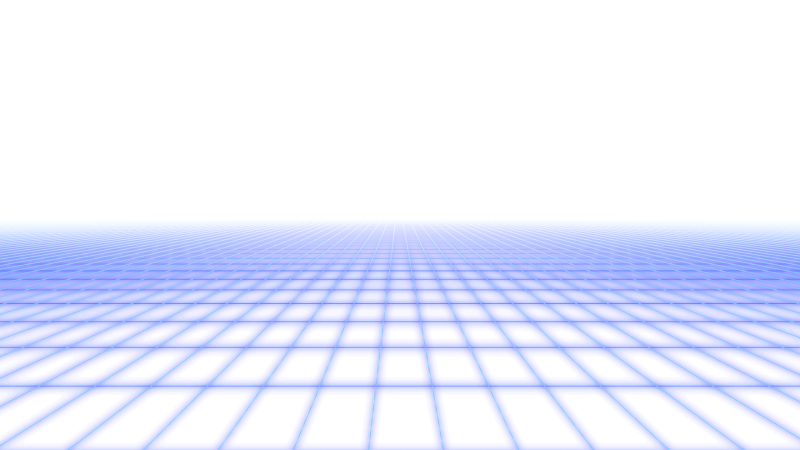
Этот процесс показан в видео. Чтобы просмотреть более подробные сведения о нем и других методах, щелкните заголовок ниже, чтобы развернуть нужный раздел.
Краткая демонстрация
Настройка прозрачности: подробные инструкции
-
На вкладке Вставка нажмите кнопку Фигуры. Выберите фигуру из открываемой коллекции.
-
Нарисуйте фигуру в документе, сделав ее такой же пропорцией, что и рисунок, который вы хотите добавить в документ.
-
Снова щелкните фигуру правой кнопкой мыши и выберите пункт Формат фигуры.
-
В области «Формат фигуры» щелкните значок заливки затем нажмите кнопку «Рисунок» или «Заливка текстуры».
-
Нажмите кнопку Файл. В диалоговом окне Вставка рисунка найдите изображение, которое вы хотите вставить.
 Выберите его и нажмите кнопку Вставить.
Выберите его и нажмите кнопку Вставить. -
Переместите ползунок « Прозрачность» в области « Формат фигуры», чтобы настроить рисунок.
Кроме того, можно ввести число в поле рядом с ползунком: 0 является полностью непрозрачных, значение по умолчанию; и 100 % полностью прозрачны.
org/ListItem»>
Выделите фигуру. Щелкните «Формат> контур фигуры >без контура.
Если изменить исходное соотношение размеров фигуры путем перетаскивания, изображение, вставленное в фигуру, может быть искажено. Кроме того, некоторые рисунки плохо подходят для вставки в определенные фигуры. Вы можете настроить внешний вид рисунка, изменив размеры фигуры или использовав параметры смещения под ползунком регулировки прозрачности.
Примечание: в PowerPoint можно сделать изображение прозрачным и использовать его в качестве фона для слайда.
С помощью встроенной функции прозрачности можно сделать один цвет на рисунке прозрачным.
В отличие от применения прозрачности ко всему рисунку, сделать один цвет прозрачным можно только в объекте, вставленном как рисунок (то есть не в рисунке в фигуре). Если рисунок вставлен в фигуру, как описано выше, параметр Установить прозрачный цвет недоступен.
Важно: область, кажущаяся одноцветной (например, зеленые листья), на самом деле может включать в себя целый диапазон близких цветовых оттенков, поэтому можно не достичь нужного эффекта. Применять прозрачные цвета лучше всего в случае с простыми картинками со сплошными цветами.
-
Дважды щелкните рисунок и на появившейся вкладке Работа с рисунками щелкните Формат и Цвет.

-
Выберите пункт Установить прозрачный цвет и после изменения вида указателя щелкните цвет, который требуется сделать прозрачным.
На рисунке ниже ложи состоят из нескольких цветов зеленого цвета, поэтому прозрачными являются только части, что затрудняет просмотр прозрачного эффекта. Повторение процесса с другим цветом приведет к удалению прозрачности из первого цвета. Чтобы отменить изменение цвета, нажмите кнопку «Сбросить рисунок » в группе «Настройка «.
Примечание: При печати прозрачные области рисунков имеют тот же цвет, что и бумага.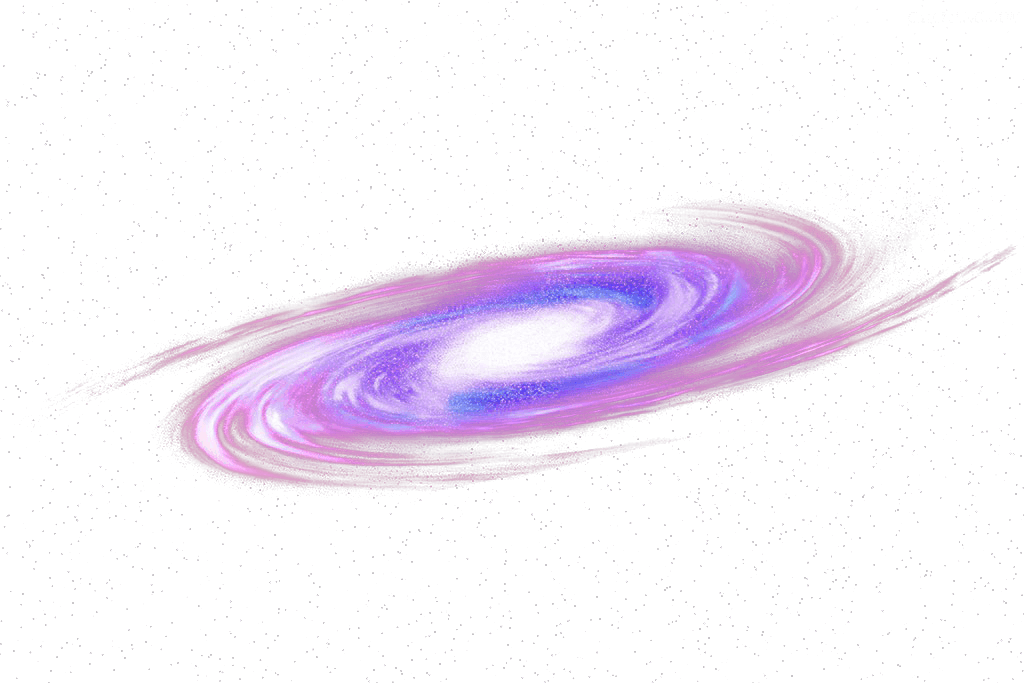 На экране или веб-сайте прозрачные области имеют тот же цвет, что и фон.
На экране или веб-сайте прозрачные области имеют тот же цвет, что и фон.
См. инструкции в разделе «Добавление подложки фона на слайды».
-
На вкладке Вставка нажмите кнопку Фигуры.
-
Выберите вариант из раскрывающейся коллекции, а затем нарисуйте фигуру требуемого размера.
-
Щелкните фигуру правой кнопкой мыши и выберите пункт Формат фигуры.
Откроется область Формат фигуры.
-
Перетащите ползунок Прозрачность вправо, чтобы задать нужную степень прозрачности.
org/ListItem»>
Откройте раздел Заливка.
См. статью Удаление фона рисунка.
Если у вас есть приложение для редактирования изображений, его можно использовать, чтобы сделать изображение прозрачным. Затем сохраните рисунок в формате, который сохраняет сведения о прозрачности (например, файл переносимой сетевой графики (.png) и вставьте файл в Office документа.
-
Выберите рисунок, для которого нужно изменить прозрачность.
-
Выберите один из вариантов или щелкните Параметры прозрачности рисунка, чтобы настроить прозрачность самостоятельно.
Справа откроется область «Формат рисунка». -
В разделе «Прозрачность рисунка» перетащите ползунок прозрачности вправо, чтобы задать точный процент прозрачности, или задайте процентное значение в поле.
Вы можете изменить значение прозрачности от 0% (абсолютно непрозрачный, вариант по умолчанию) до 100% (полностью прозрачный).

org/ListItem»>
Перейдите на вкладку « Формат рисунка», а затем выберите « «.
Появится коллекция готовых вариантов прозрачности.
Изменение прозрачности рисунка или цвета заливки
-
Выберите рисунок или объект, для которого требуется изменить прозрачность.
-
Перейдите на вкладку «Формат рисунка» или «Формат фигуры», а затем выберите .
Появится коллекция готовых вариантов прозрачности.
-
Выберите один из вариантов или щелкните Параметры прозрачности рисунка, чтобы настроить прозрачность самостоятельно.

Справа откроется область «Формат рисунка». -
В разделе «Прозрачность рисунка» перетащите ползунок прозрачности вправо, чтобы задать точный процент прозрачности, или задайте процентное значение в поле.
Вы можете изменить значение прозрачности от 0% (абсолютно непрозрачный, вариант по умолчанию) до 100% (полностью прозрачный).
Изменение прозрачности части рисунка
Один цвет в рисунке можно сделать прозрачным, чтобы скрыть часть рисунка или создать многослойный эффект. Прозрачные области совпадают по цвету с бумагой, на которой они напечатаны. При электронном отображении, например на веб-страницах, прозрачные области имеют цвет фона.
-
Выберите рисунок, для которого требуется изменить прозрачность цвета.
-
На вкладке Формат рисунка нажмите кнопку Цвет, а затем щелкните Установить прозрачный цвет.
-
Щелкните область рисунка или изображения, закрашенную тем цветом, который требуется сделать прозрачным.
Примечание: Невозможно сделать более одного цвета на рисунке прозрачным. Области, которые выглядят как один цвет (например, синее sky), на самом деле могут быть состоят из диапазона незаметных вариантов цвета.
 Поэтому выбранный цвет может отображаться только в небольшой области, и может быть сложно увидеть прозрачный эффект на определенных рисунках.
Поэтому выбранный цвет может отображаться только в небольшой области, и может быть сложно увидеть прозрачный эффект на определенных рисунках.
К сожалению, сделать рисунок прозрачным не поддерживается в Microsoft 365 для Интернета. Вам потребуется классическая версия Office (в Windows или macOS).
Добавление фонового рисунка на слайды
Удаление фона рисунка
Настройка яркости, контрастности и резкости рисунка
Изменение цвета рисунка
Применение художественного эффекта к рисунку
Изменение прозрачности объектов в Pages на iPad
Pages
Поиск по этому руководству
Добро пожаловать!
Основные сведения о приложении Pages
Текстовый документ или документ с макетом страницы?
Основные сведения об изображениях, диаграммах и других объектах
Создание первого документа
Основные сведения о создании книги
Использование шаблонов
Поиск документов
Открытие документа
Сохранение документа и присвоение ему имени
Печать документа или конверта
Отмена и повтор изменений
Как избежать случайных правок
Быстрая навигация
Основные сведения о знаках форматирования
Показать или скрыть линейку
Просмотр расположенных рядом страниц
Копирование текста и объектов из одних приложений в другие
Основные жесты на сенсорном экране
Использование Apple Pencil с приложением Pages
Настройка панели инструментов
Создание документа с помощью VoiceOver
Просмотр комментариев и отслеживание изменений с помощью VoiceOver
Выбор текста и размещение точки вставки
Добавление и замена текста
Копирование и вставка текста
Добавление, изменение или удаление поля слияния
Изменение информации об отправителе
Добавление, изменение и удаление исходного файла в Pages на iPad
Заполнение и создание нескольких версий документа
Форматирование документа для другого языка
Использование фонетической транскрипции
Использование двунаправленного текста
Использование вертикального текста
Добавление математических уравнений
Закладки и ссылки
Добавление ссылок
Изменение внешнего вида текста
Выбор шрифта по умолчанию
Изменение регистра текста
Использование стилей текста
Копирование и вставка стиля текста
Автоматическое форматирование дробей
Лигатуры
Добавление буквиц
Надстрочные и подстрочные символы
Форматирование текста (китайский, японский, корейский)
Формат тире и кавычек
Установка межстрочного интервала и интервала между абзацами
Установка полей для абзаца
Форматирование списков
Установка табуляторов
Выравнивание текста по краям и по ширине
Добавление разрывов строк и страниц
Форматирование столбцов текста
Связывание текстовых блоков
Задание размера бумаги и ориентации
Установка полей для документа
Настройка разворота
Шаблоны страниц
Добавление страниц
Добавление и форматирование разделов
Изменение порядка страниц или разделов
Дублирование страниц или разделов
Удаление страниц или разделов
Оглавление
Постраничные и заключительные сноски
Верхние и нижние колонтитулы
Добавление номеров страниц
Изменение фона страницы
Добавление границы вокруг страницы
Добавление водяных знаков и фоновых объектов
Добавление изображения
Добавление галереи изображений
Редактирование изображения
Добавление и редактирование фигуры
Объединение или разъединение фигур
Сохранение фигуры в медиатеке фигур
Добавление и выравнивание текста внутри фигуры
Добавление линий и стрелок
Добавление и редактирование рисунков
Добавление аудио и видео
Запись видео и звука
Редактирование аудио- и видеофайлов
Выбор формата фильма
Размещение и выравнивание объектов
Размещение объектов с текстом
Использование направляющих линий
Наложение, группировка и закрепление объектов
Изменение прозрачности объекта
Заливка фигуры или текстового блока цветом или изображением
Добавление границы объекта
Добавление подписи или заголовка
Добавление отражения или тени
Использование стилей объектов
Изменение размеров, поворот и зеркальное отражение объектов
Добавление и удаление таблицы
Выбор таблиц, ячеек, строк и столбцов
Добавление и удаление строк и столбцов таблицы
Перемещение строк и столбцов таблицы
Изменение размера строк и столбцов таблицы
Объединение и разделение ячеек таблицы
Изменение внешнего вида текста в таблице
Отображение, редактирование и скрытие заголовка таблицы
Изменение линий сетки и цветов таблицы
Использование стилей таблицы
Изменение размера, перемещение и открепление
Добавление и редактирование содержимого ячейки
Форматирование дат, значений валют и других типов данных
Форматирование таблиц с двунаправленным текстом
Условное выделение ячеек
Сортировка по алфавиту и сортировка данных таблицы
Добавление или удаление диаграммы
Изменение одного типа диаграммы на другой
Изменение данных диаграммы
Перемещение, изменение размера и поворот диаграммы
Изменение внешнего вида серий данных
Добавление легенды, линий сетки и других меток
Изменение внешнего вида текста и меток на диаграмме
Добавление рамки и фона к диаграмме
Использование стилей диаграммы
Проверка правописания
Поиск определения слова
Поиск и замена текста
Автоматическая замена текста
Просмотр количества слов и другой статистики
Добавление аннотаций в документ
Задание имени автора для комментариев
Выделение текста цветом
Добавление и печать комментариев
Отслеживание изменений
Отправка документа
Публикация книги в Apple Books
Основные сведения о совместной работе
Приглашение к совместной работе
Совместная работа над общим документом
Просмотр последних действий пользователей в общем документе
Изменение настроек общего документа
Закрытие общего доступа к документу
Общие папки и совместная работа
Использование Box для совместной работы
Использование режима доклада
Использование iCloud Drive с приложением Pages
Экспорт в Word, PDF или другой формат
Восстановление более ранней версии документа
Перемещение документа
Удаление документа
Защита документа паролем
Создание собственных шаблонов и управление ими
Перенос документов с помощью AirDrop
Перенос документов с помощью Handoff
Перенос документов через Finder
Сочетания клавиш
Символы сочетаний клавиш
Авторские права
Максимальное количество символов:
250
Не указывайте в комментарии личную информацию.
Максимальное количество символов: 250.
Благодарим вас за отзыв.
Сделать изображение прозрачным — служба поддержки Майкрософт
Excel для Microsoft 365 Outlook для Microsoft 365 PowerPoint для Microsoft 365 Project Online Desktop Client Excel для Microsoft 365 для Mac PowerPoint для Microsoft 365 для Mac Excel для Интернета PowerPoint для Интернета Excel 2021 Outlook 2021 PowerPoint 2021 Project профессиональный 2021 Project Standard 2021 Excel 2021 для Mac PowerPoint 2021 для Mac Excel 2019 Outlook 2019 PowerPoint 2019 Project профессиональный 2019Project Standard 2019 Excel 2019 для Mac PowerPoint 2019 для Mac Excel 2016 Outlook 2016 PowerPoint 2016 Project профессиональный 2016 Project Standard 2016 Excel 2016 для Mac PowerPoint 2016 для Mac Excel 2013 Outlook 2013 PowerPoint 2013 Project профессиональный 2013 Project Standard 2013 Excel 2010 Outlook 2010 PowerPoint 2010 Excel 2007 Outlook 2007 PowerPoint 2007 Excel для Mac 2011 PowerPoint для Mac 2011 Больше. ..Меньше
..Меньше
Эта функция доступна только в Office 2021 и для подписчиков Microsoft 365 для клиентов Windows для настольных ПК. |
Вставьте изображение в документ.
На вкладке Picture Tools Format выберите Прозрачность .
В меню отображаются уменьшенные версии семи предустановленных параметров прозрачности изображения (0%, 15%, 30%, 50%, 65%, 80% или 95%).
org/ListItem»>Кроме того, вы можете выбрать Параметры прозрачности изображения , чтобы настроить уровень прозрачности.
Откроется панель Формат изображения , и вы можете перетащить ползунок Прозрачность вправо, чтобы уменьшить непрозрачность изображения.
Выберите предустановленный параметр. Изображение в документе сразу меняется в соответствии с вашим выбором.
Требования
Применимо к | |
|---|---|
Изменить непрозрачность изображения | PowerPoint для Microsoft 365, Word для Microsoft 365, Excel для Microsoft 365 PowerPoint 2021, Word 2021, Excel 2021 |
Основные шаги для прозрачности изображения
Вкратце шаги для того, чтобы сделать изображение прозрачным:
Сначала нарисуйте фигуру, заполните ее изображением, а затем отрегулируйте прозрачность изображения.
Этот процесс показан на видео. Для получения дополнительных сведений об этой процедуре и других методах щелкните заголовок процедуры ниже, чтобы развернуть его и просмотреть подробности .
Одноминутная демонстрация
Подробные шаги для прозрачности
Выберите Вставить > Формы . Выберите фигуру из открывшейся галереи.
Нарисуйте фигуру в документе, придав ей те же пропорции, что и изображение, которое вы собираетесь добавить.
org/ListItem»>Щелкните фигуру правой кнопкой мыши еще раз и выберите Формат фигуры .
На панели Формат фигуры щелкните значок Заливка , а затем щелкните Заливка рисунком или текстурой .
Нажмите кнопку Файл . В диалоговом окне Вставить изображение найдите файл изображения, которое вы хотите вставить.
 Выберите изображение, а затем нажмите кнопку Вставить .
Выберите изображение, а затем нажмите кнопку Вставить .Переместите ползунок Transparency на панели Format Shape , чтобы настроить изображение.
Или вы можете ввести число в поле рядом с ползунком: 0 — полная непрозрачность, настройка по умолчанию; и 100% полностью прозрачно.
Выберите форму. Щелкните Формат > Контур фигуры > Без контура .
Если изменить исходное соотношение размеров фигуры путем ее перетаскивания, изображение, вставляемое в фигуру, может быть перекошено. Кроме того, некоторые изображения могут не соответствовать определенным формам. Вы можете изменить внешний вид изображения, изменив его размер или используя Смещение настроек ниже ползунка прозрачности.
Примечание.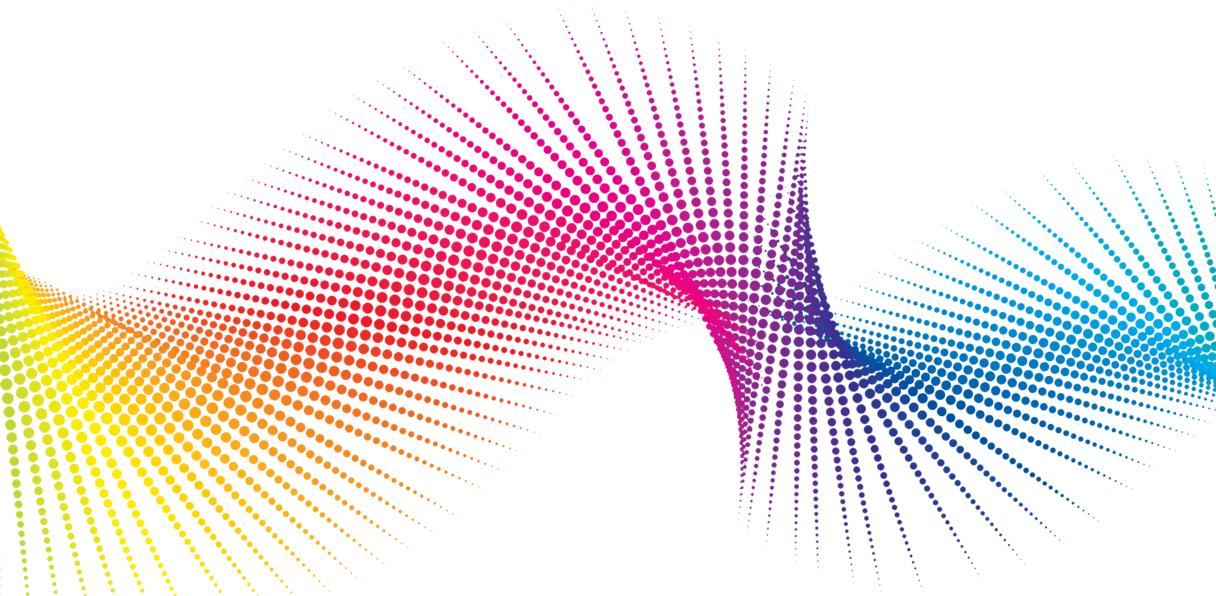 Если вы используете PowerPoint, вы можете сделать изображение прозрачным и использовать его в качестве фона слайда.
Если вы используете PowerPoint, вы можете сделать изображение прозрачным и использовать его в качестве фона слайда.
Вы можете сделать один цвет изображения прозрачным, используя встроенную функцию прозрачности.
В отличие от того, чтобы сделать прозрачным все изображение, сделать прозрачным только один цвет можно только в объекте, вставленном как изображение, а не внутри фигуры. Если ваше изображение вставлено в фигуру как заливка, как описано выше, Параметр «Установить прозрачный цвет» недоступен.
Важно: Области, которые кажутся одноцветными (например, зеленые листья), на самом деле могут состоять из ряда тонких цветовых вариаций, и вы можете не получить желаемого эффекта. Установка прозрачного цвета лучше всего работает с простыми однотонными изображениями, такими как картинки.
Дважды щелкните изображение, и когда появится Работа с рисунками , щелкните Инструменты для рисования Формат > Цвет .

Щелкните Установить прозрачный цвет , и когда указатель изменится, щелкните цвет, который хотите сделать прозрачным.
На картинке ниже листья состоят из нескольких цветов зеленого цвета, поэтому только часть листьев сделана прозрачной, что затрудняет просмотр эффекта прозрачности. Повторение процесса с другим цветом удалит прозрачность первого цвета. Чтобы отменить изменения цвета, нажмите Сбросить изображение в группе Настройка .
Примечание. При печати изображений с прозрачными областями прозрачные области имеют тот же цвет, что и бумага. На вашем экране или веб-сайте прозрачные области имеют тот же цвет, что и фон.
См. инструкции в разделе Добавление фонового водяного знака на слайды.
Выберите Вставить > Формы .
Выберите фигуру из раскрывающейся галереи и нарисуйте ее нужного размера.
Щелкните фигуру правой кнопкой мыши и выберите Формат фигуры .
Откроется панель Format Shape .
org/ListItem»>Выберите ползунок Прозрачность и перетащите его вправо, чтобы установить желаемую степень прозрачности.
В панели открыть раздел Заполнить .
См. Удаление фона изображения.
Если у вас есть приложение для редактирования изображений, вы можете использовать его, чтобы сделать изображение прозрачным. Затем сохраните изображение в формате, сохраняющем информацию о прозрачности (например, в файле Portable Network Graphics (.png)), и вставьте файл в документ Office.
Выберите изображение, для которого вы хотите изменить прозрачность.

Выберите вкладку Формат изображения , а затем выберите Прозрачность .
Появится галерея предустановленных параметров прозрачности изображения.
Выберите один из предустановленных параметров или выберите Параметры прозрачности изображения внизу для более подробного выбора.
Панель Формат изображения открывается с правой стороны.
В разделе Picture Transparency перетащите ползунок прозрачности вправо, чтобы установить точный процент прозрачности, который вы хотите, или установите процентное значение в поле.

Вы можете изменять процент прозрачности от 0 (полностью непрозрачный, настройка по умолчанию) до 100% (полностью прозрачный).
Изменение прозрачности изображения или цвета заливки
Выберите изображение или объект, для которого вы хотите изменить прозрачность.
Выберите вкладку Формат изображения или Формат формы , а затем выберите Прозрачность .
Появится галерея предустановленных параметров прозрачности изображения.
org/ListItem»>В разделе Picture Transparency перетащите ползунок прозрачности вправо, чтобы установить точный процент прозрачности, который вы хотите, или установите процентное значение в поле.
Вы можете изменять процент прозрачности от 0 (полностью непрозрачный, настройка по умолчанию) до 100% (полностью прозрачный).
Выберите один из предустановленных параметров или выберите Параметры прозрачности изображения внизу для более подробного выбора.
Формат изображения Панель открывается с правой стороны.
Сделать часть изображения прозрачной
Вы можете сделать один цвет в изображении прозрачным, чтобы скрыть часть изображения или создать многослойный эффект. Прозрачные области изображений имеют тот же цвет, что и бумага, на которой они напечатаны. На электронном дисплее, таком как веб-страница, прозрачные области имеют тот же цвет, что и фон.
Прозрачные области изображений имеют тот же цвет, что и бумага, на которой они напечатаны. На электронном дисплее, таком как веб-страница, прозрачные области имеют тот же цвет, что и фон.
Выберите изображение, для которого вы хотите изменить прозрачность цвета.
На вкладке Формат изображения выберите Цвет , а затем выберите Установить прозрачный цвет .
Щелкните цвет на картинке или изображении, которое вы хотите сделать прозрачным.

Примечание: Вы не можете сделать более одного цвета на изображении прозрачным. Области, которые кажутся одноцветными (например, голубое небо), на самом деле могут состоять из ряда тонких цветовых вариаций. Поэтому выбранный вами цвет может отображаться только в небольшой области, и на некоторых изображениях может быть трудно увидеть эффект прозрачности.
К сожалению, сделать изображение прозрачным не поддерживается в Microsoft 365 для Интернета. Вместо этого вам нужна настольная версия Office (для Windows или macOS).
Добавление фона или водяного знака на слайды
Удалить фон изображения
Изменение яркости, контрастности или резкости изображения
Изменить цвет изображения
Применение художественного эффекта к изображению
Как сделать фон изображения прозрачным: 7 различных способов
Нужно избавиться от отвлекающего фона на идеальной фотографии? Есть несколько простых способов удалить фон с изображения и сделать его прозрачным, что может быть полезно во многих ситуациях.
Большинство стандартных фоторедакторов имеют функцию удаления фона, и есть даже некоторые онлайн-инструменты, предназначенные именно для этой задачи. Но какие из них лучшие? И как их использовать наиболее эффективно?
Почему вы хотите сделать фон изображения прозрачным?
Существует ряд причин, по которым вы хотите создать невидимый фон для изображения. Наиболее распространенным является создание универсального логотипа. Когда вы разрабатываете логотип, вы хотите, чтобы он хорошо смотрелся на каждом веб-сайте и на любой цветной печати. Прозрачный фон — лучший способ добиться этого.
Кроме того, изучение того, как сделать фон прозрачным, поможет вам легко и эффективно редактировать несколько слоев изображения. Вы можете свободно перемещать объект с прозрачным фоном и создавать совершенно новое изображение, которое выглядит так же профессионально.
Сделав фон прозрачным, вы можете выбрать самый важный объект изображения и разместить его в разных местах, что отлично подходит для маркетинговых целей.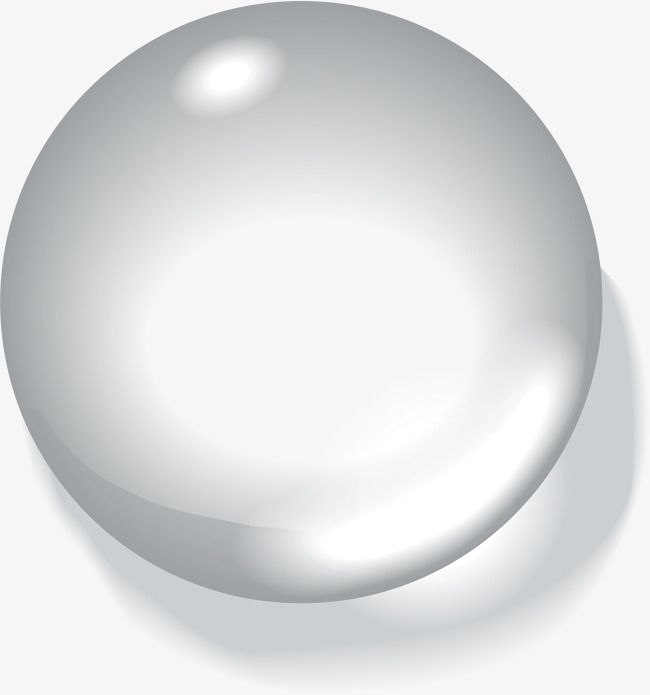 Вот лучшие инструменты, которые помогут вам в этом.
Вот лучшие инструменты, которые помогут вам в этом.
Photoshop — наиболее распространенное программное обеспечение, используемое графическими дизайнерами. Он содержит несколько инструментов, которые помогут вам создавать красивые изображения или подправлять уже существующие. Но даже если вы не эксперт, довольно легко понять, как сделать фон изображения прозрачным с помощью этого программного обеспечения.
Благодаря ядру искусственного интеллекта Adobe Sensei, которое помогает идентифицировать части изображения, составляющие фон, вы можете удалить его всего за несколько шагов. Во-первых, вам нужно продублировать текущий слой. Затем нужно просто выбрать Удалить фон из Свойства .
Для получения более подробной информации, вот полное пошаговое руководство о том, как сделать фон изображения прозрачным с помощью Photoshop.
Для большинства людей GIMP является эквивалентом Photoshop. Он предлагает многие из тех же функций редактирования. Однако, поскольку это инструмент с открытым исходным кодом, его можно использовать совершенно бесплатно. Вам просто нужно скачать его и установить приложение на свой компьютер.
Однако, поскольку это инструмент с открытым исходным кодом, его можно использовать совершенно бесплатно. Вам просто нужно скачать его и установить приложение на свой компьютер.
Лучше всего удалить фон с помощью инструмента Foreground Selection Tool , который находится в разделе Tools > Selection Tools .
- Обведите инструментами объект, который хотите сохранить. Здесь не обязательно быть точным; грубый набросок подойдет. Просто постарайтесь быть как можно ближе к объекту и обязательно закройте выделение.
- Нажмите Введите . Это покажет фон как синий.
- Проведите кистью по той части изображения, которую вы хотите сохранить. Опять же, это не должно быть абсолютно точным, просто близко к границе. Вы можете увеличить или уменьшить размер кисти с помощью [ ] ключей.
- Отметьте Маска предварительного просмотра , чтобы увидеть результат, чтобы вы могли настроить его, если вас что-то не устраивает.

- Если вы удовлетворены, нажмите Выберите .
- Перейти к Выберите > Инвертировать .
- В правой части экрана щелкните правой кнопкой мыши свое изображение и выберите Добавить альфа-канал . Это обеспечит прозрачный фон.
- Нажмите кнопку Удалить .
- Сохраните изображение на свой компьютер в формате PNG.
Если вы не очень хорошо разбираетесь в дизайне, но хотите создавать стильную графику, Canva — лучший выбор. Он удобен для пользователя и поставляется с различными шаблонами перетаскивания, а также с бесплатными изображениями, которые помогут создать что угодно, от календаря до ленты головоломок в Instagram.
Хотя возможность сделать фон прозрачным недоступна в бесплатной версии, она может стоить дополнительных 9,99 долларов в месяц. Особенно, если учесть, что это намного дешевле, чем платить за фотошоп. И это также занимает всего один клик в Эффекты меню для получения потрясающих результатов.
Многие функции Adobe Express аналогичны Canva. Он позволяет создавать презентации, публикации в Facebook, визитные карточки и многое другое — и все это с помощью красивых шаблонов, которые также можно перетаскивать.
Как и Canva, это онлайн-программное обеспечение может сделать фон изображения прозрачным одним щелчком мыши в меню Изображение и кнопкой Удалить фон .
Вы можете внести дополнительные изменения для улучшения результата. это с Erase Brush в меню Edit Cutout , который позволяет удалить дополнительные участки изображения, которые не были удалены автоматически.
Кроме того, Adobe Express позволяет сохранить это изображение как прозрачный PNG без необходимости платить за Pro. Просто перейдите на страницу Скачать > PNG > Прозрачный PNG.
Если вам нужно быстро исправить изображение и вы совсем не хотите тратить деньги, LunaPic может стать для вас решением. Это бесплатный онлайн-редактор со всеми основными функциями дизайна, а также множеством эффектов и фильтров.
Это бесплатный онлайн-редактор со всеми основными функциями дизайна, а также множеством эффектов и фильтров.
Вы можете загрузить любое изображение со своего компьютера или даже прямо с URL-адреса. Затем перейдите к Edit > Transparent Background и нажмите на цвета, которые вы хотите удалить.
Результаты неплохие, есть дополнительные инструменты для более точной работы, а также видеоурок в помощь.
Большинство инструментов, которые мы перечисляли до сих пор, представляют собой всесторонние редакторы изображений и фотографий, которые имеют множество функций. Это не относится к Remove.bg.
Инструмент, который теперь принадлежит Canva, использует искусственный интеллект, чтобы делать только одну вещь — вырезать фон и создавать потрясающие результаты. Все, что вам нужно сделать, это загрузить изображение на веб-сайт, а затем сохранить прозрачное творение. Он хорошо работает с любым фоном, каким бы сложным он ни был.
Есть даже настольное приложение, которое позволяет перетаскивать столько файлов, сколько вы хотите, чтобы создать прозрачный фон. Если вы видеооператор, стоит знать, что Unscreen использует ту же технологию для удаления фона из видео. И все это бесплатно.
Если вы видеооператор, стоит знать, что Unscreen использует ту же технологию для удаления фона из видео. И все это бесплатно.
Вы будете рады услышать, что вы даже можете удалить фон с изображения с помощью программного обеспечения, которое установлено почти на всех рабочих компьютерах: PowerPoint.
В меню Формат изображения есть кнопка Удалить фон. Когда вы щелкнете по нему, программа определит, что она считает фоном, и сделает его прозрачным. В ситуациях, когда объект определен, а фон простой, это может работать хорошо.
Однако, если фон состоит из нескольких цветов, первый щелчок не даст наилучших результатов. Это можно исправить, сделав еще несколько штрихов. Программа покажет вам область, которую она хочет удалить с изображения.
С помощью кнопки Отметить области для сохранения , вы можете очень грубо просмотреть дополнительные выборки, и она определит похожие области для завершения выделения.



 Выберите его и нажмите кнопку Вставить.
Выберите его и нажмите кнопку Вставить.
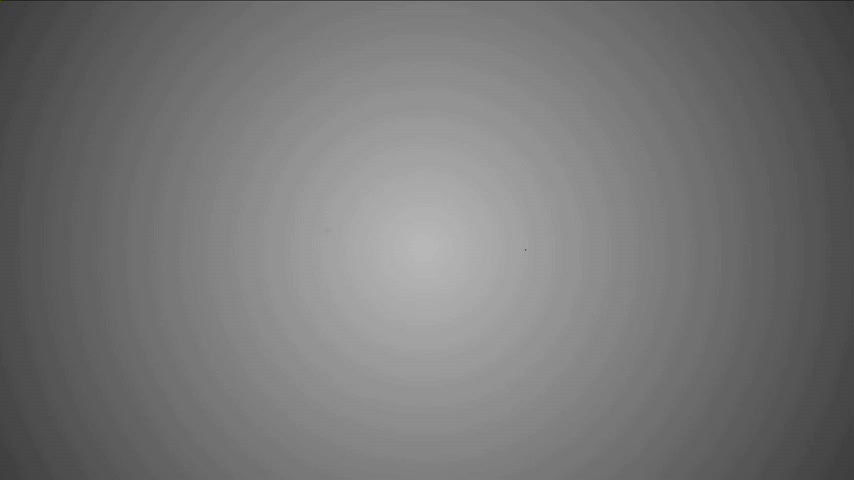
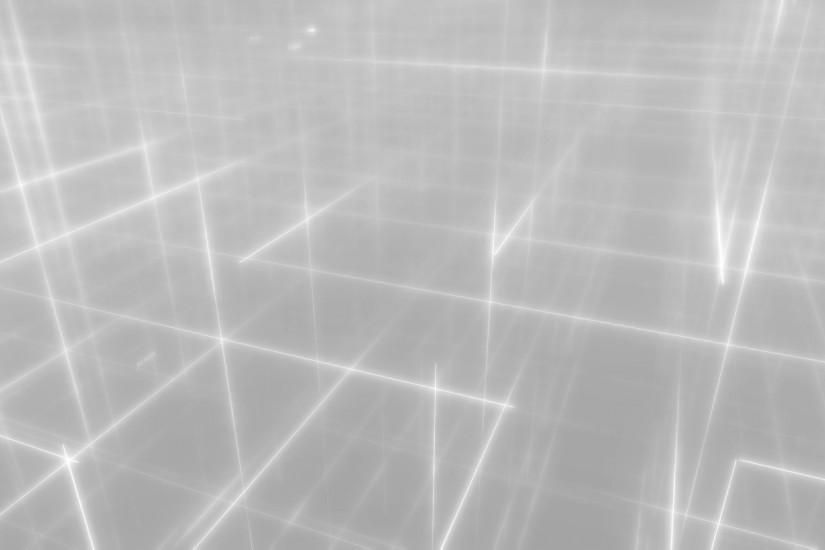
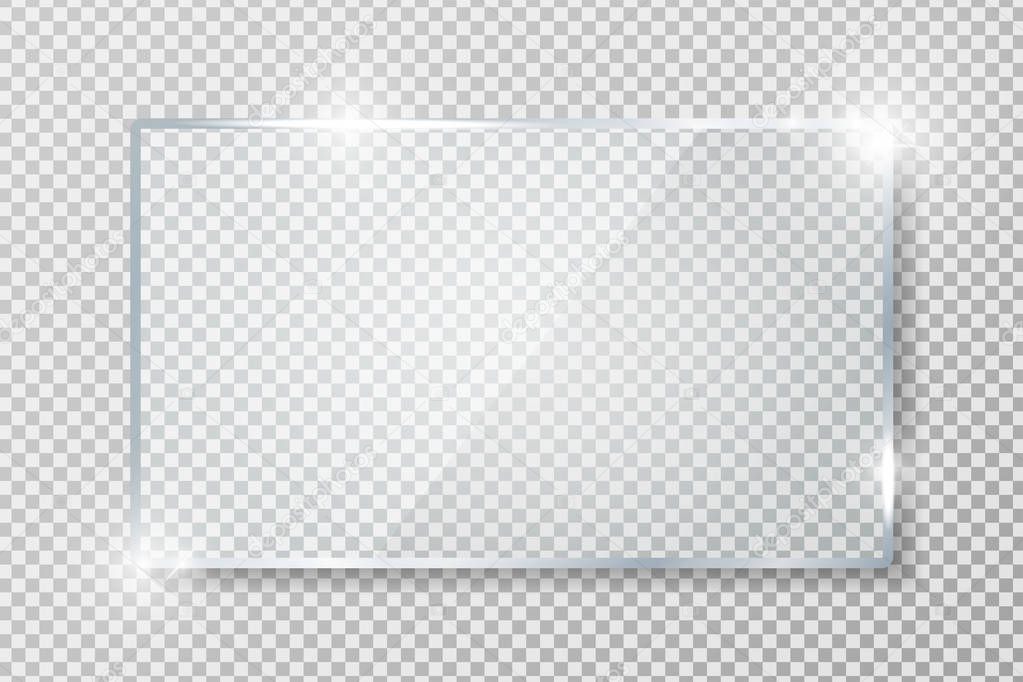 Поэтому выбранный цвет может отображаться только в небольшой области, и может быть сложно увидеть прозрачный эффект на определенных рисунках.
Поэтому выбранный цвет может отображаться только в небольшой области, и может быть сложно увидеть прозрачный эффект на определенных рисунках.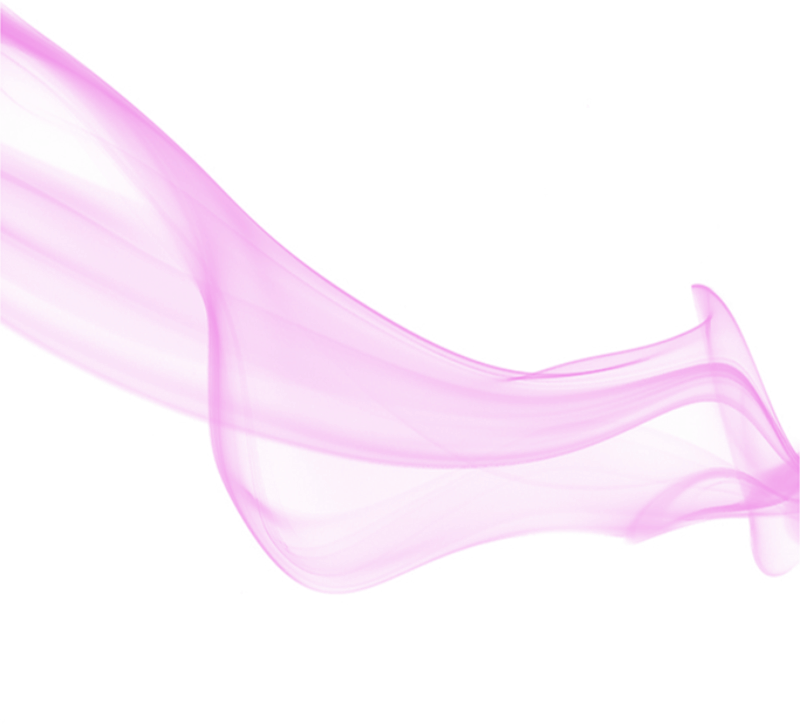 Выберите изображение, а затем нажмите кнопку Вставить .
Выберите изображение, а затем нажмите кнопку Вставить .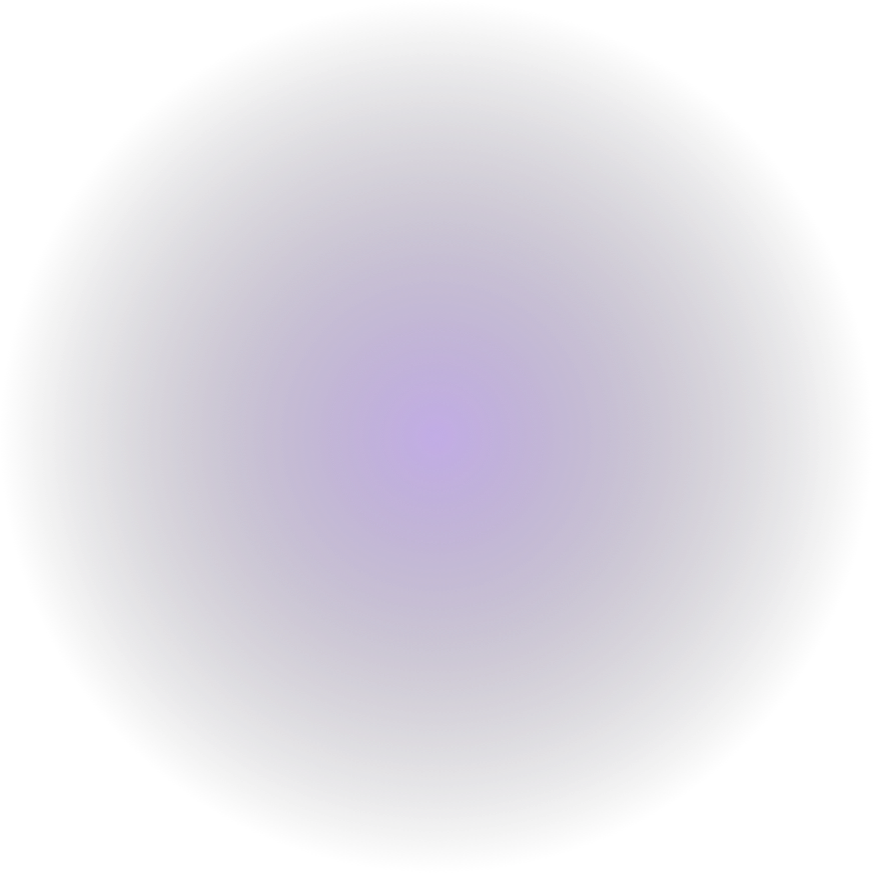
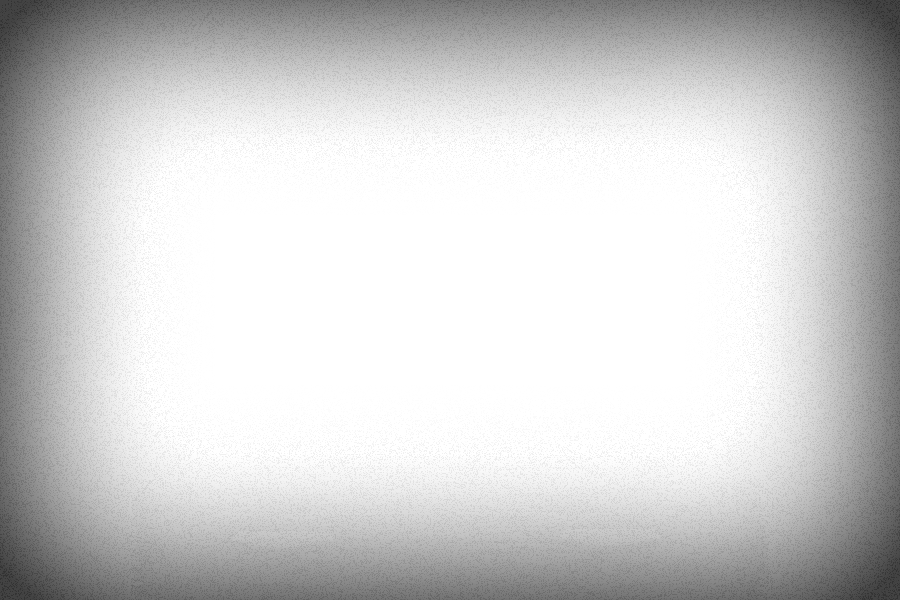
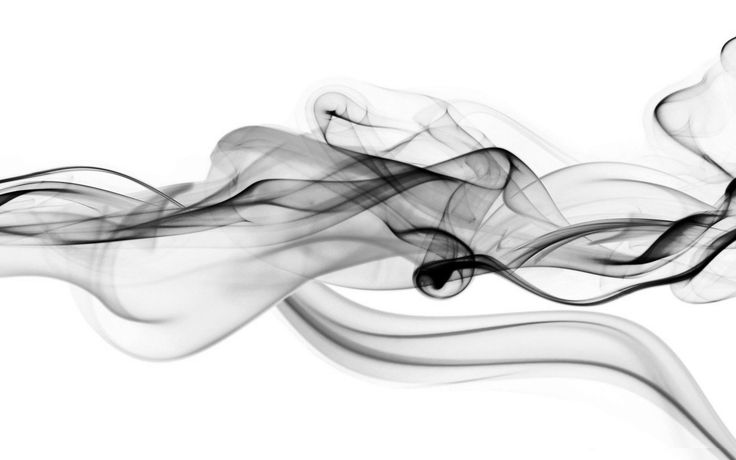

 Причём я не буду рассказывать про супер специализированные решения для профессионалов, а остановлюсь на приложениях, понятных простым смертным без опыта в строительстве.
Причём я не буду рассказывать про супер специализированные решения для профессионалов, а остановлюсь на приложениях, понятных простым смертным без опыта в строительстве.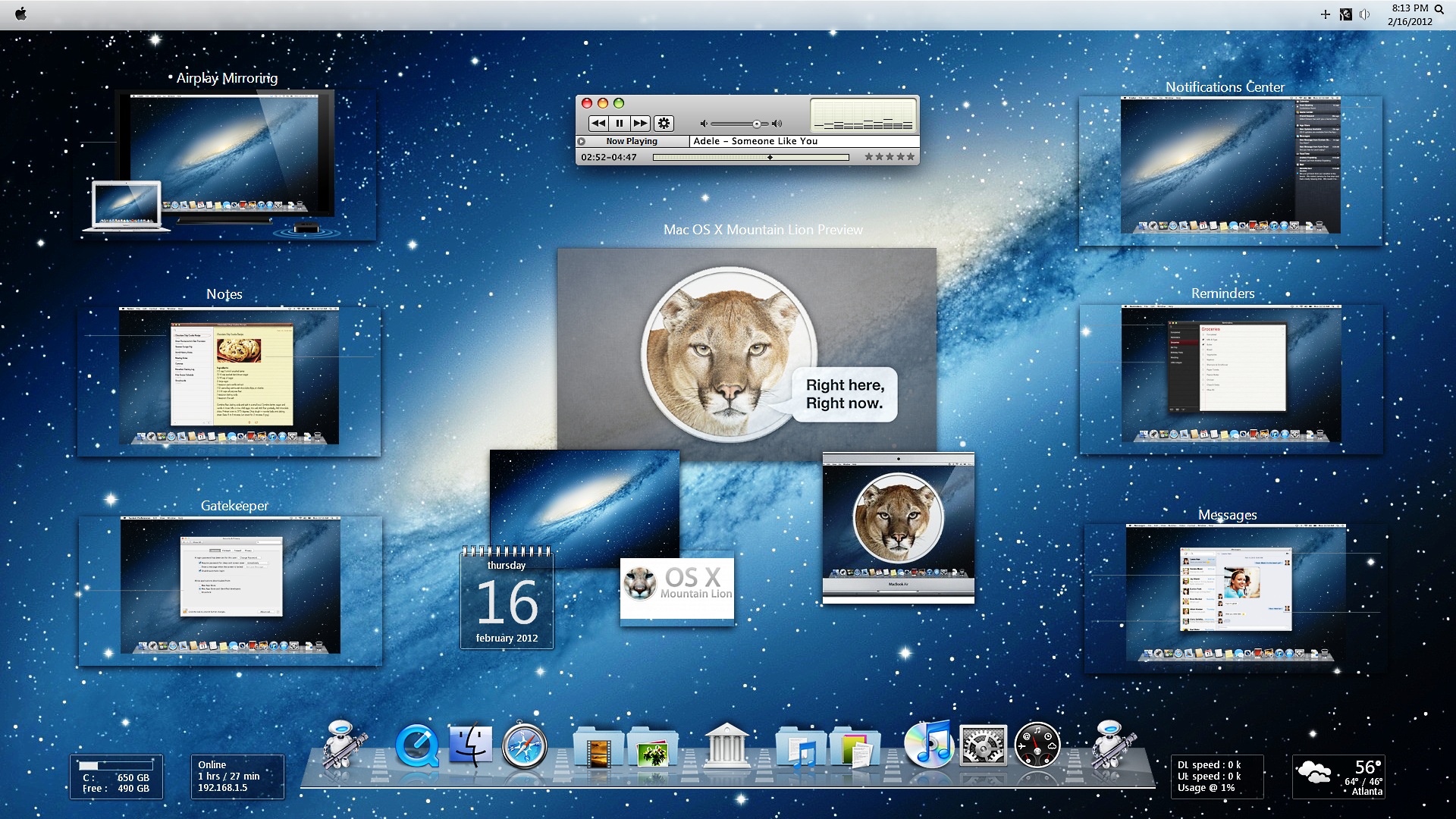
 Платные тарифы — от $119 в год.
Платные тарифы — от $119 в год.
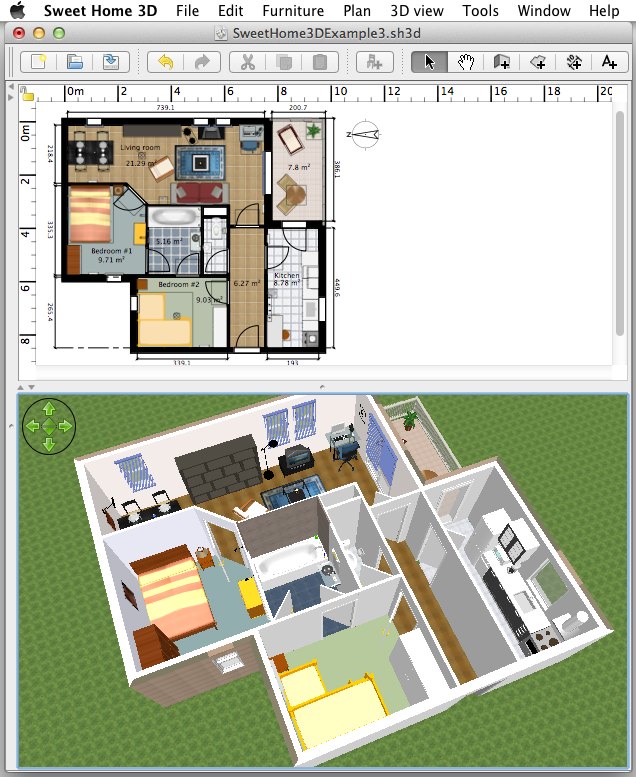

 Установив геолокацию своего дома, вы сможете оценить реальные настройки освещения в ваших комнатах в разное время суток и заранее точно спланировать сцену освещения.
Установив геолокацию своего дома, вы сможете оценить реальные настройки освещения в ваших комнатах в разное время суток и заранее точно спланировать сцену освещения. Снимки 3D-изображения можно экспортировать в форматы JPEG, TIFF, PNG, BMP и 360° Panorama JPEG. Вы также можете установить путь камеры и записать 3D-видеопрохождение проекта, включая видео 360 °. 3D-модели можно экспортировать в форматы Collada, VRML, X3D, RenderMan, OBJ, FBX, SCN, SCNZ или USDZ.
Снимки 3D-изображения можно экспортировать в форматы JPEG, TIFF, PNG, BMP и 360° Panorama JPEG. Вы также можете установить путь камеры и записать 3D-видеопрохождение проекта, включая видео 360 °. 3D-модели можно экспортировать в форматы Collada, VRML, X3D, RenderMan, OBJ, FBX, SCN, SCNZ или USDZ. Он также пригодится при расстановке мебели или выборе места для дверей и окон.
Он также пригодится при расстановке мебели или выборе места для дверей и окон. Наслаждайтесь видеороликами Ultra HD и 360-градусными панорамами с разрешением до 8192 × 4096 пикселей и снимками до 16384 × 16384 пикселей.
Наслаждайтесь видеороликами Ultra HD и 360-градусными панорамами с разрешением до 8192 × 4096 пикселей и снимками до 16384 × 16384 пикселей.




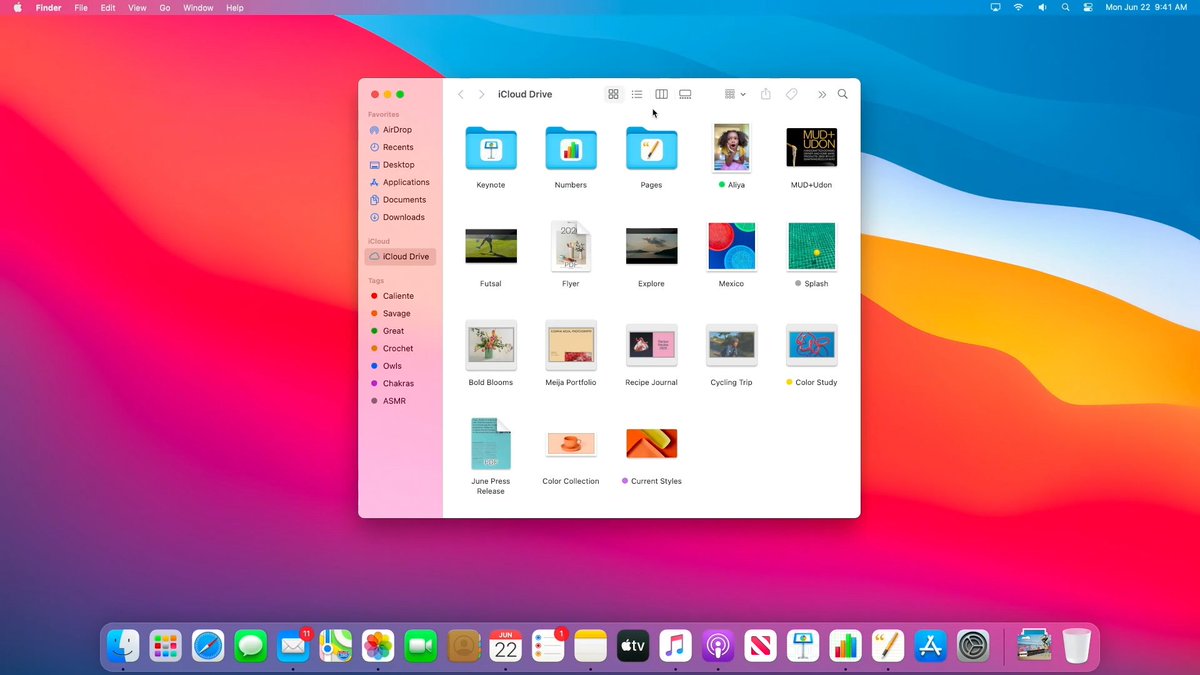






 5.
5.




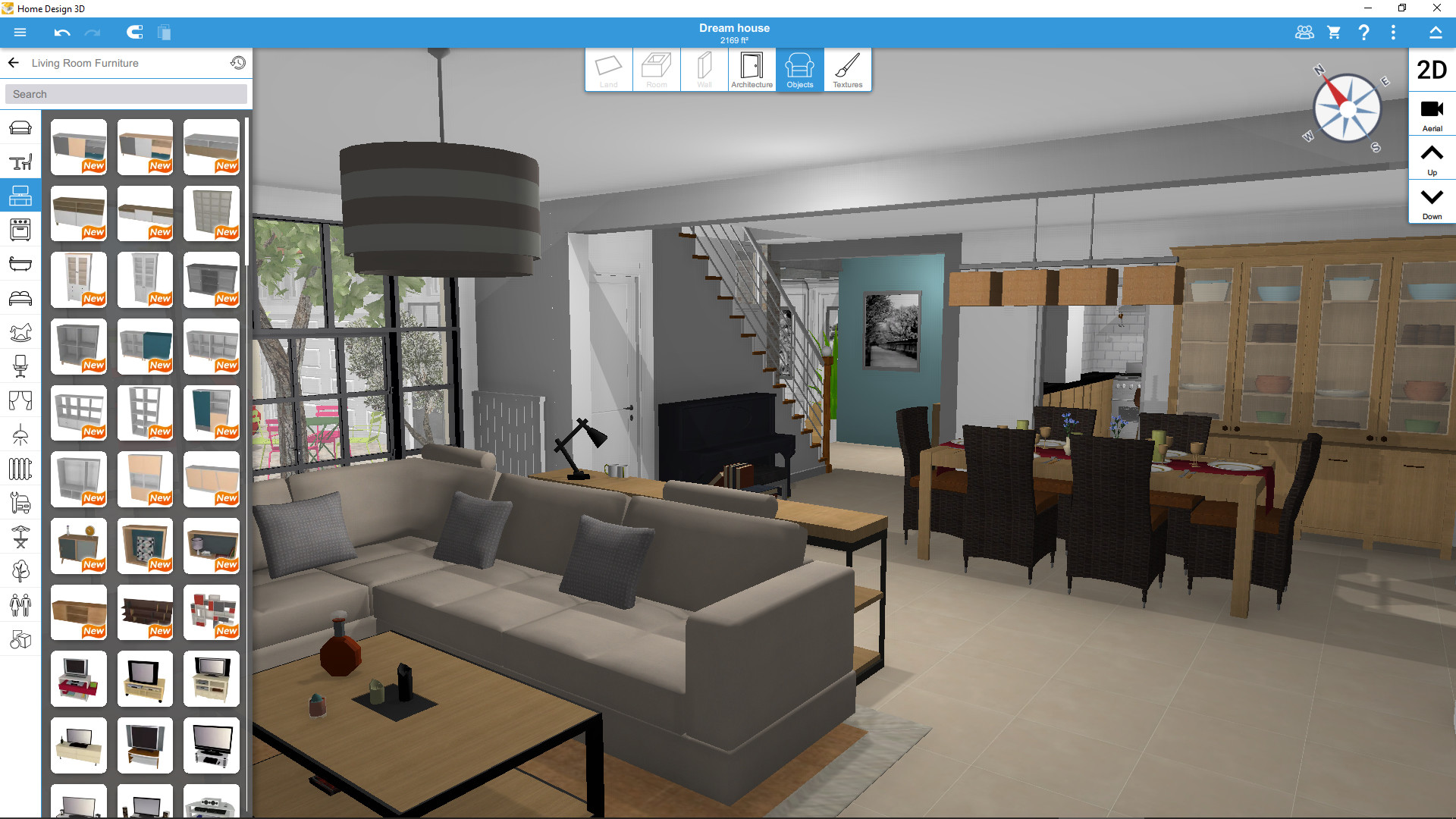

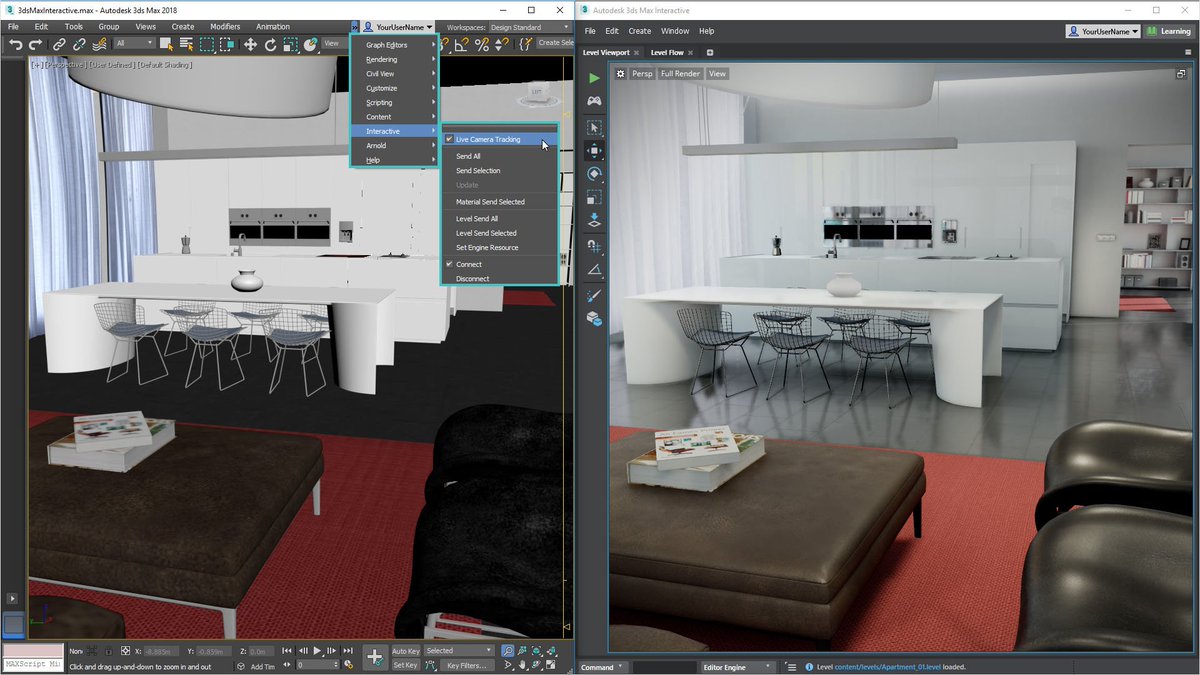

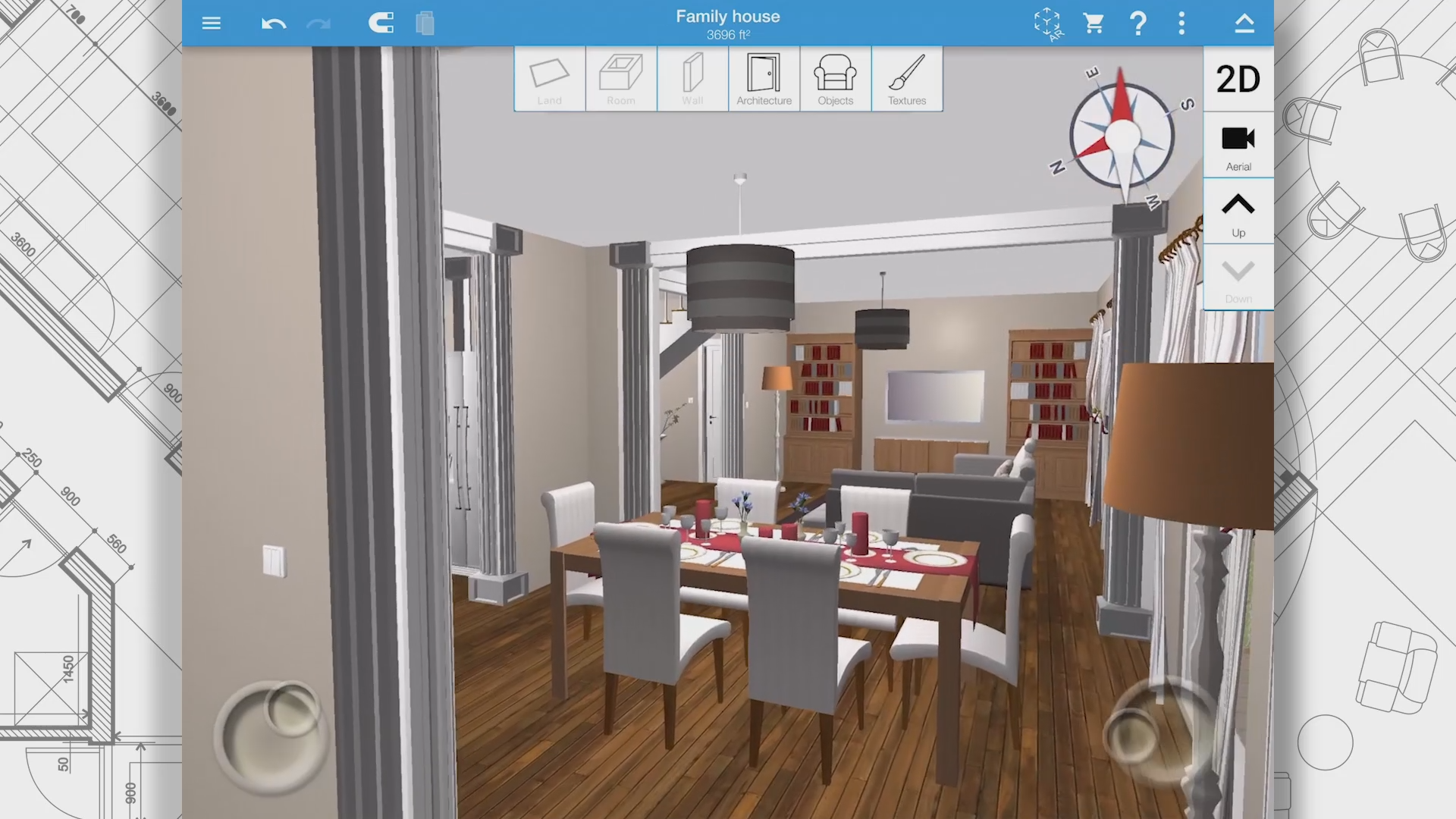
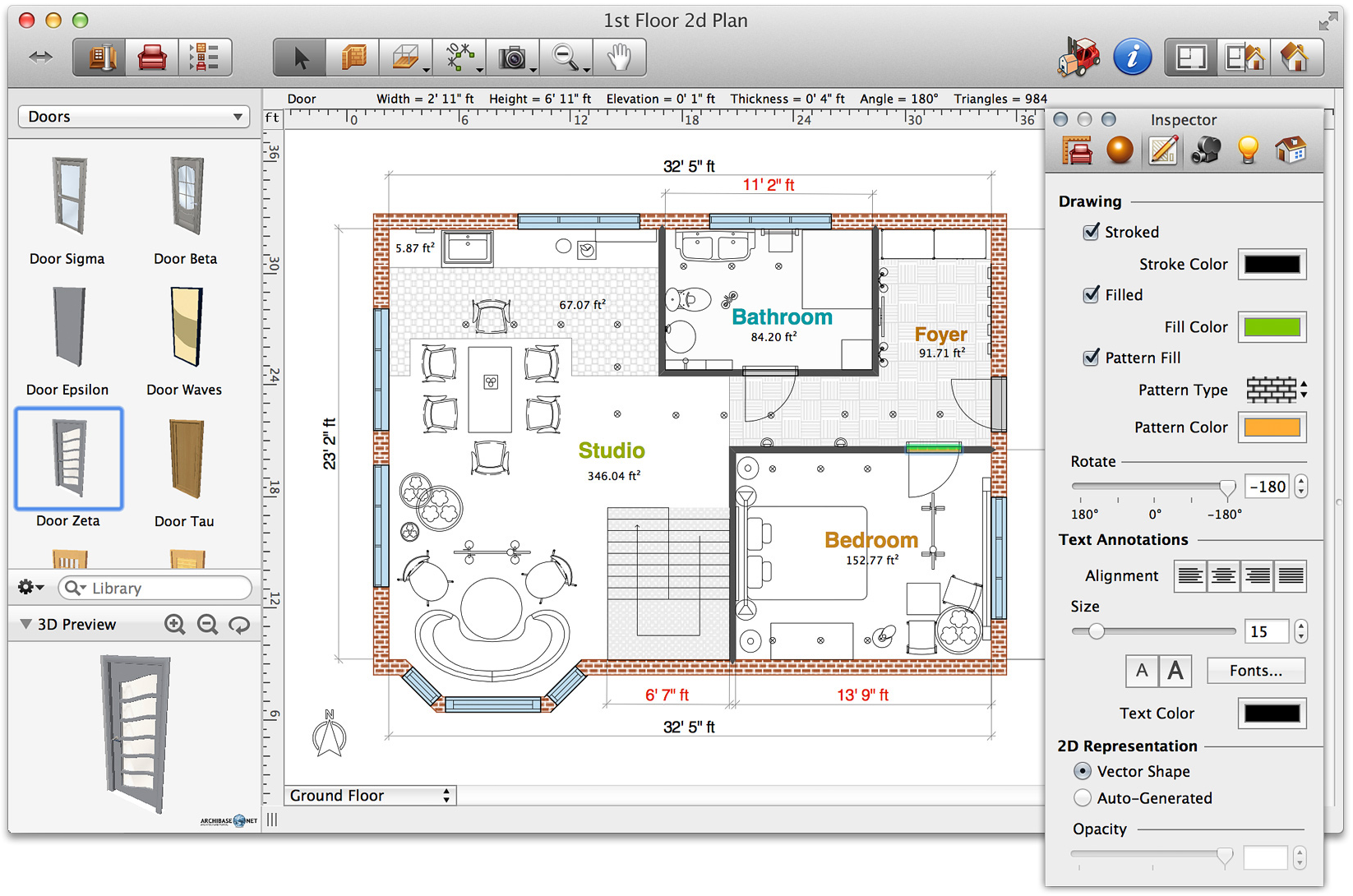





 Prova a tornare alla pagina precedente o visita il nostro Centro assistenza per saperne di più.
Prova a tornare alla pagina precedente o visita il nostro Centro assistenza per saperne di più. Spróbuj wrócić do poprzedniej strony lub nasze Centrum pomocy, aby uzyskać więcej informacji
Spróbuj wrócić do poprzedniej strony lub nasze Centrum pomocy, aby uzyskać więcej informacji Subukang bumalik sa nakaraang pahina o tingnan ang aming Help Center para sa higit pang impormasyon
Subukang bumalik sa nakaraang pahina o tingnan ang aming Help Center para sa higit pang impormasyon

 Но у вас есть такие фотографы, как Франческо Скавулло и Патрик Демаршелье, которые это понимают», — сказала она.
Но у вас есть такие фотографы, как Франческо Скавулло и Патрик Демаршелье, которые это понимают», — сказала она.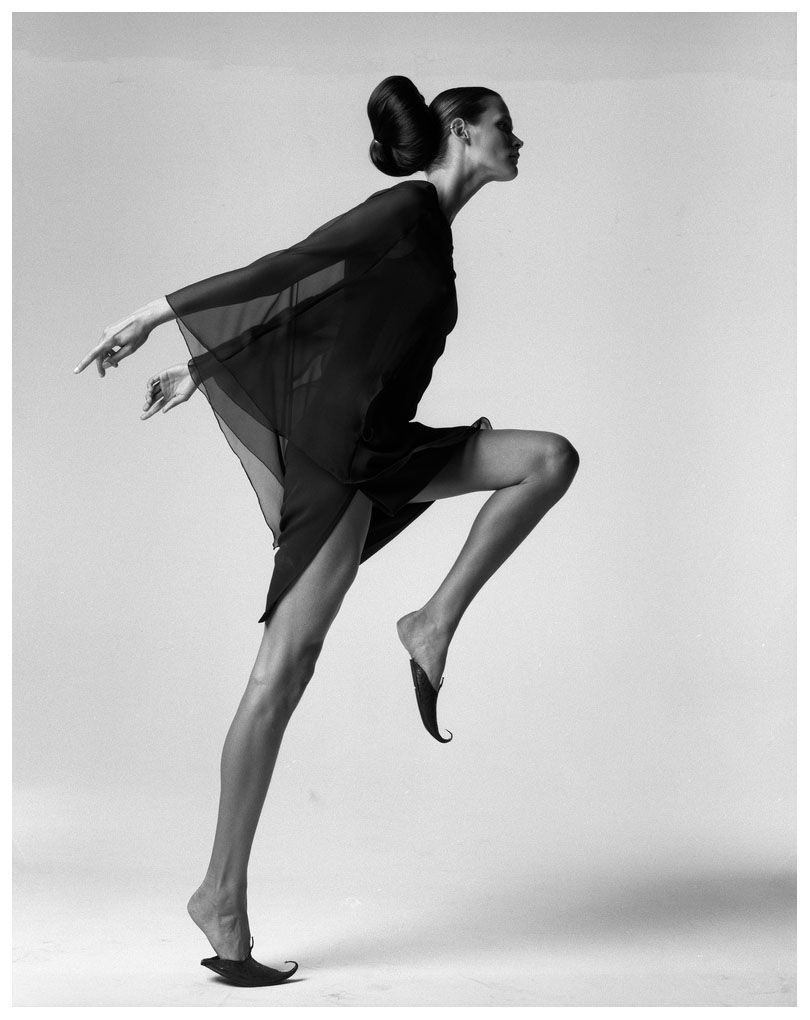 Ему было 78 лет.
Ему было 78 лет. Фотография Мадонны для обложки Vogue в 1989 запечатлел ее в белом купальнике, смеющуюся и оглядывающуюся через плечо в бассейне, как будто она только что вынырнула из купания.
Фотография Мадонны для обложки Vogue в 1989 запечатлел ее в белом купальнике, смеющуюся и оглядывающуюся через плечо в бассейне, как будто она только что вынырнула из купания.
 Фото… Семейное фото Кредит… Фабьен Барон фотографы. Он застрелил ее в черной кожаной бейсболке и жилете, скрестив руки и засунув их под мышки, с сигаретой, свисающей изо рта, для ее 19 лет.90 сингл «Justify My Love».
Фото… Семейное фото Кредит… Фабьен Барон фотографы. Он застрелил ее в черной кожаной бейсболке и жилете, скрестив руки и засунув их под мышки, с сигаретой, свисающей изо рта, для ее 19 лет.90 сингл «Justify My Love». Он трижды фотографировал календарь Pirelli: в 2005 (в Бразилии), 2008 (в Китае) и 2014 (к 50-летию календаря, совместно с фотографом Питером Линдбергом и снова с участием супермоделей).
Он трижды фотографировал календарь Pirelli: в 2005 (в Бразилии), 2008 (в Китае) и 2014 (к 50-летию календаря, совместно с фотографом Питером Линдбергом и снова с участием супермоделей).
 Они помогают ускорить процесс и оберегают специалиста от ошибок при написании.
Они помогают ускорить процесс и оберегают специалиста от ошибок при написании.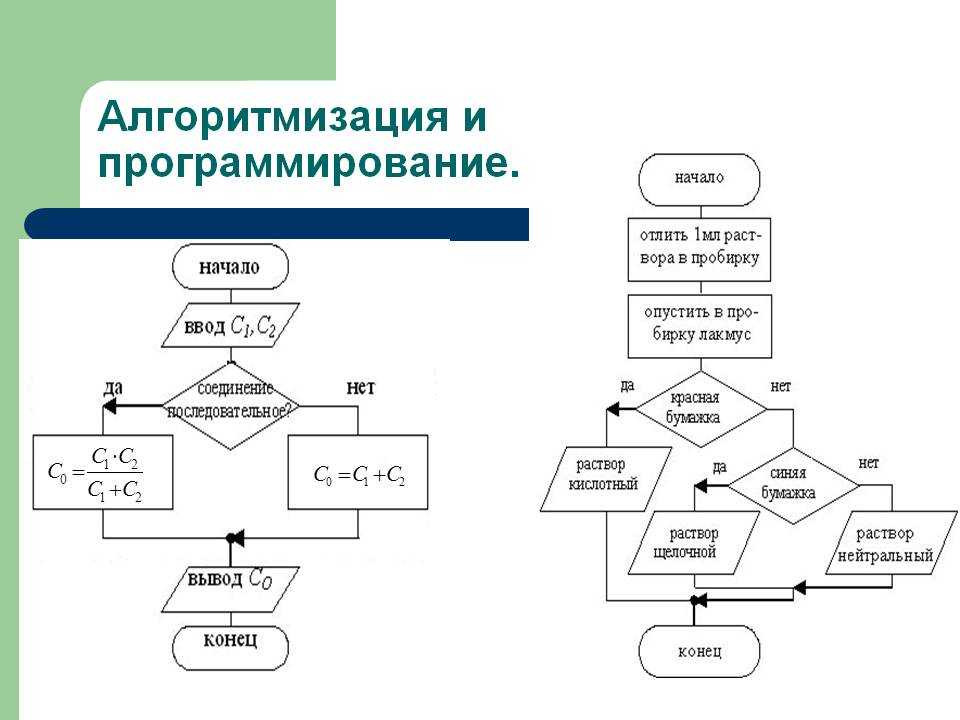
 Это необходимо для сохранения порядка и согласия в коллективе, а также для нормального уважительного общения с заказчиком и клиентами.
Это необходимо для сохранения порядка и согласия в коллективе, а также для нормального уважительного общения с заказчиком и клиентами. Поэтому для изучения программирования лучше поступить в вуз.
Поэтому для изучения программирования лучше поступить в вуз.
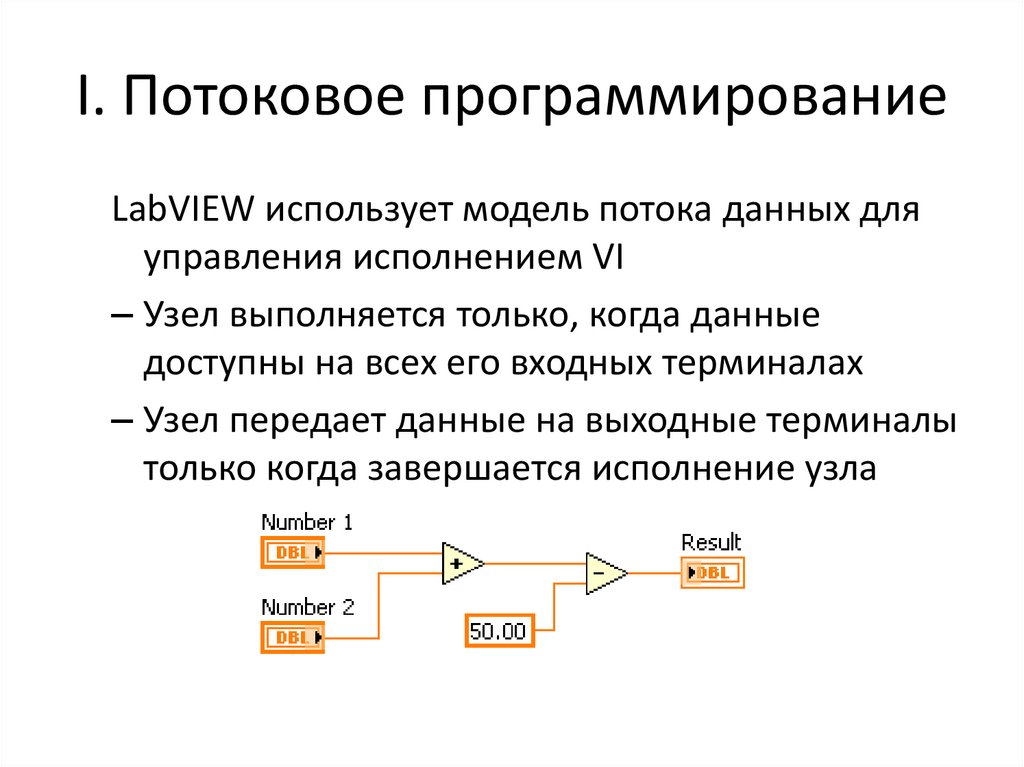



 Для этого программисты пишут исходный код на одном из языков программирования.
Для этого программисты пишут исходный код на одном из языков программирования. Для разработки сложных высоконагруженных проектов требуется C++. На этом же языке пишутся игры. Еще одна перспективная сфера — разработка приложений для мобильных устройств. Тут используют Java, Objective-C, Swift. Любой опытный программист знает несколько языков, однако код на работе он пишет только на одном из них.
Для разработки сложных высоконагруженных проектов требуется C++. На этом же языке пишутся игры. Еще одна перспективная сфера — разработка приложений для мобильных устройств. Тут используют Java, Objective-C, Swift. Любой опытный программист знает несколько языков, однако код на работе он пишет только на одном из них.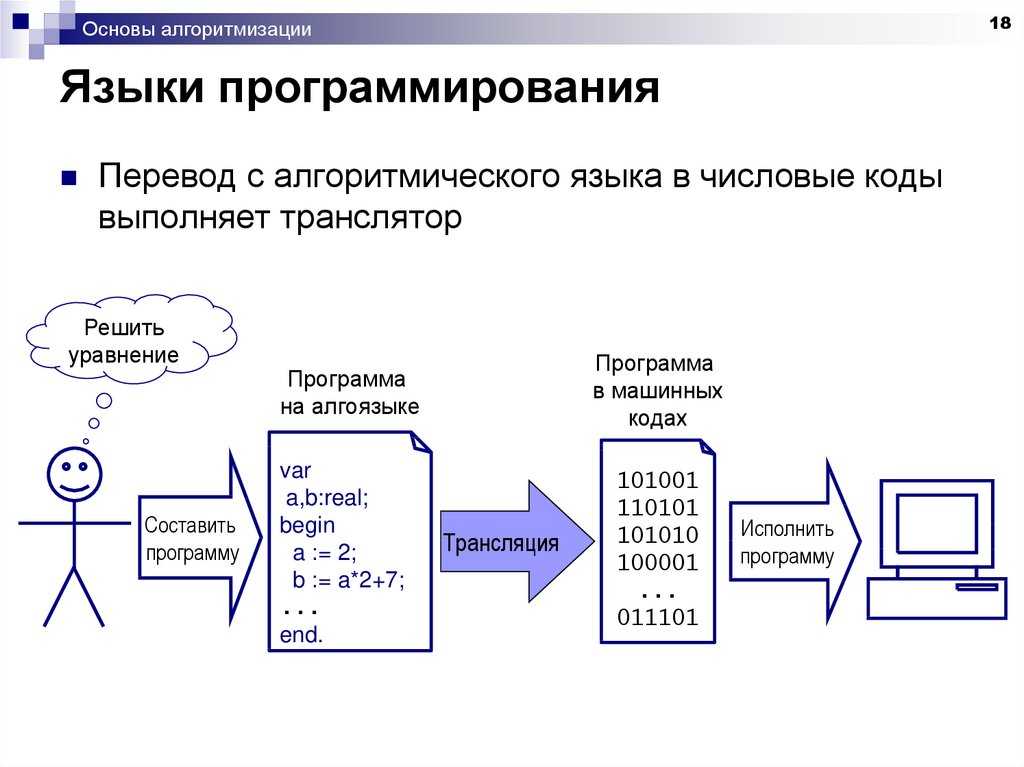

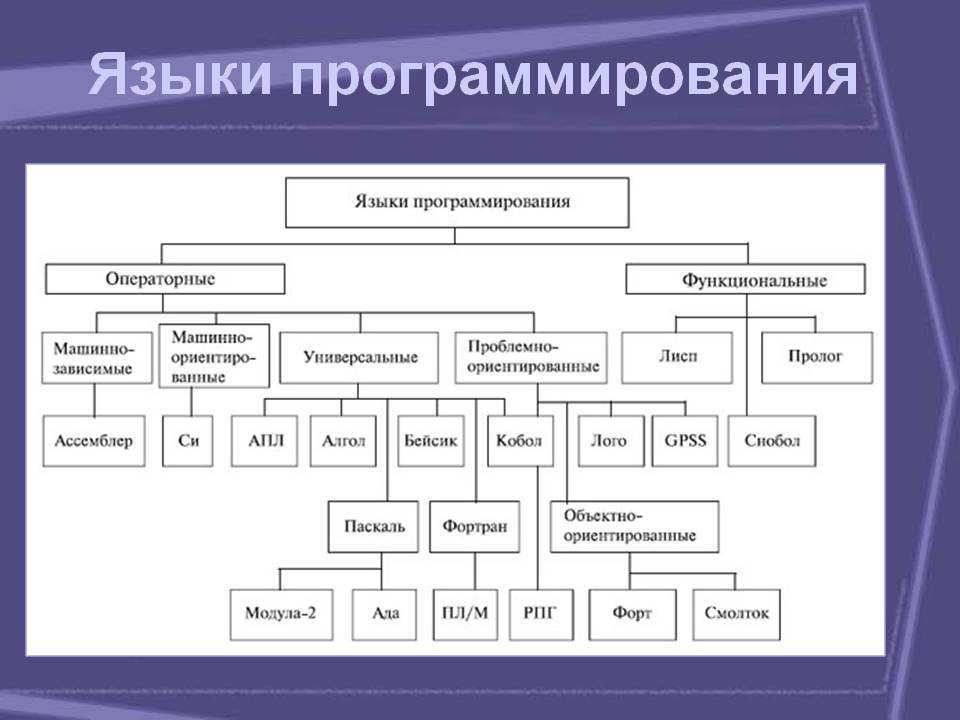 Обучение PHP
Обучение PHP
 Он же может заниматься разработкой баз данных и их администрированием.
Он же может заниматься разработкой баз данных и их администрированием.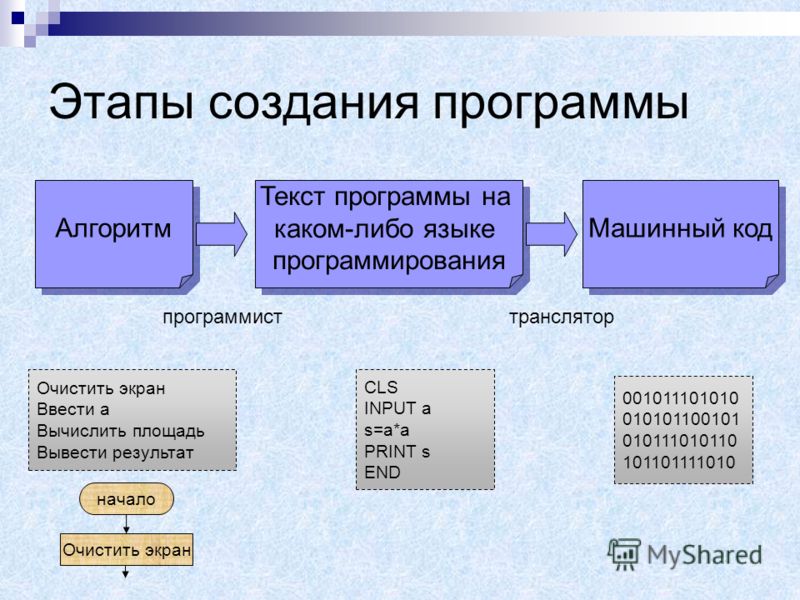
 Также доступен корпус электронных книг, охватывающий 24 языка программирования.
Также доступен корпус электронных книг, охватывающий 24 языка программирования.
 Также диплом необходим тем специалистам, которые захотят работать за границей. При этом многие российские HR-специалисты говорят, что при приеме на работу смотрят, в основном, не на строку «образование» в резюме программиста, а на реальный опыт работы. Кроме того, перед собеседованием или во время него претенденту, скорее всего, предложат выполнить тестовое задание.
Также диплом необходим тем специалистам, которые захотят работать за границей. При этом многие российские HR-специалисты говорят, что при приеме на работу смотрят, в основном, не на строку «образование» в резюме программиста, а на реальный опыт работы. Кроме того, перед собеседованием или во время него претенденту, скорее всего, предложат выполнить тестовое задание. Но есть и другой вариант — нетворкинг. А именно, посещение митапов, профильных конференций и курсов, что поможет вам завести новые знакомства и искать возможности уже через них. Этот путь более тернистый в начале, но дает больший эффект, потому что вы задействуете «теплые» контакты.
Но есть и другой вариант — нетворкинг. А именно, посещение митапов, профильных конференций и курсов, что поможет вам завести новые знакомства и искать возможности уже через них. Этот путь более тернистый в начале, но дает больший эффект, потому что вы задействуете «теплые» контакты.
 Лучше всего начинать с проектов, в которых есть разделение задач по уровню сложности. В этом сборнике на GitHub перечислены как раз такие проекты.
Лучше всего начинать с проектов, в которых есть разделение задач по уровню сложности. В этом сборнике на GitHub перечислены как раз такие проекты.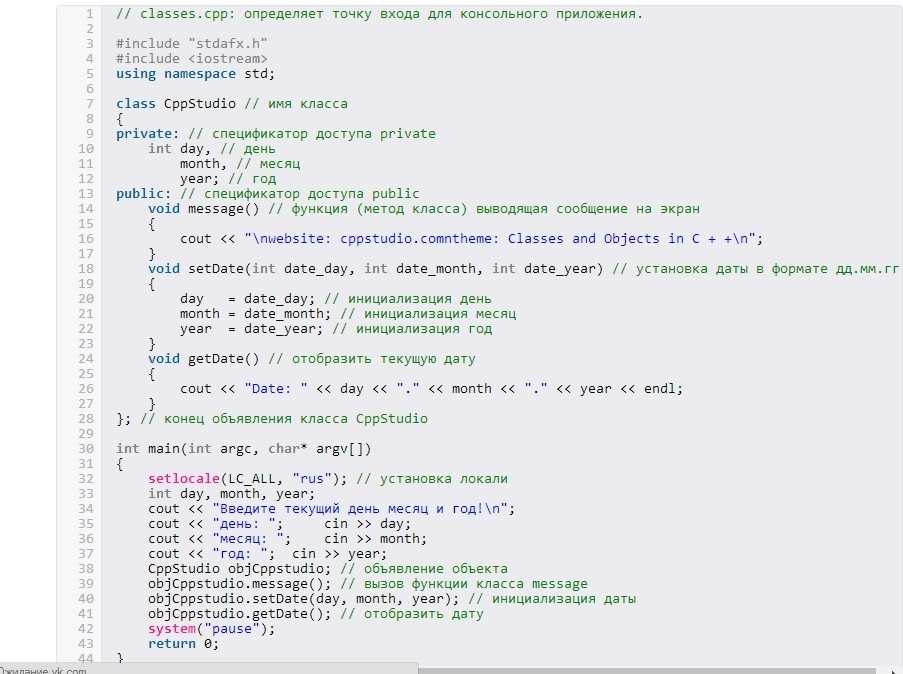
 Понимание основ будет одним из лучших вложений вашего времени. Давайте пока сосредоточимся на архитектуре, данных и языках программирования.
Понимание основ будет одним из лучших вложений вашего времени. Давайте пока сосредоточимся на архитектуре, данных и языках программирования.
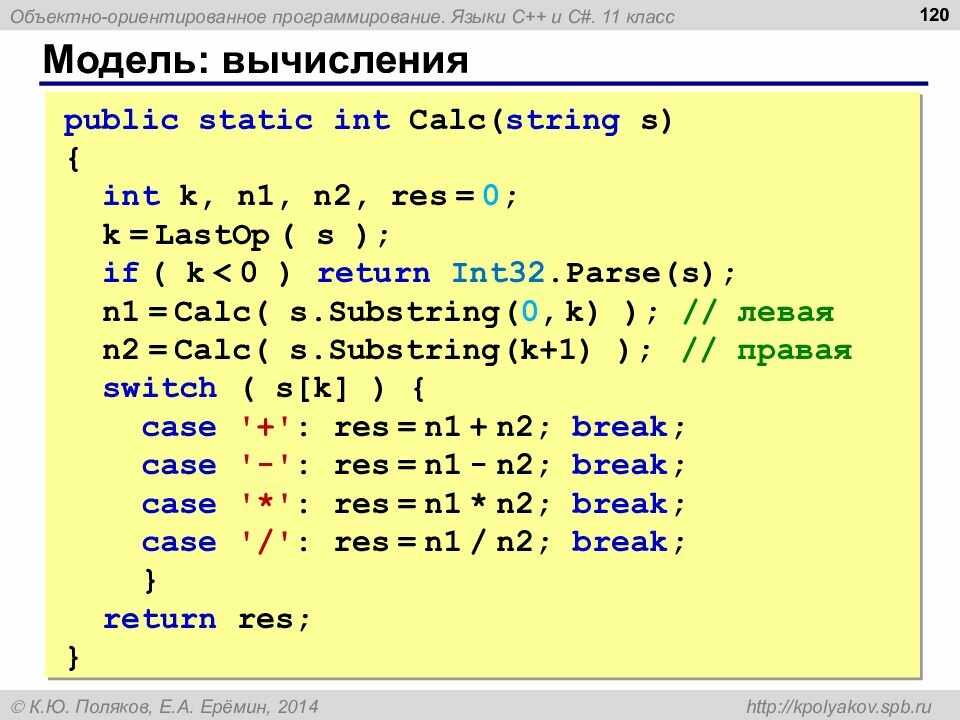 Как начинающий программист, вы должны иметь общее представление о том, как работает Интернет.
Как начинающий программист, вы должны иметь общее представление о том, как работает Интернет.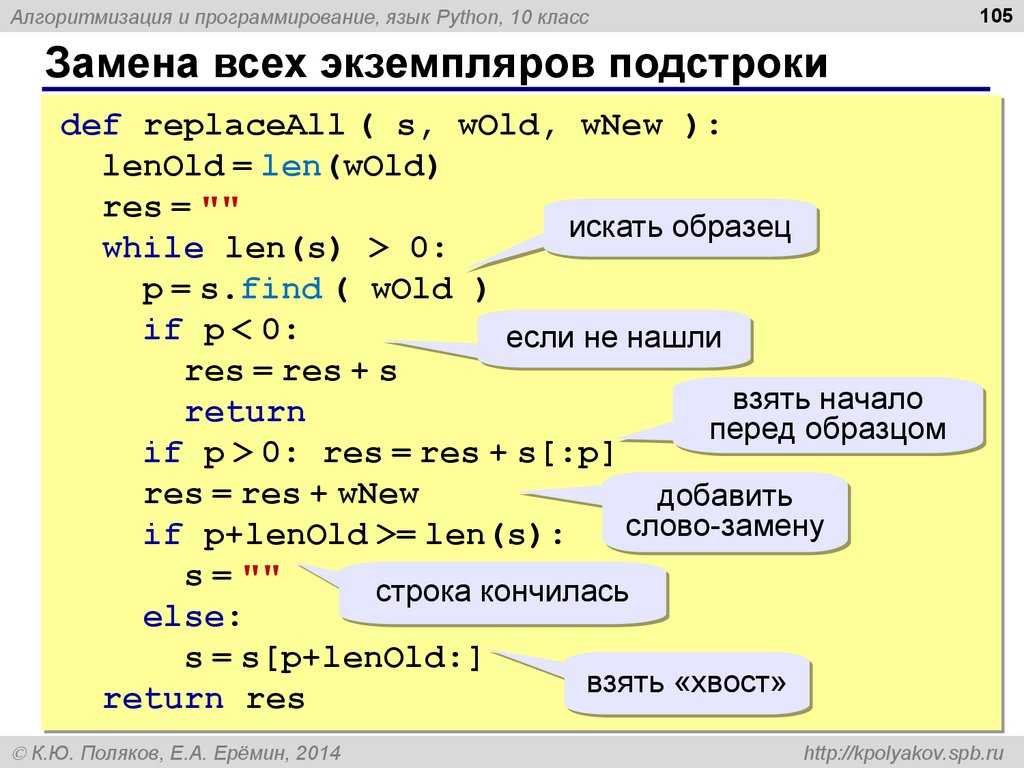
 Одним из самых популярных редакторов кода, которые используют программисты, является Visual Studio Code.
Одним из самых популярных редакторов кода, которые используют программисты, является Visual Studio Code.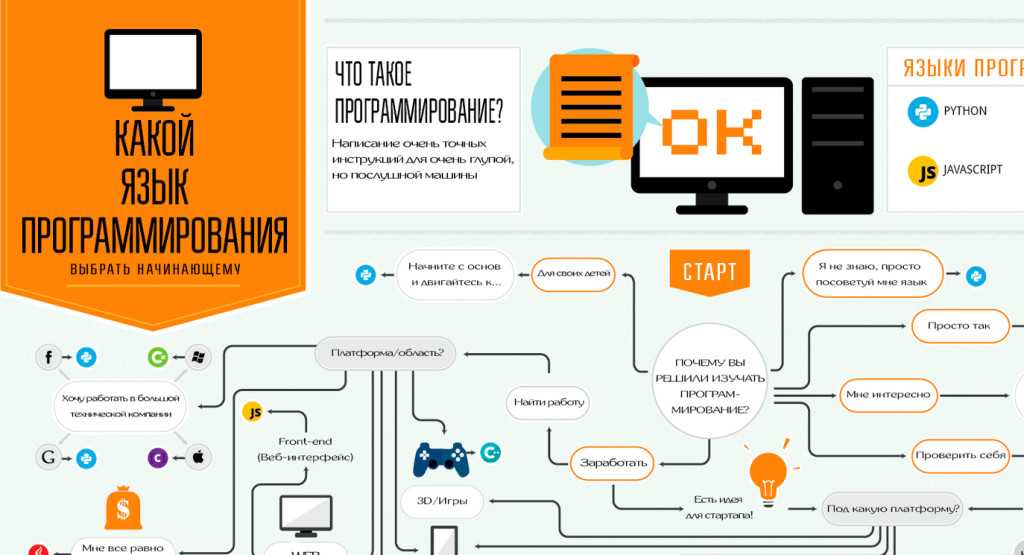
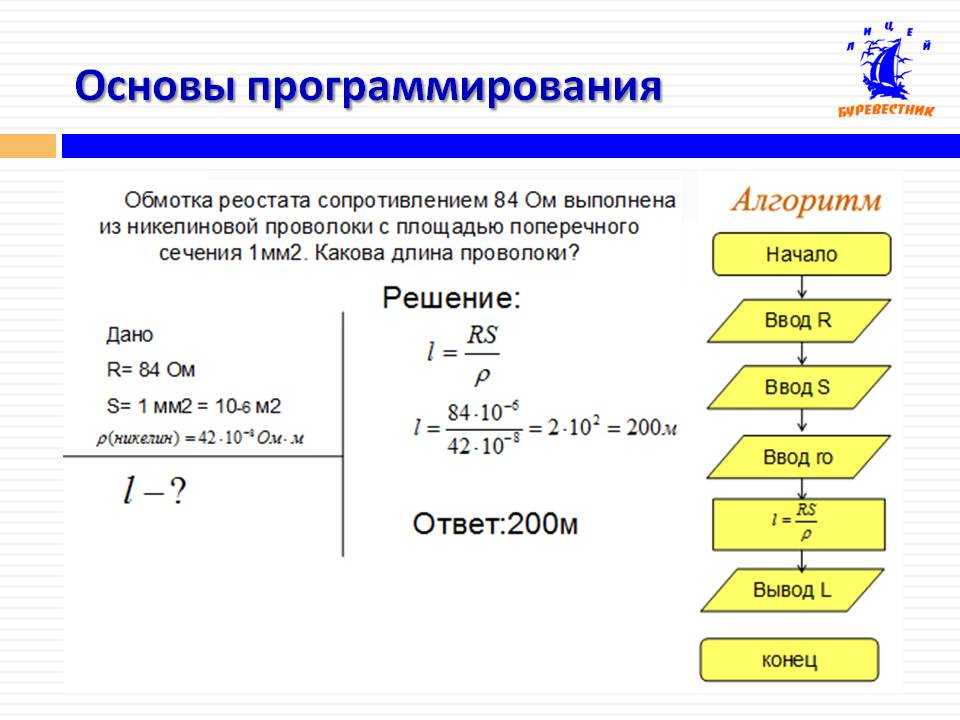 Изучайте Python
Изучайте Python 
 Изучение и использование Git
Изучение и использование Git  Позже вы можете объединить свои изменения с основной веткой, когда она будет одобрена.
Позже вы можете объединить свои изменения с основной веткой, когда она будет одобрена. Независимо от РСУБД, SQL является стандартным языком, используемым для взаимодействия с базой данных, что делает его важным навыком для любого начинающего программиста.
Независимо от РСУБД, SQL является стандартным языком, используемым для взаимодействия с базой данных, что делает его важным навыком для любого начинающего программиста.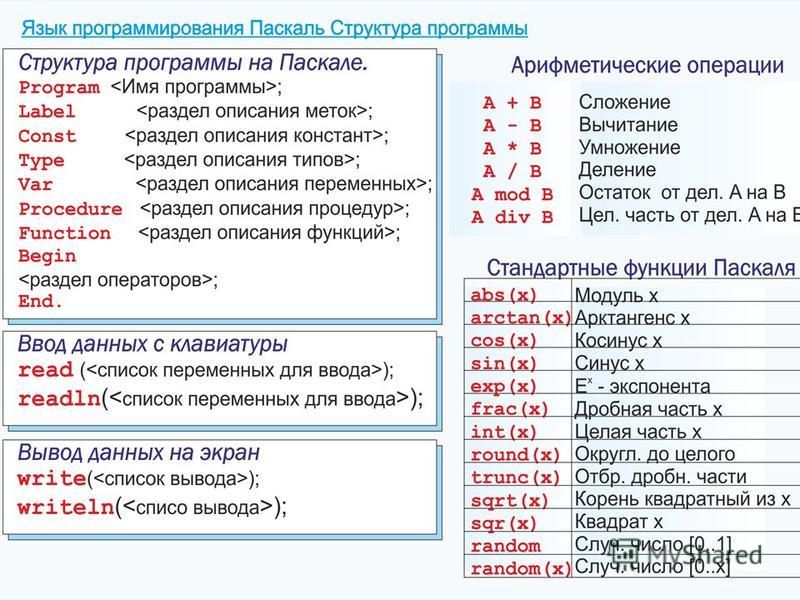 д.
д.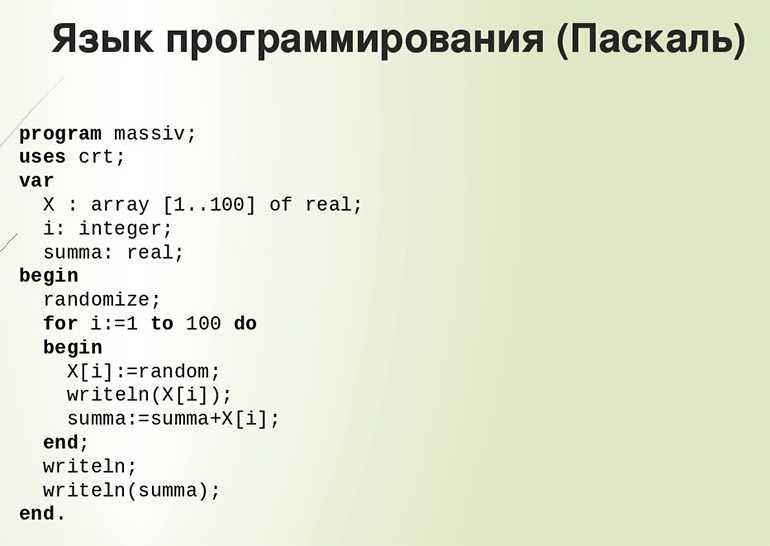

 Вы можете создавать контент о своем обучении с помощью блогов, видео, шпаргалок и т. д.
Вы можете создавать контент о своем обучении с помощью блогов, видео, шпаргалок и т. д. Всего наилучшего на пути к программированию!
Всего наилучшего на пути к программированию!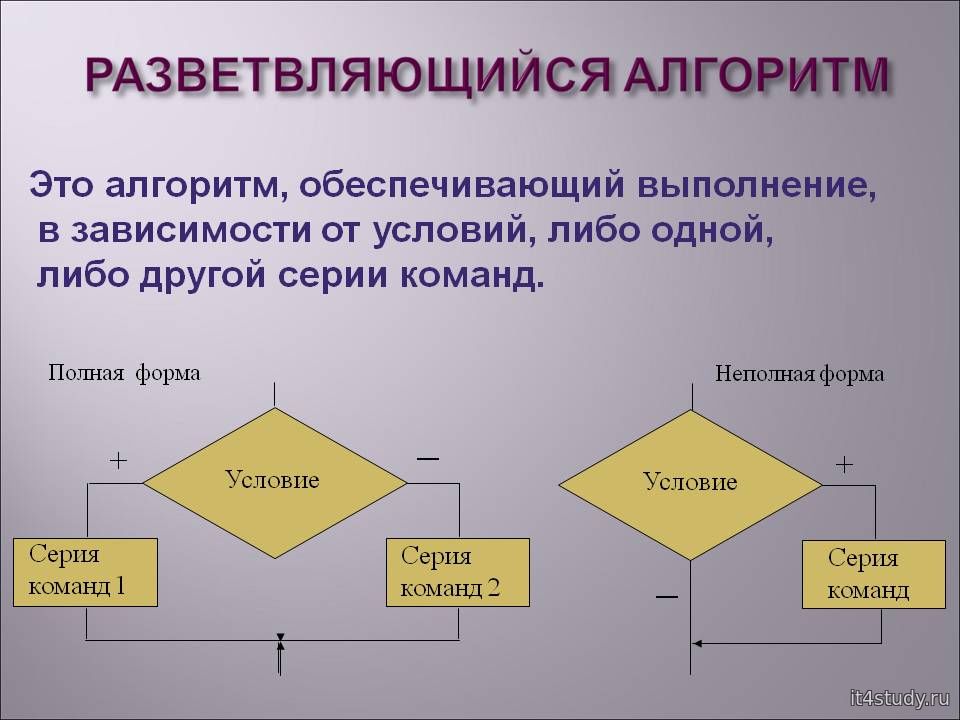
 Если вы сможете доказать, что знаете, что нужно для успеха, вы получите работу.
Если вы сможете доказать, что знаете, что нужно для успеха, вы получите работу.
 Вы можете решить эту проблему, установив параметры повтора на «быстро» и «коротко» вместо «медленно» и «выключено». Это изменение позволяет вам перемещать курсор клавиатуры по экрану с большей скоростью, что в конечном итоге повысит вашу производительность.
Вы можете решить эту проблему, установив параметры повтора на «быстро» и «коротко» вместо «медленно» и «выключено». Это изменение позволяет вам перемещать курсор клавиатуры по экрану с большей скоростью, что в конечном итоге повысит вашу производительность.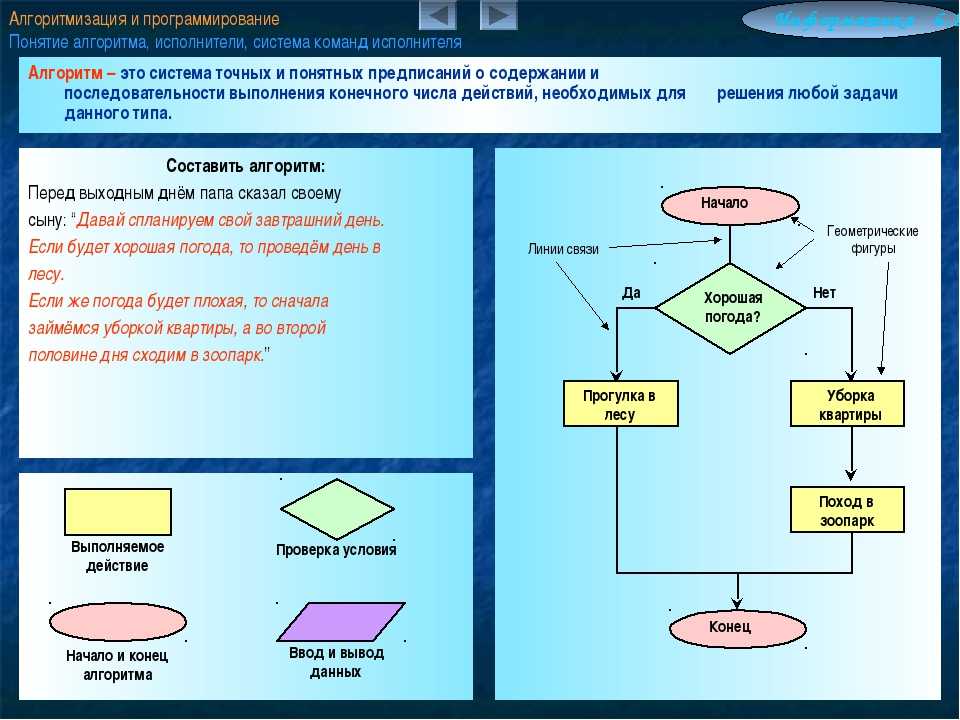 Даже в чем-то простом, таком как HTML5, вы можете использовать разные цвета, чтобы быстро увидеть свои заголовки, нижние колонтитулы и разделы для быстрого просмотра. Используйте любую систему, которая лучше всего подходит для ваших нужд в этой области.
Даже в чем-то простом, таком как HTML5, вы можете использовать разные цвета, чтобы быстро увидеть свои заголовки, нижние колонтитулы и разделы для быстрого просмотра. Используйте любую систему, которая лучше всего подходит для ваших нужд в этой области.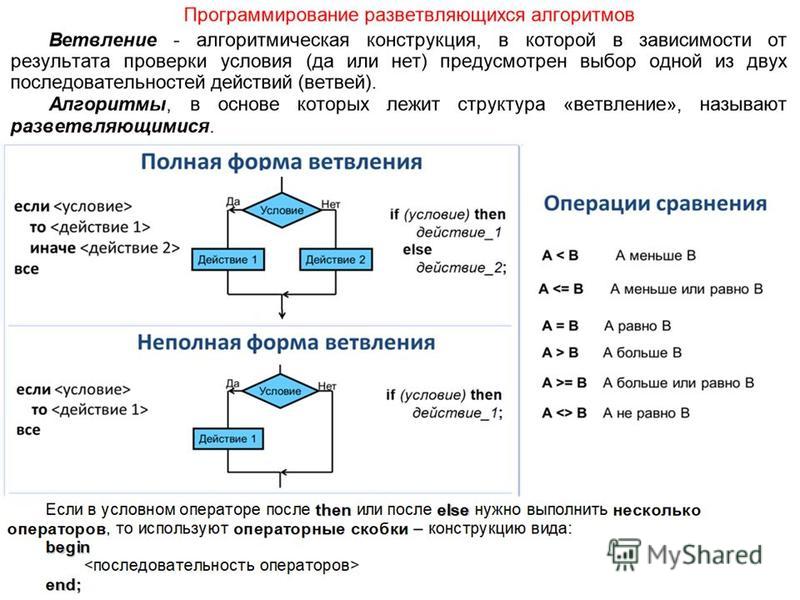
 Блокнот — это стандартный инструмент, используемый в отрасли, но расширенный вариант, такой как Sublime Text, может вывести вашу работу на новый уровень, поскольку он поддерживает функции поиска и замены.
Блокнот — это стандартный инструмент, используемый в отрасли, но расширенный вариант, такой как Sublime Text, может вывести вашу работу на новый уровень, поскольку он поддерживает функции поиска и замены.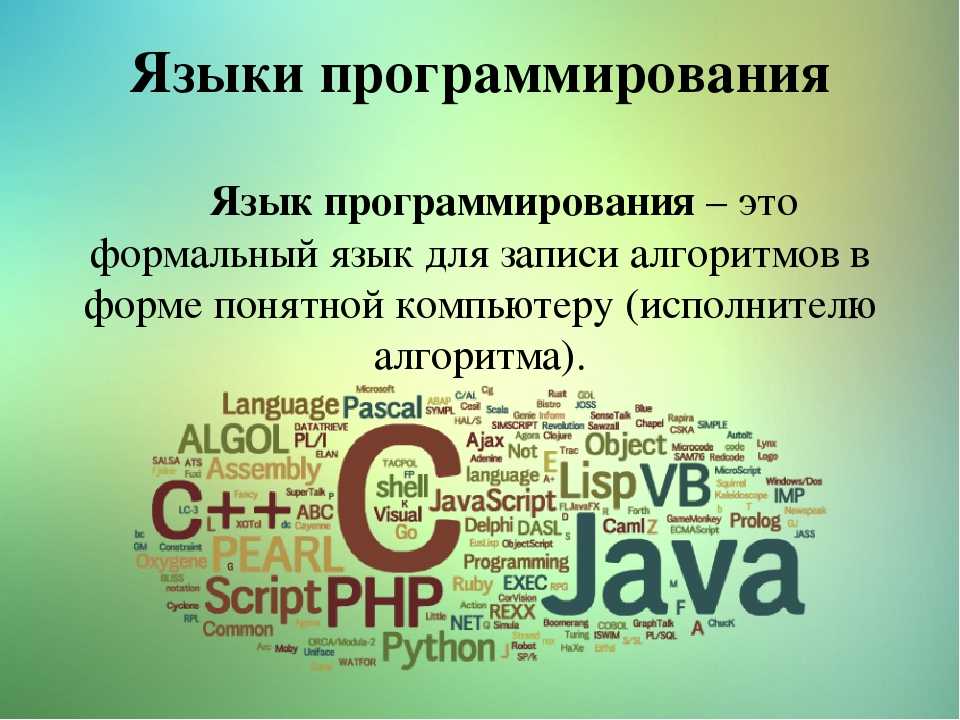
 Он предоставляет вам помощь в автоматизации задач и настройке, используя язык сценариев и оболочку командной строки на основе платформы .NET. Это устранит многие ограничения, с которыми вы в конечном итоге столкнетесь при работе в Windows, и в то же время обеспечит более близкое знакомство с концепциями Linux.
Он предоставляет вам помощь в автоматизации задач и настройке, используя язык сценариев и оболочку командной строки на основе платформы .NET. Это устранит многие ограничения, с которыми вы в конечном итоге столкнетесь при работе в Windows, и в то же время обеспечит более близкое знакомство с концепциями Linux.
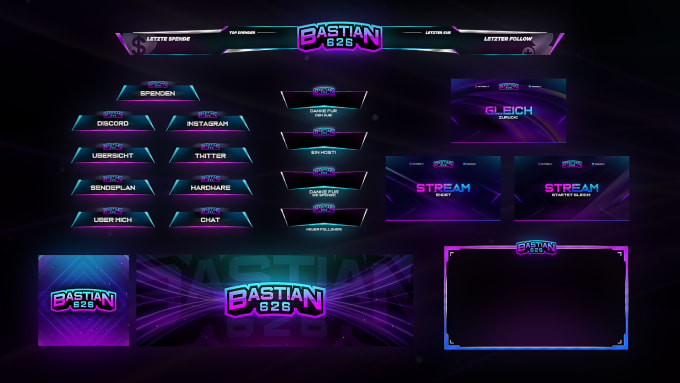 Редактируйте как по нотам!
Редактируйте как по нотам!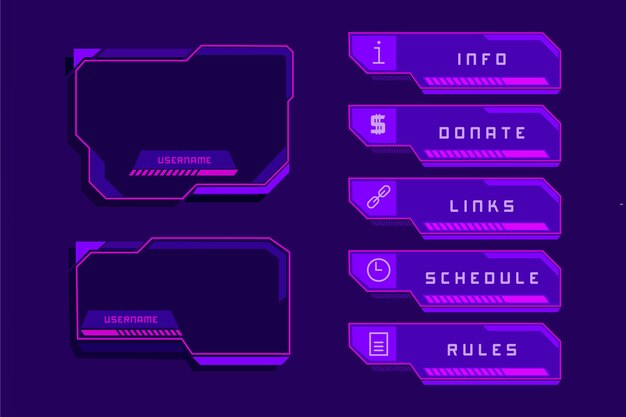 Make sure you’re logged in to have your designs autosaved.
Make sure you’re logged in to have your designs autosaved. You can also share your banner from the editor using the sharing options in VistaCreate.
You can also share your banner from the editor using the sharing options in VistaCreate.
 Благодаря ему вам также не придется тратить большие суммы, чтобы создавать красивые дизайны для вашей компании.
Благодаря ему вам также не придется тратить большие суммы, чтобы создавать красивые дизайны для вашей компании.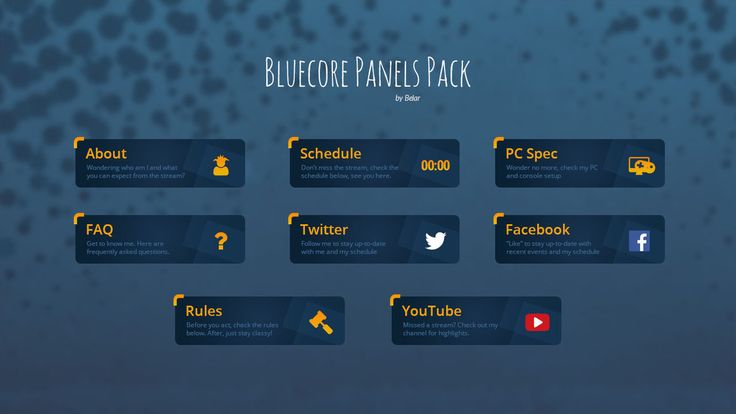 Одни организуют трансляции, показывающие игровой процесс. Другие готовы их с увлечением смотреть. Хотя такие темы здесь наиболее распространены, в Твиче также можно смотреть выступления музыкальных ансамблей, соревнования по покеру и некоторые другие виды стримов. Регулярно публикуя новые, интересные материалы, владельцы каналов собирают быстро растущую аудиторию. Для роста популярности важную роль играет то, насколько умело автор стримит и, конечно, как оформлен канал.
Одни организуют трансляции, показывающие игровой процесс. Другие готовы их с увлечением смотреть. Хотя такие темы здесь наиболее распространены, в Твиче также можно смотреть выступления музыкальных ансамблей, соревнования по покеру и некоторые другие виды стримов. Регулярно публикуя новые, интересные материалы, владельцы каналов собирают быстро растущую аудиторию. Для роста популярности важную роль играет то, насколько умело автор стримит и, конечно, как оформлен канал.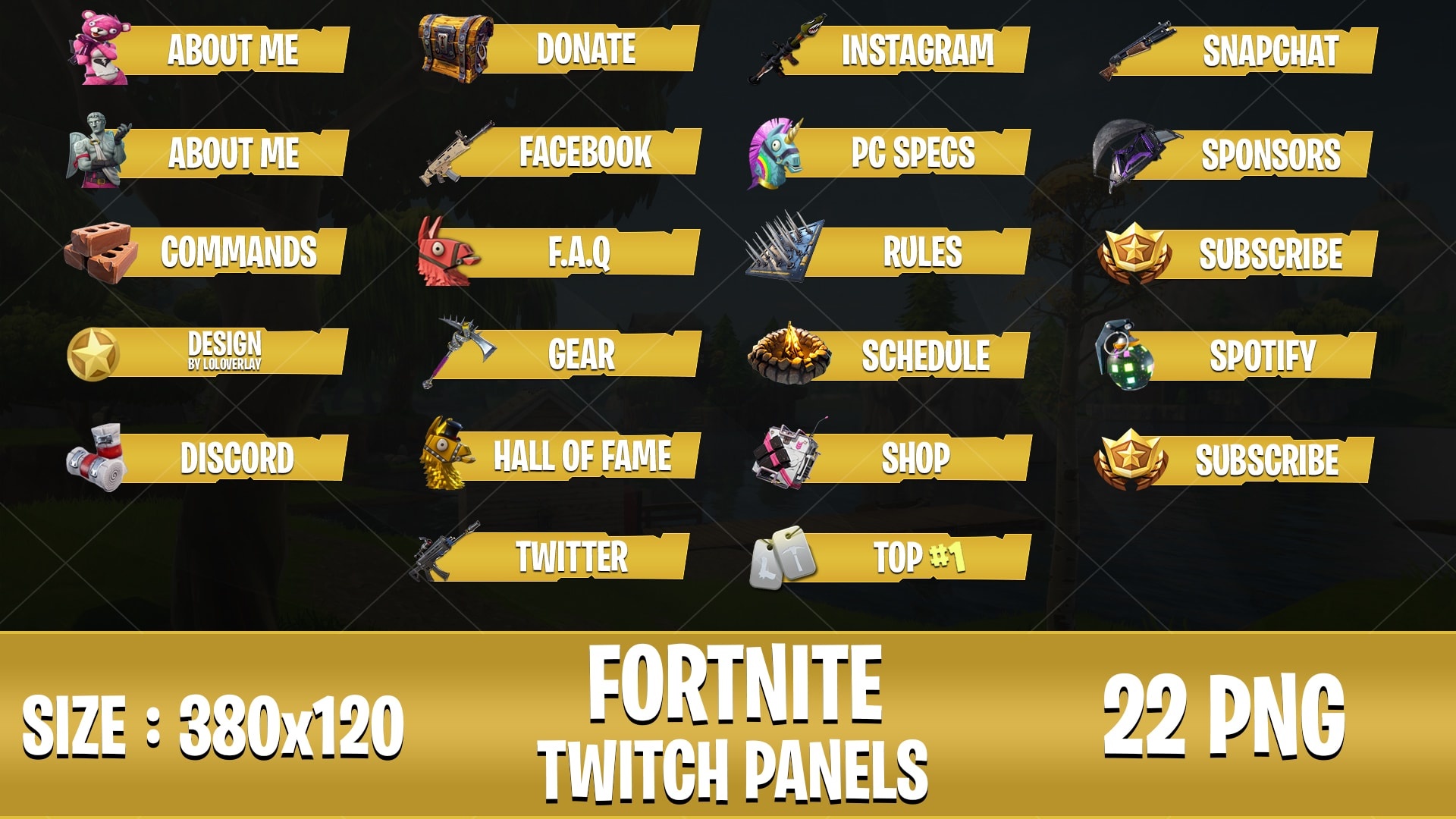 У начинающих пользователей процедура оформления часто вызывает сложности, но на самом деле ничего слишком сложного в этом нет.
У начинающих пользователей процедура оформления часто вызывает сложности, но на самом деле ничего слишком сложного в этом нет.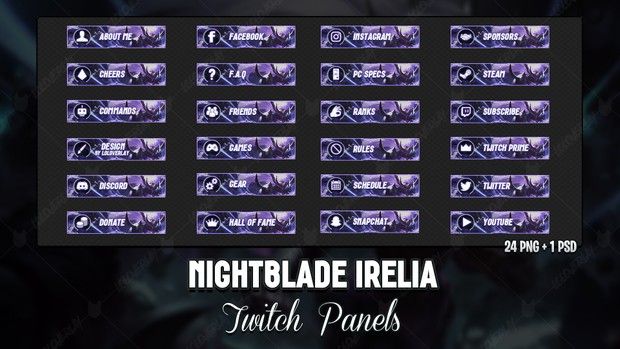
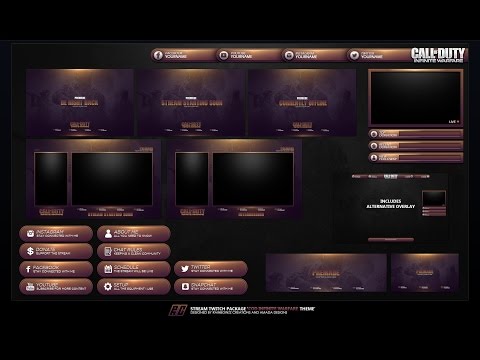
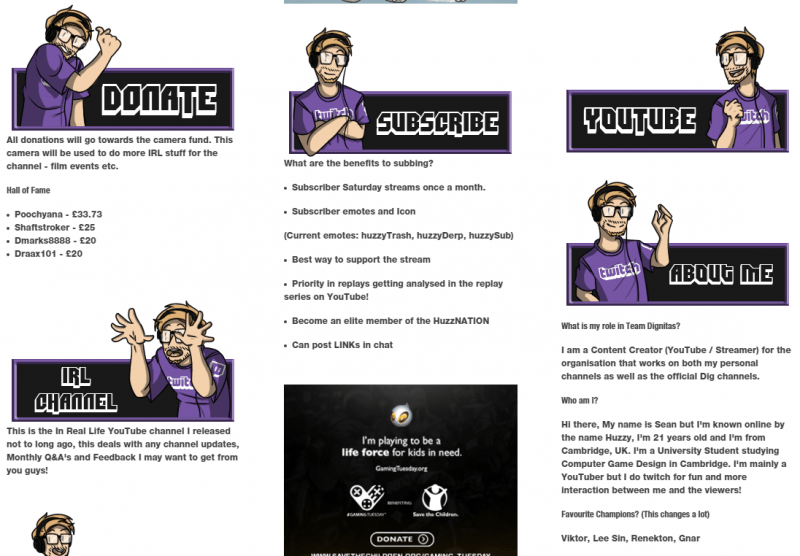 Важно, чтобы рисунок хорошо смотрелся на обычных и на широких экранах.
Важно, чтобы рисунок хорошо смотрелся на обычных и на широких экранах.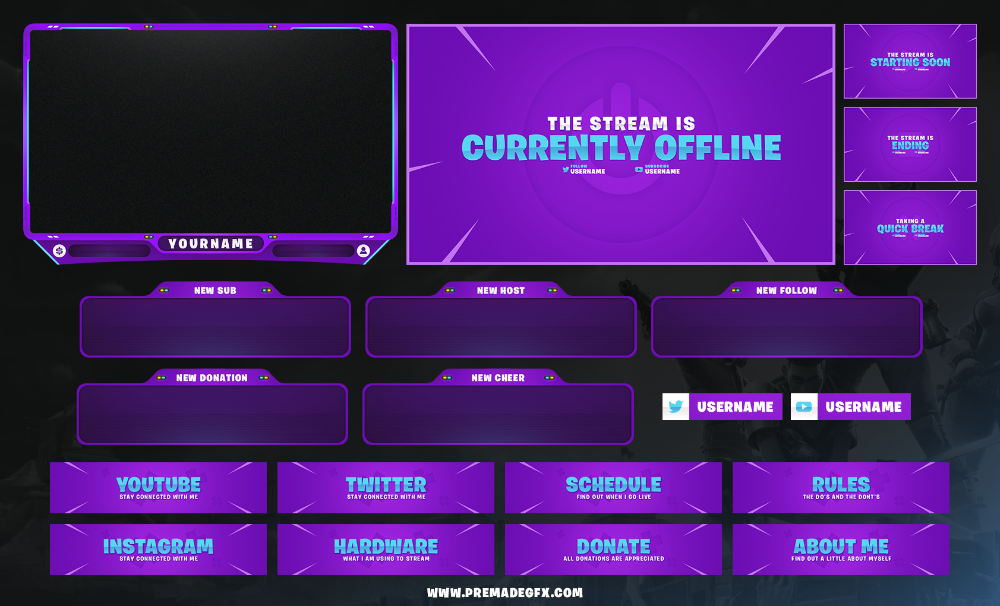 Под блоком трансляции находится переключатель, позволяющий редактировать элементы интерфейса. Для этого нужно ползунок передвинуть влево.
Под блоком трансляции находится переключатель, позволяющий редактировать элементы интерфейса. Для этого нужно ползунок передвинуть влево.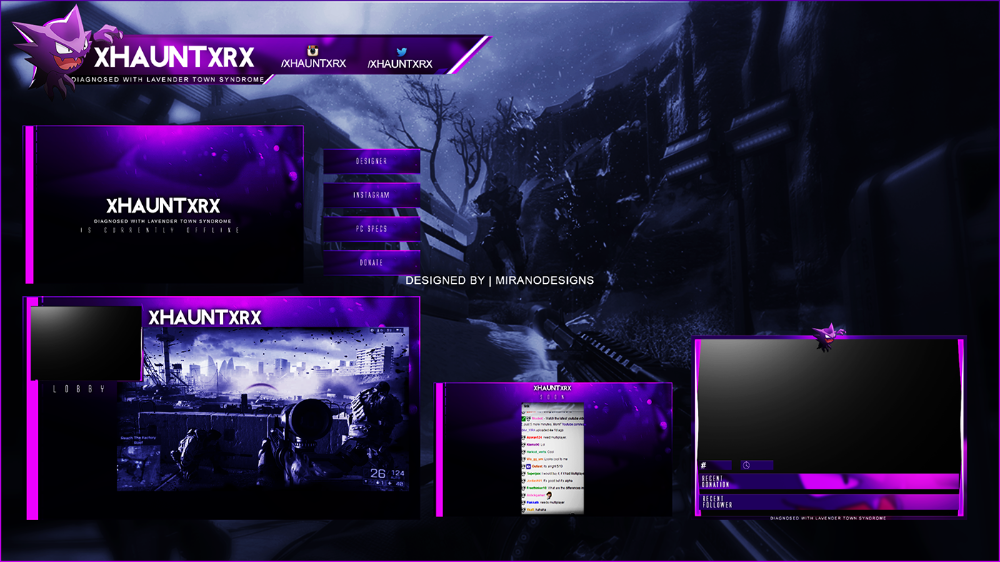 Допускается использование форматов PNG, GIF и JPG.
Допускается использование форматов PNG, GIF и JPG.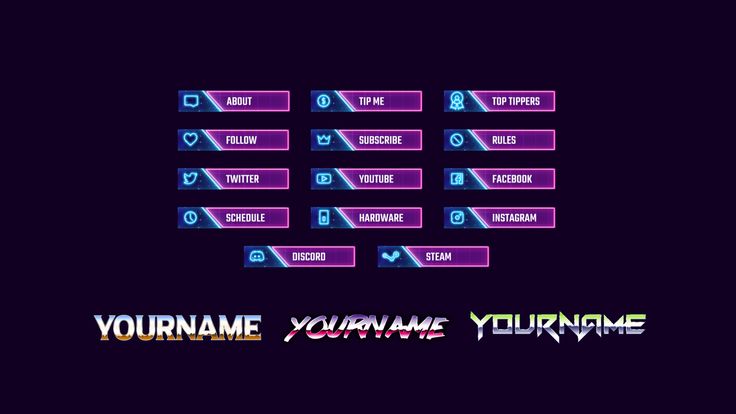 Если нет, то придётся повторить описанную здесь процедуру ещё раз.
Если нет, то придётся повторить описанную здесь процедуру ещё раз.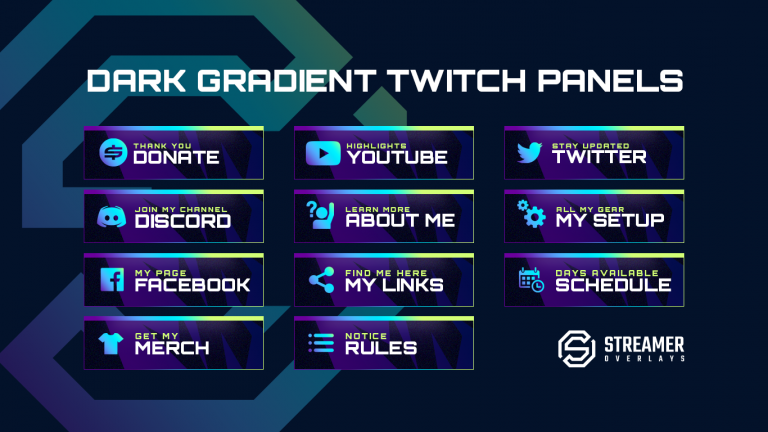 Для этого можно использовать такие сайты, как Canva или Pinterest. Подходящие картинки можно найти в тематических группах в социальных сетях, например, ВКонтакте.
Для этого можно использовать такие сайты, как Canva или Pinterest. Подходящие картинки можно найти в тематических группах в социальных сетях, например, ВКонтакте.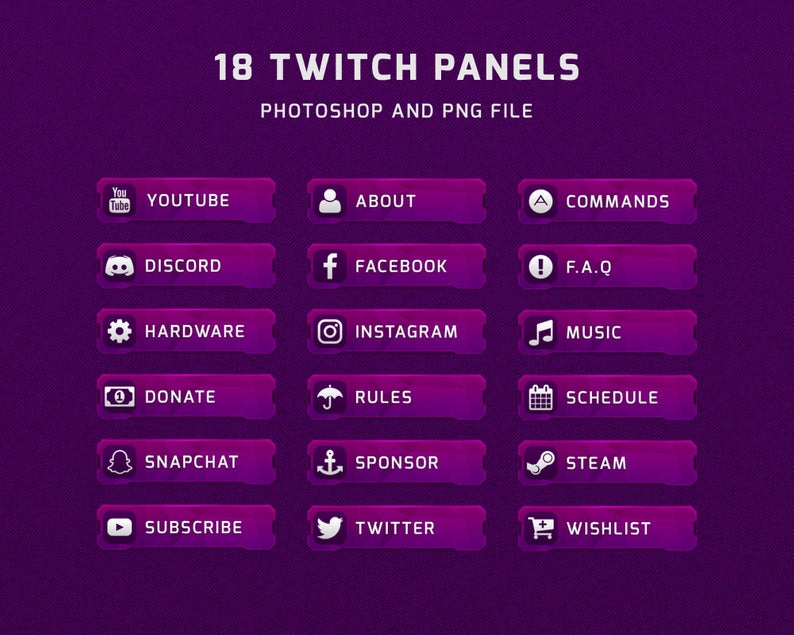 На самом деле, стильный визуал, где дизайн страницы гармонично сочетается с направленностью стрима, производит максимально приятное впечатлением и привлекает новую аудиторию.
На самом деле, стильный визуал, где дизайн страницы гармонично сочетается с направленностью стрима, производит максимально приятное впечатлением и привлекает новую аудиторию.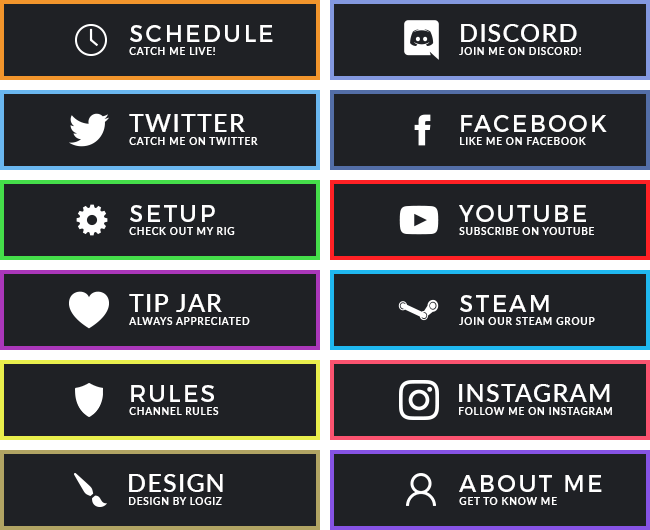
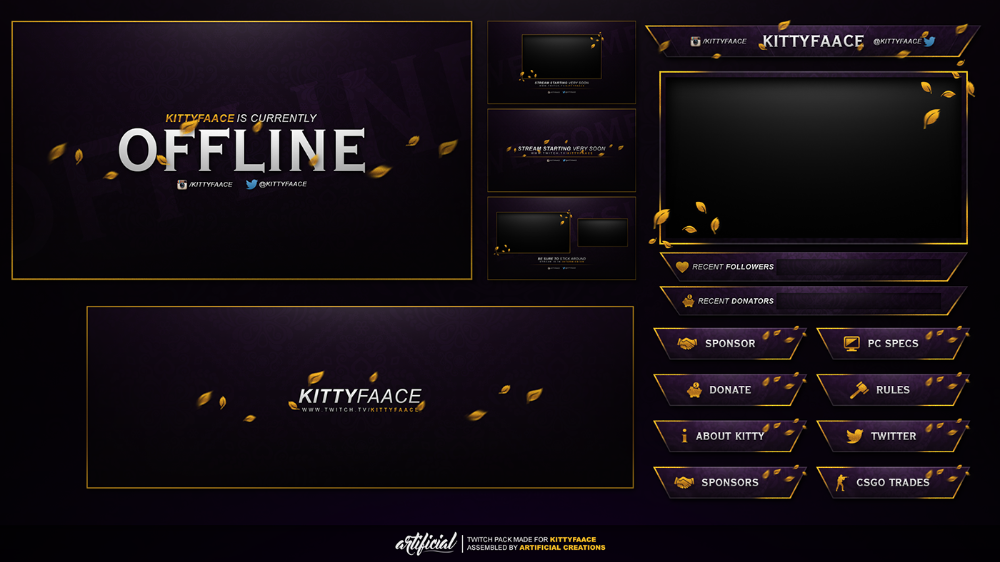 Если у вас есть вопросы о том, как написать для себя биографию Twitch, найдите его во время трансляции и получите совет в прямом эфире.
Если у вас есть вопросы о том, как написать для себя биографию Twitch, найдите его во время трансляции и получите совет в прямом эфире.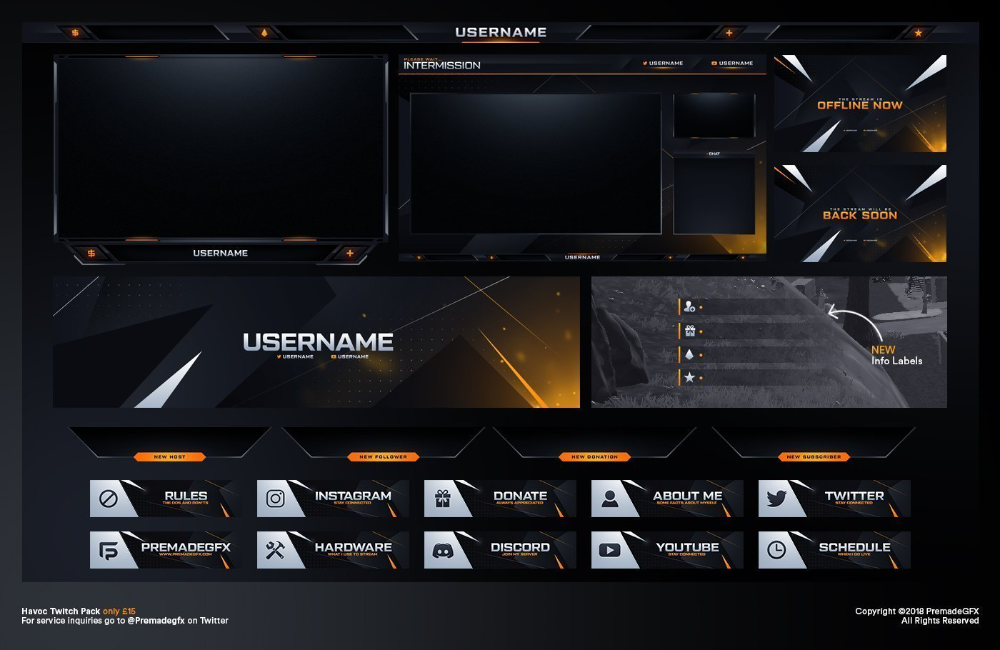
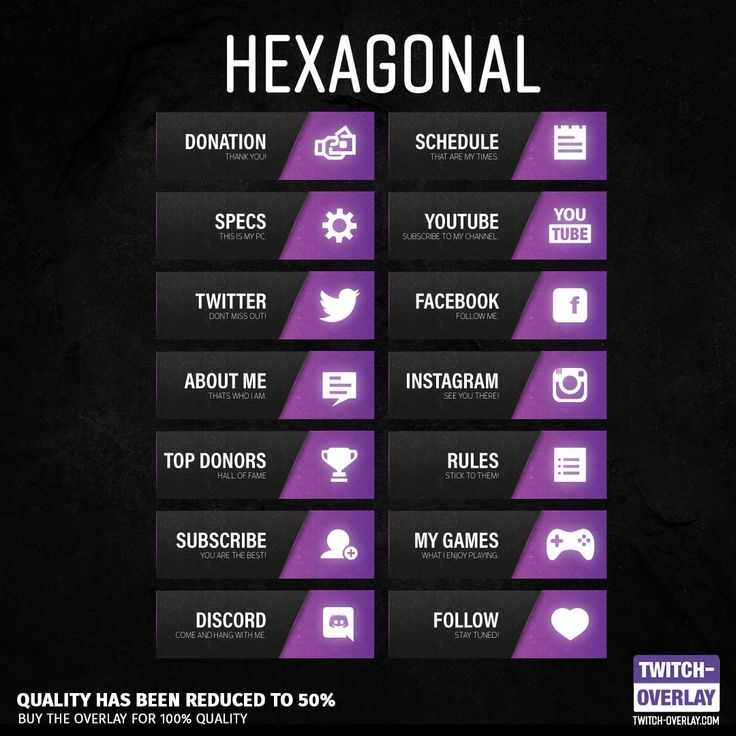 Общая информация о вашем потоке
Общая информация о вашем потоке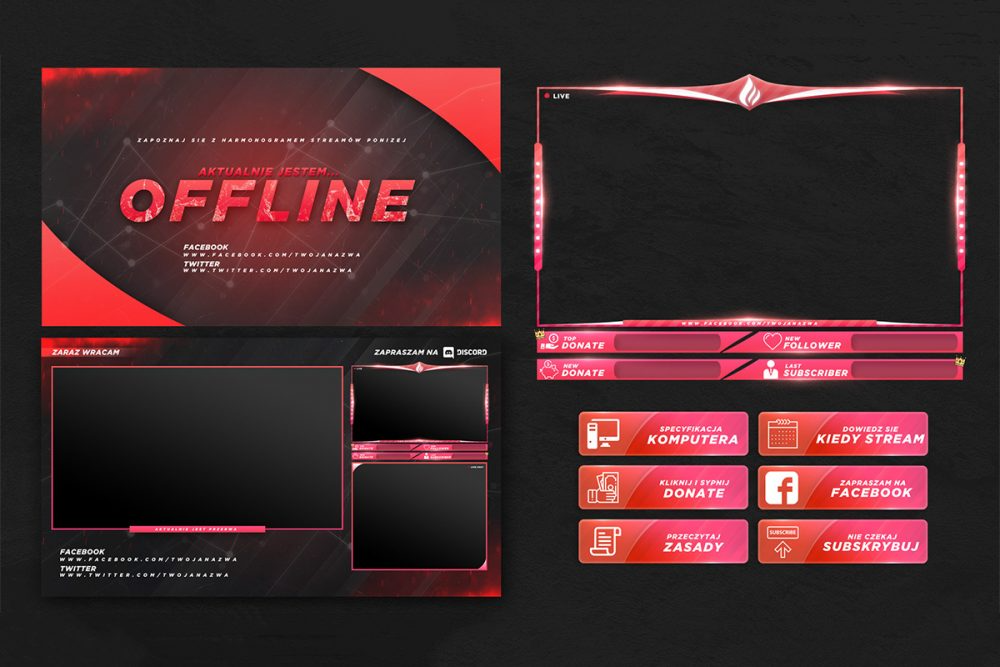 Объясните, что они собой представляют, и назовите их. Если у вас есть запасная камера и ваш компьютер может с ней справиться, установите камеру для домашних животных. Зрителям нравится видеть своих питомцев рядом с вами.
Объясните, что они собой представляют, и назовите их. Если у вас есть запасная камера и ваш компьютер может с ней справиться, установите камеру для домашних животных. Зрителям нравится видеть своих питомцев рядом с вами.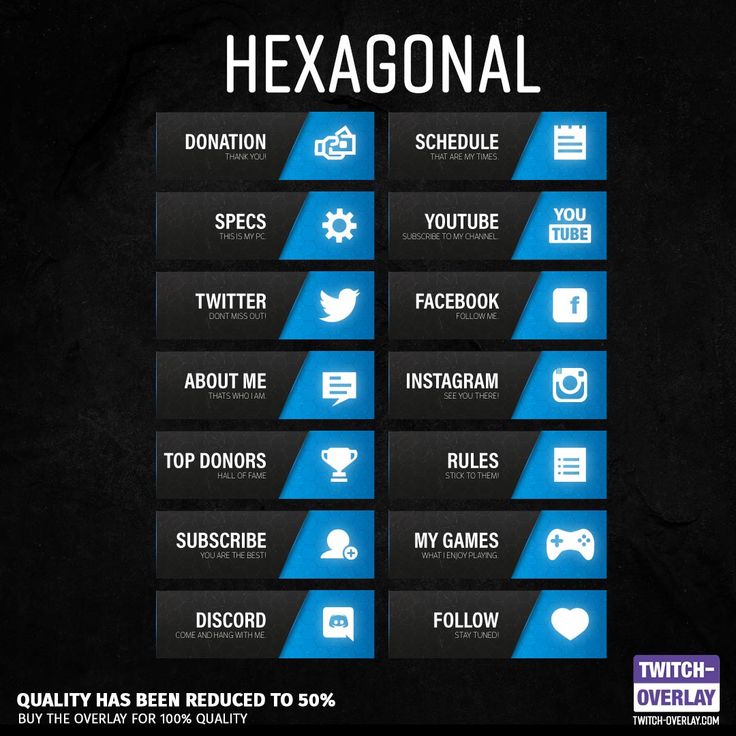
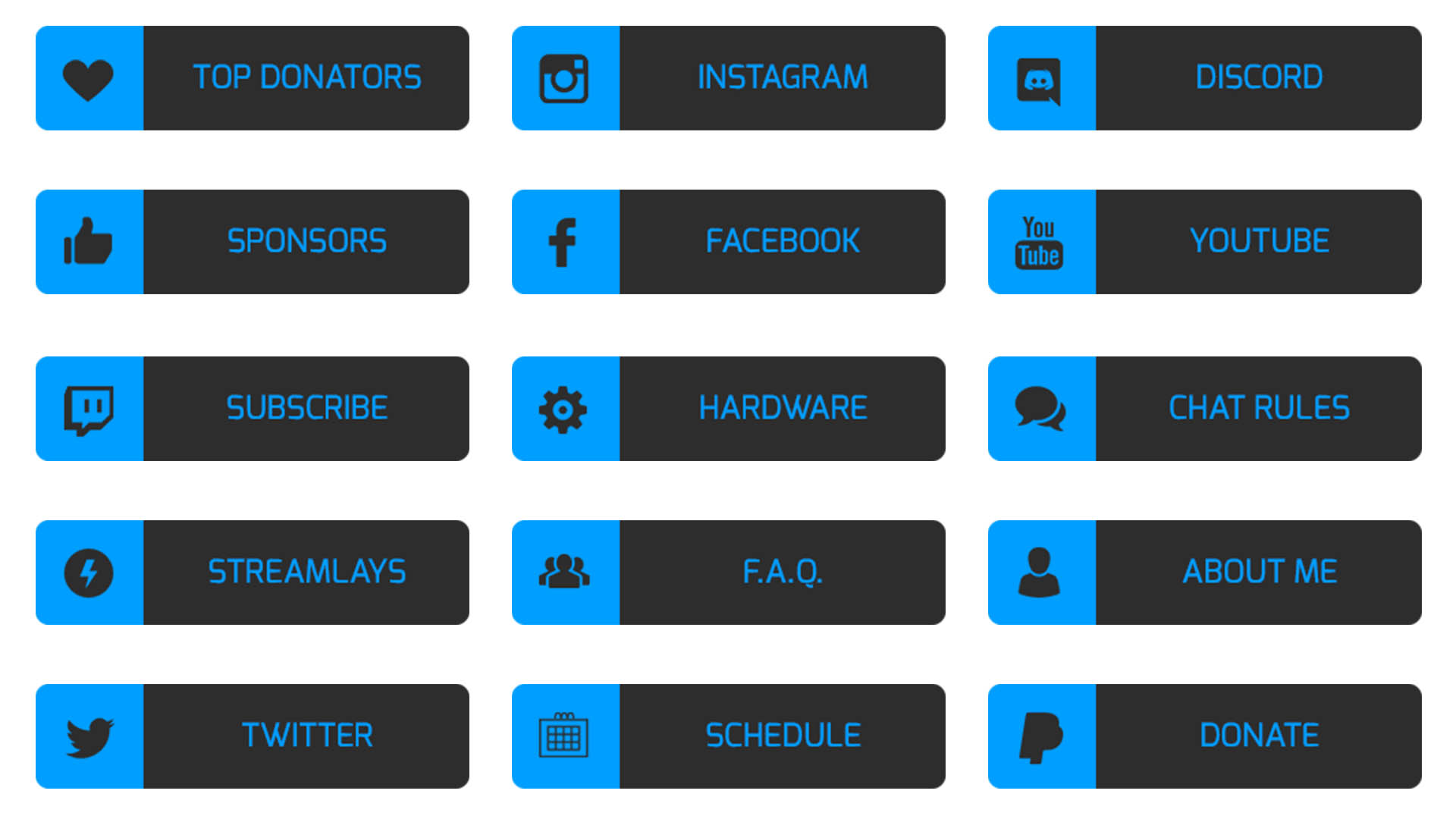 Вы также должны упомянуть Prime Gaming и то, как он работает. Не все, у кого есть Amazon Prime, уже знают о преимуществах, которые они могут получить без дополнительных затрат. Они могут использовать на вас свою Prime Gaming!
Вы также должны упомянуть Prime Gaming и то, как он работает. Не все, у кого есть Amazon Prime, уже знают о преимуществах, которые они могут получить без дополнительных затрат. Они могут использовать на вас свою Prime Gaming!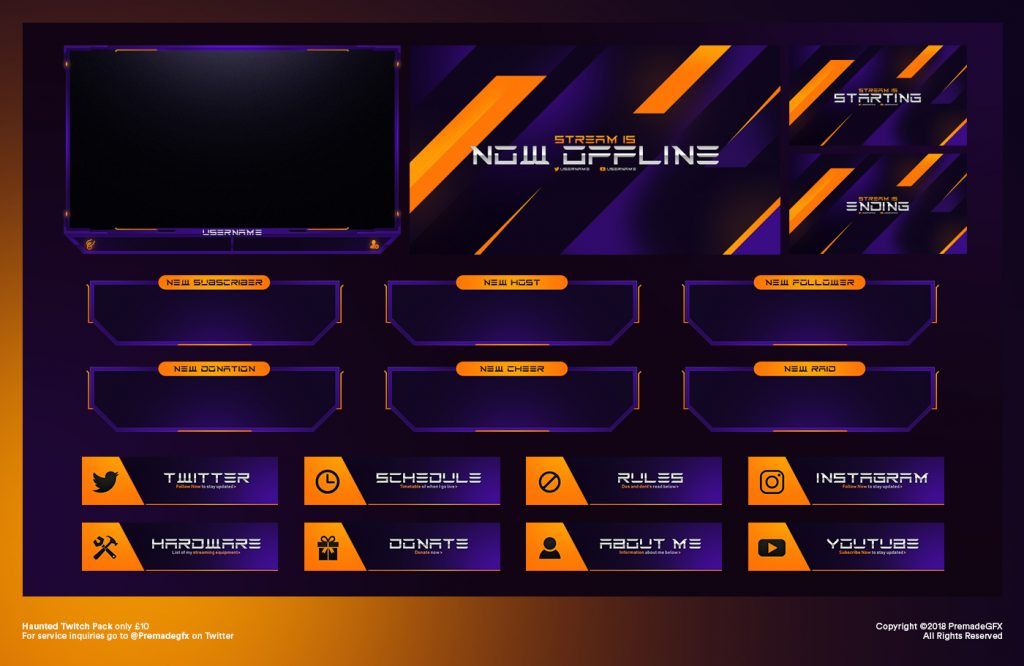
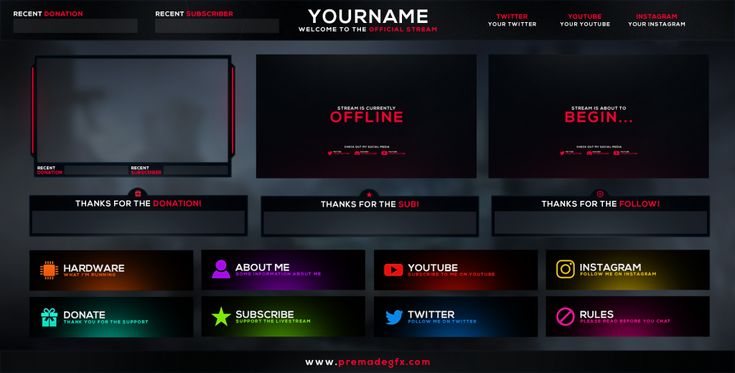
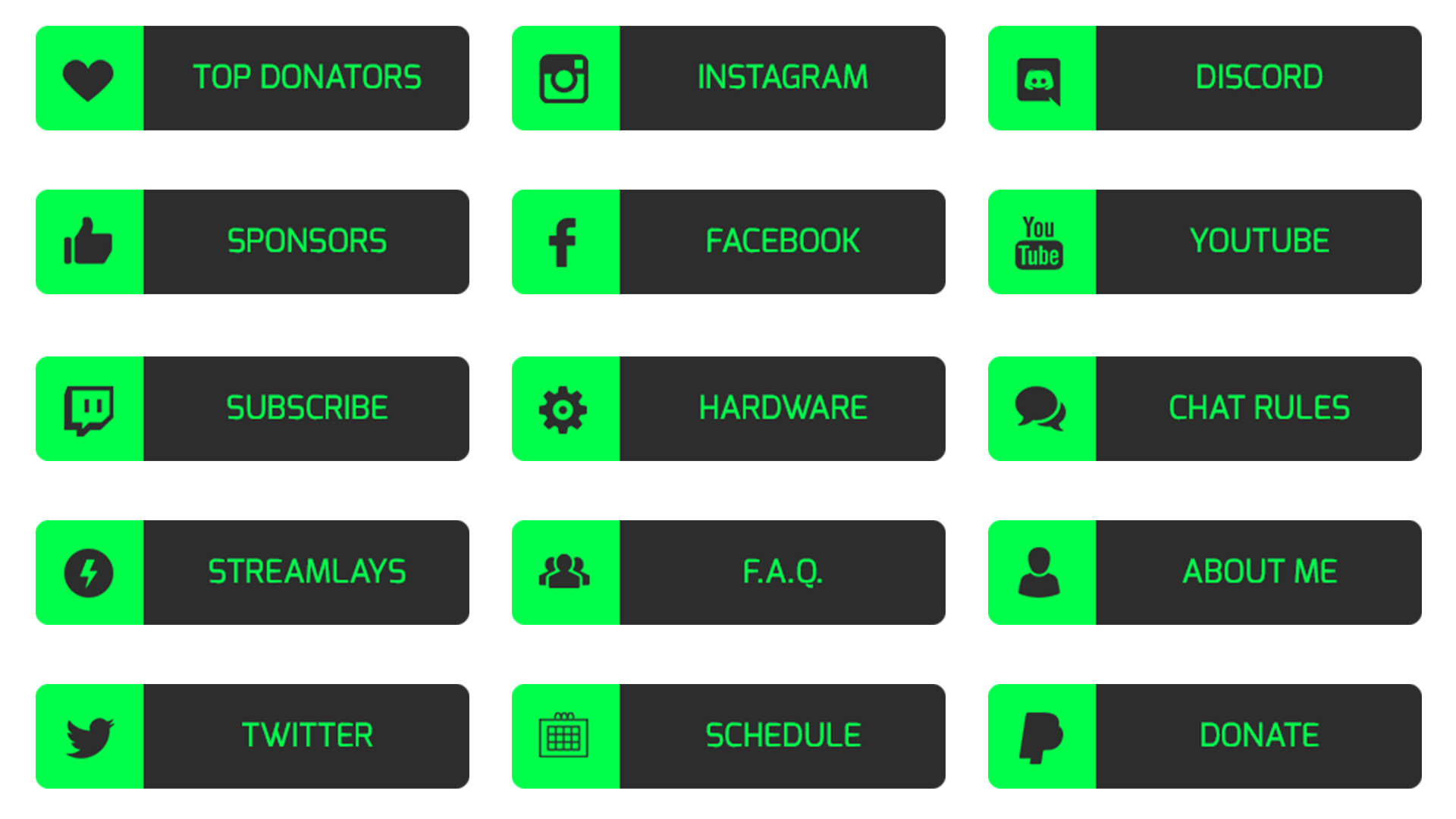 Информация сообщества Discord
Информация сообщества Discord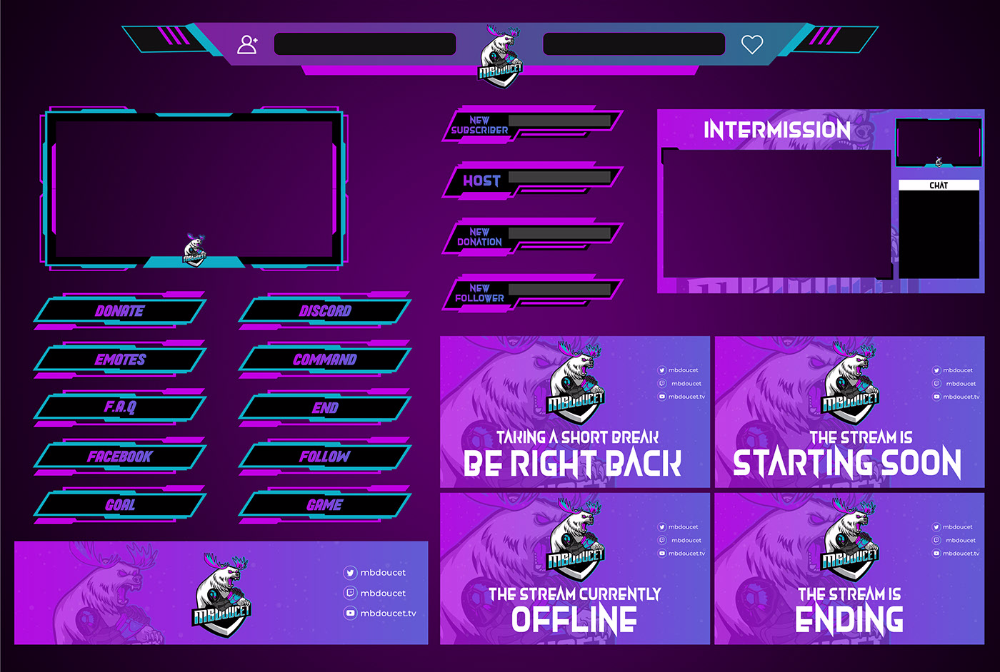 Даже если вы не можете начинать свою трансляцию в установленное время каждый день, создайте расписание Twitch, чтобы ваши зрители могли периодически его проверять.
Даже если вы не можете начинать свою трансляцию в установленное время каждый день, создайте расписание Twitch, чтобы ваши зрители могли периодически его проверять. Зрители часто спрашивают, какую камеру, микрофон или клавиатуру вы используете. Если у вас есть спецификации, указанные в вашем профиле, вы можете обратиться к нему, чтобы ответить на эти вопросы. Это также может помочь вам настроиться на работу со спонсорами в будущем.
Зрители часто спрашивают, какую камеру, микрофон или клавиатуру вы используете. Если у вас есть спецификации, указанные в вашем профиле, вы можете обратиться к нему, чтобы ответить на эти вопросы. Это также может помочь вам настроиться на работу со спонсорами в будущем.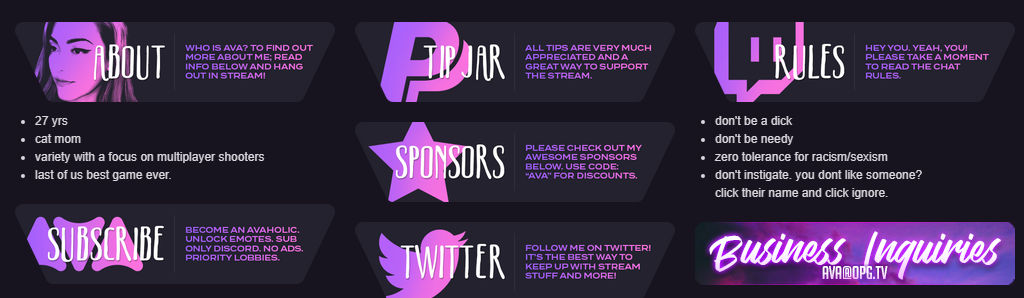 Это отличный способ монетизировать свой канал.
Это отличный способ монетизировать свой канал. Рефералы — отличный способ поддержать тех, кто в сообществе.
Рефералы — отличный способ поддержать тех, кто в сообществе. Не забудьте заранее открыть предметы, чтобы убедиться, что все подходит для показа на камеру.
Не забудьте заранее открыть предметы, чтобы убедиться, что все подходит для показа на камеру.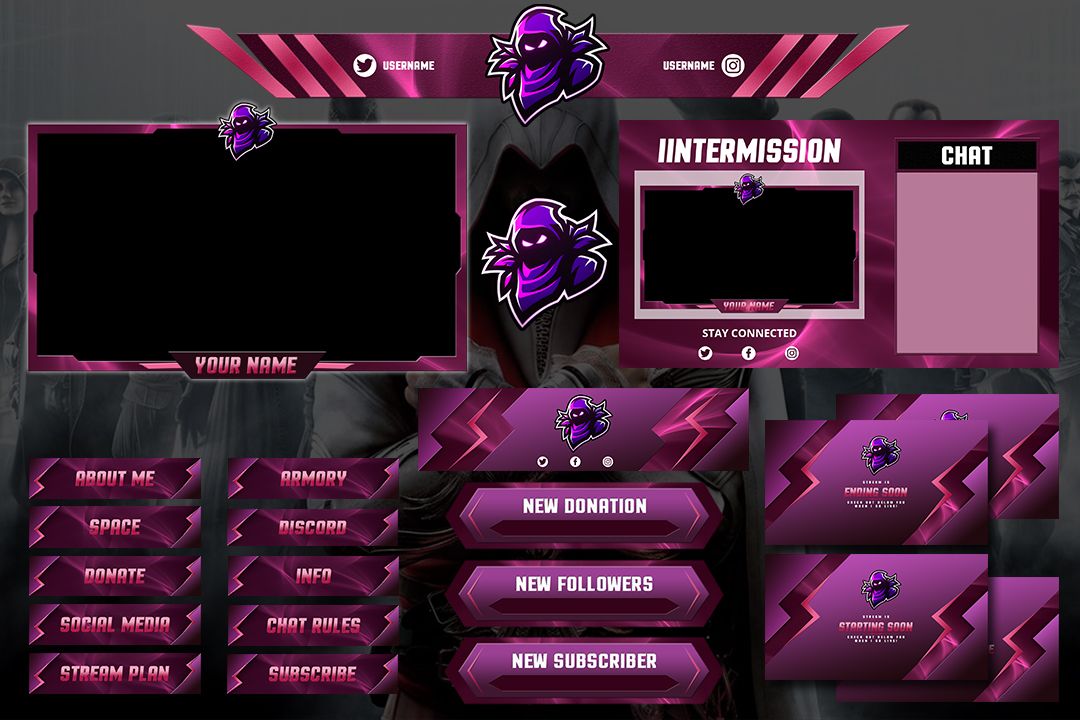 Перечислите любые правила, связанные с их игровым временем (например, не материться).
Перечислите любые правила, связанные с их игровым временем (например, не материться).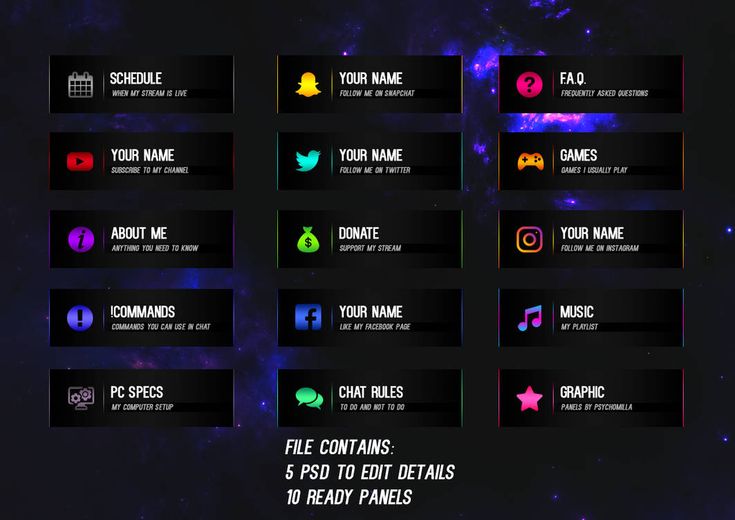 Ищите такие игры, как Stream Legends, простую ролевую игру, которая позволяет последователям повышать уровень, сражаясь вместе с монстрами. Другие расширения Twitch включают мини-игры Stream, Let’s Play Together и Streamer Smash.
Ищите такие игры, как Stream Legends, простую ролевую игру, которая позволяет последователям повышать уровень, сражаясь вместе с монстрами. Другие расширения Twitch включают мини-игры Stream, Let’s Play Together и Streamer Smash.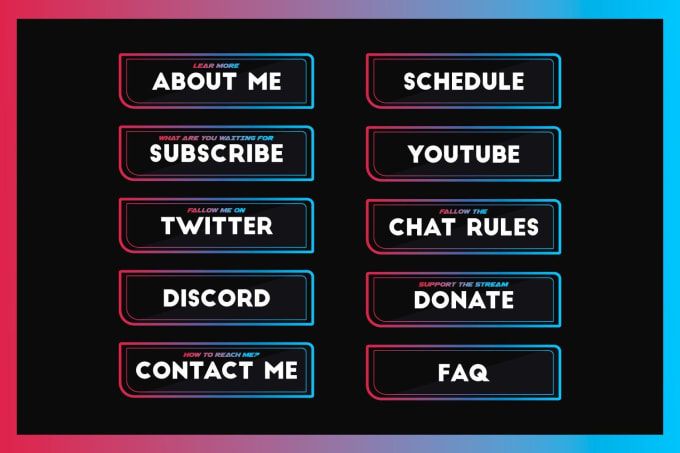
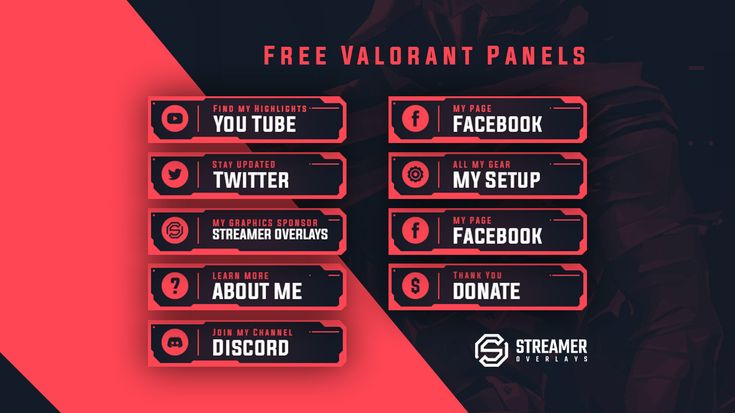 Также важно отметить, что ваша биография появляется в результатах поиска на Twitch, что на самом деле может привлечь посетителей на ваш канал, даже если они изначально искали кого-то другого.
Также важно отметить, что ваша биография появляется в результатах поиска на Twitch, что на самом деле может привлечь посетителей на ваш канал, даже если они изначально искали кого-то другого.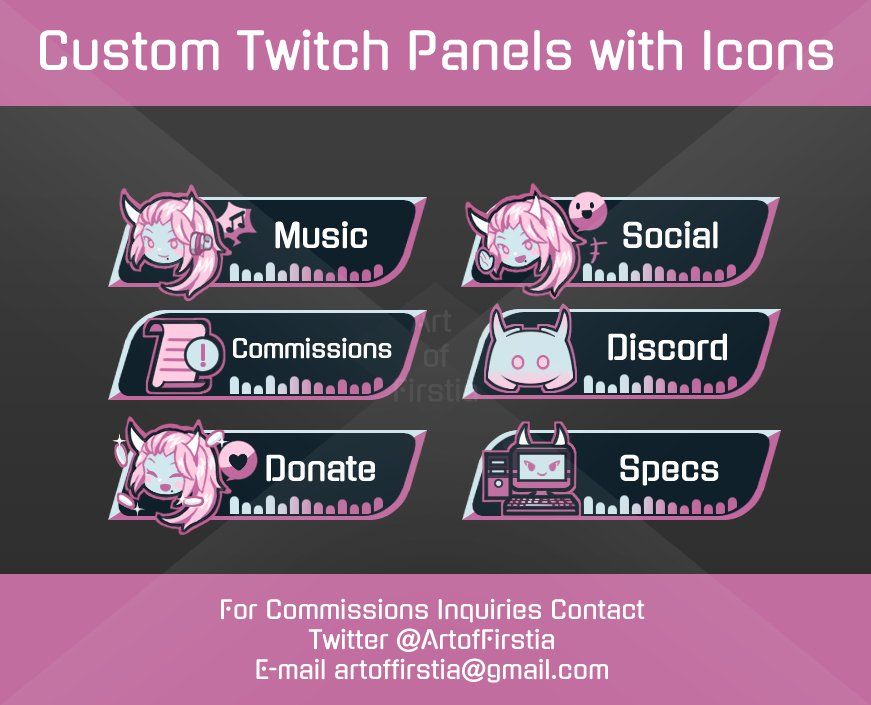 е. следуй за мной)
е. следуй за мной)
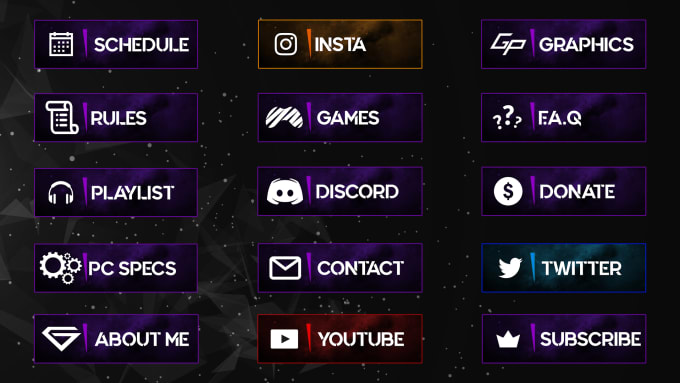

 Проектирование процессов очень похоже на проектирование пользовательского опыта (UX). UX фокусируется на том, чтобы пользователи могли эффективно выполнять задачи с помощью вашего продукта.
Проектирование процессов очень похоже на проектирование пользовательского опыта (UX). UX фокусируется на том, чтобы пользователи могли эффективно выполнять задачи с помощью вашего продукта. Вы должны задать себе следующие вопросы:
Вы должны задать себе следующие вопросы: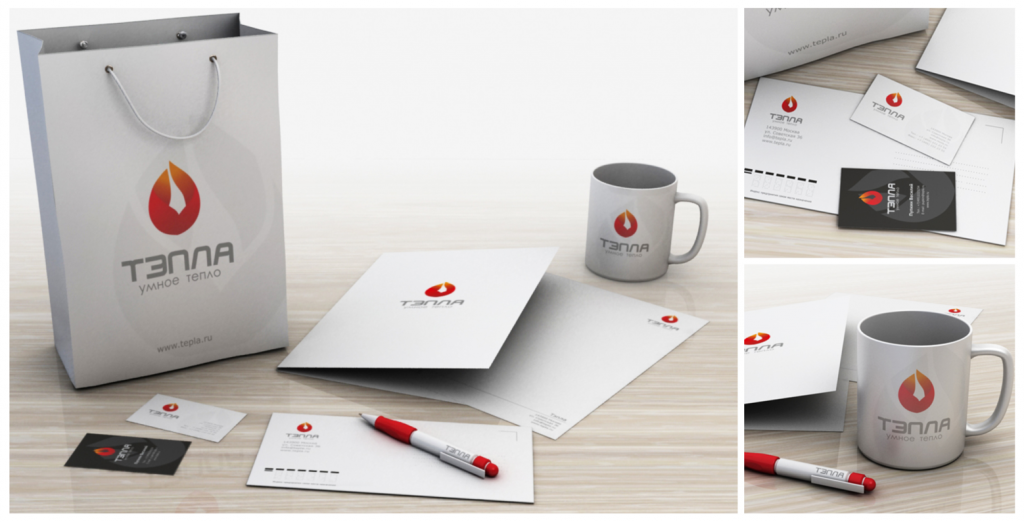

 Дизайнеры продуктов отвечают за все, что связано с продуктом. От первоначальной концепции до окончательного запуска.
Дизайнеры продуктов отвечают за все, что связано с продуктом. От первоначальной концепции до окончательного запуска. Это необходимо для того, чтобы выявить потенциальные пробелы.
Это необходимо для того, чтобы выявить потенциальные пробелы.



 Сейчас существует целый ряд цифровых инструментов для проектирования изделий.
Сейчас существует целый ряд цифровых инструментов для проектирования изделий. Однако он обладает достаточными возможностями для исследования рынка, потребителей, контента и конкурентов.
Однако он обладает достаточными возможностями для исследования рынка, потребителей, контента и конкурентов.

 Эти прототипы анимированы и кликабельны, что оптимизирует процесс проектирования.
Эти прототипы анимированы и кликабельны, что оптимизирует процесс проектирования.

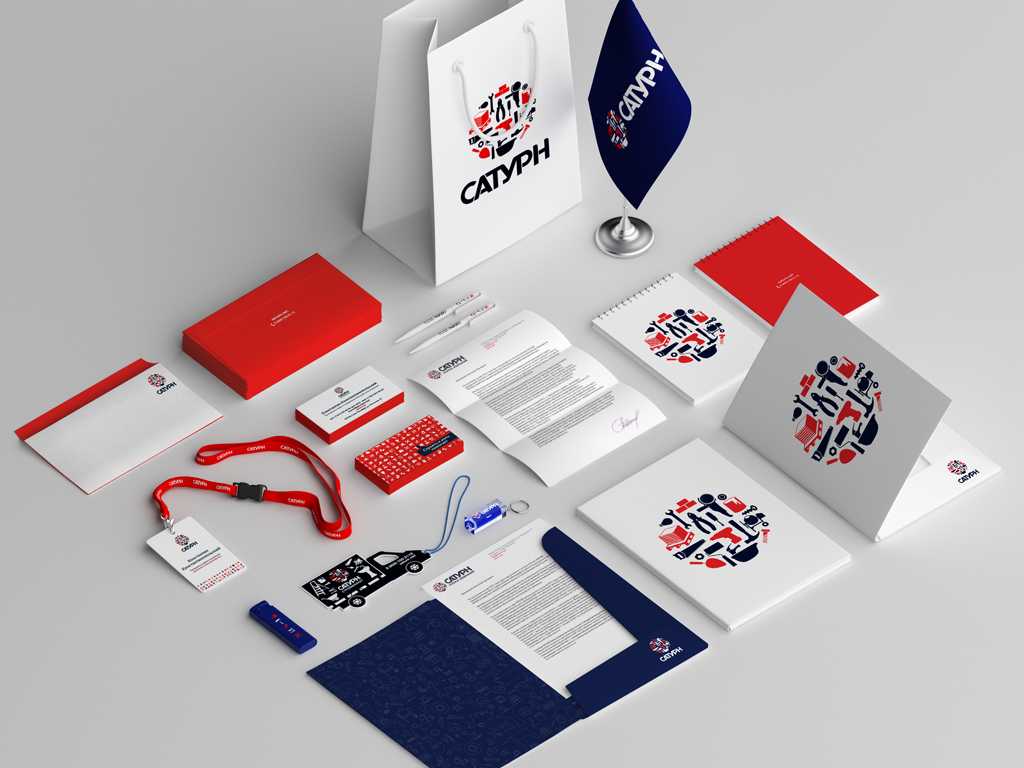 Вы должны быть в состоянии четко объяснить интервьюеру каждый шаг, чтобы он мог понять ход ваших мыслей и получить представление о том, как работает ваш ум.
Вы должны быть в состоянии четко объяснить интервьюеру каждый шаг, чтобы он мог понять ход ваших мыслей и получить представление о том, как работает ваш ум.
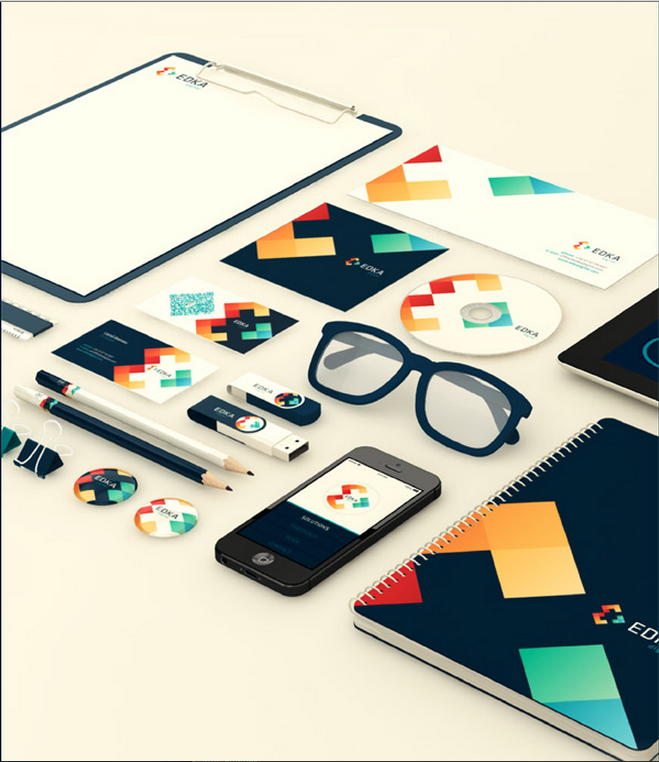 Ценные курсы включают 3D-дизайн, графический дизайн, психологию потребителя, пространственный дизайн, бизнес-стратегию и промышленный дизайн.
Ценные курсы включают 3D-дизайн, графический дизайн, психологию потребителя, пространственный дизайн, бизнес-стратегию и промышленный дизайн.

 К счастью, существует несколько онлайн-курсов, которые помогут вам в этом.
К счастью, существует несколько онлайн-курсов, которые помогут вам в этом. Он может быть фрилансером — принимать заказы онлайн. Его услуги нужны, если клиент не имеет своего (готового) макета и обращается за разработкой печатных материалов с нуля.
Он может быть фрилансером — принимать заказы онлайн. Его услуги нужны, если клиент не имеет своего (готового) макета и обращается за разработкой печатных материалов с нуля.
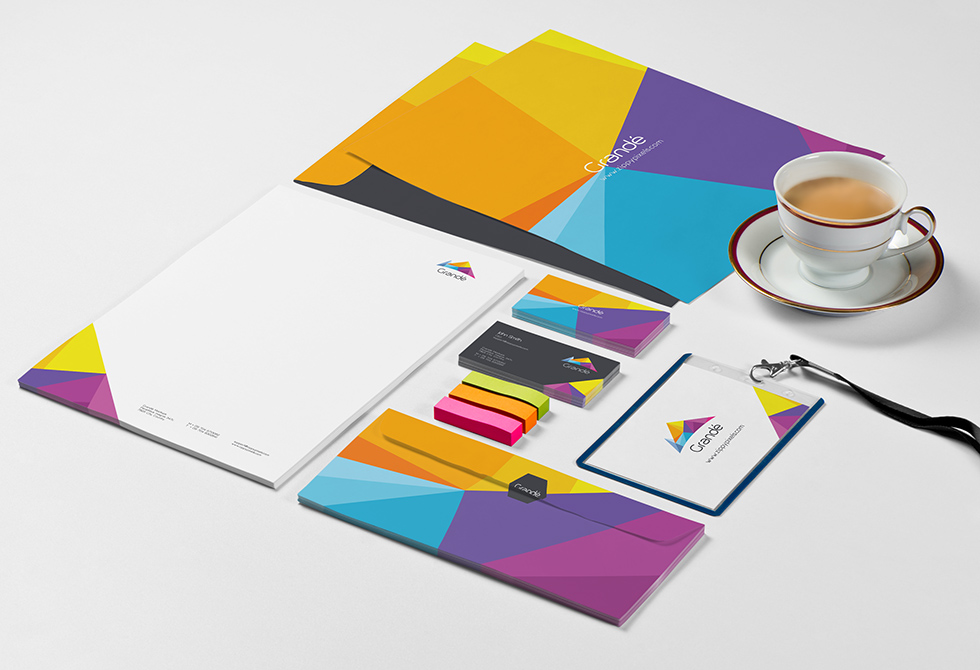
 Качество изображения определяется количеством точек на дюйм. Стандарт для офсетной печати — 300 dpi. Для широкоформатной продукции разрешение может быть меньшим — от 90 до 120 dpi.
Качество изображения определяется количеством точек на дюйм. Стандарт для офсетной печати — 300 dpi. Для широкоформатной продукции разрешение может быть меньшим — от 90 до 120 dpi.



 Многофункциональное ПО с хорошей поддержкой часто платное.
Многофункциональное ПО с хорошей поддержкой часто платное.

 Все приветствуют рост и рост Ugly Sneaker. Они бывают разных цветов, включая черный и бледно-розовый, но в этом случае белый всегда подходит.
Все приветствуют рост и рост Ugly Sneaker. Они бывают разных цветов, включая черный и бледно-розовый, но в этом случае белый всегда подходит.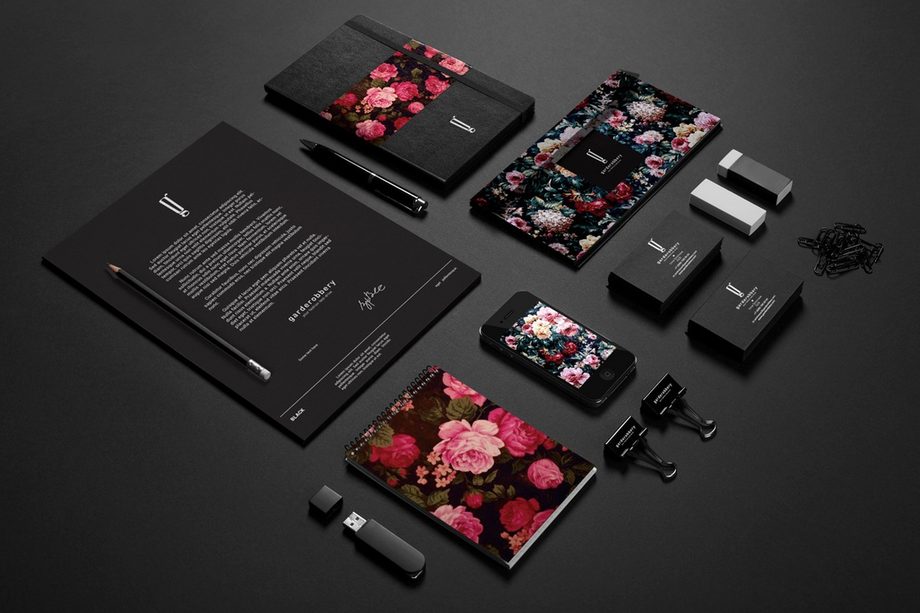


 04.2023 15:35
04.2023 15:35
 04.2023 14:36
04.2023 14:36

 04.2023 11:05
04.2023 11:05
 ru» (обновлено)
ru» (обновлено)
 Видео»
Видео»
 ru используются технологии, которые не доступны в вашем браузере, в связи с чем страница может отображаться некорректно.
ru используются технологии, которые не доступны в вашем браузере, в связи с чем страница может отображаться некорректно.
 Хорошие стратегии бренда, прежде всего, аутентичны. Мы начинаем с методического подхода к разработке стратегии коммуникации вашего бренда. Затем мы настраиваем наши услуги, чтобы помочь вам в создании и оптимизации активов бренда, маркетинговой стратегии и материалов.
Хорошие стратегии бренда, прежде всего, аутентичны. Мы начинаем с методического подхода к разработке стратегии коммуникации вашего бренда. Затем мы настраиваем наши услуги, чтобы помочь вам в создании и оптимизации активов бренда, маркетинговой стратегии и материалов. Затем мы создаем план с практическими шагами, который соответствует нашим идеям и выводам.
Затем мы создаем план с практическими шагами, который соответствует нашим идеям и выводам.

 По отдельности они представляют «лучших из лучших», с разными сильными сторонами, интересами и талантами. Когда они собираются вместе для совместной работы над проектом, они представляют собой многогранную силу, рассматривающую проблемы со всех сторон, глубоко погружающиеся в исследования и вплетающие все это в сплоченную стратегию, а затем целенаправленные творческие продукты, привлекающие внимание и клиентов. . Это непросто, немного утомительно, но результат того стоит.
По отдельности они представляют «лучших из лучших», с разными сильными сторонами, интересами и талантами. Когда они собираются вместе для совместной работы над проектом, они представляют собой многогранную силу, рассматривающую проблемы со всех сторон, глубоко погружающиеся в исследования и вплетающие все это в сплоченную стратегию, а затем целенаправленные творческие продукты, привлекающие внимание и клиентов. . Это непросто, немного утомительно, но результат того стоит. Но для нее самым приятным аспектом ее ремесла является применение волшебной алхимии смешения стратегических и творческих дисциплин в незабываемые идеи, которые движут брендами.
Но для нее самым приятным аспектом ее ремесла является применение волшебной алхимии смешения стратегических и творческих дисциплин в незабываемые идеи, которые движут брендами.




 Но главное для архитектора все же — конструктив.
Но главное для архитектора все же — конструктив.

 Его работа — создать образ, наполняя его своей идеей и уникальным содержанием, воплощенными в материалах, предметах, вещах.
Его работа — создать образ, наполняя его своей идеей и уникальным содержанием, воплощенными в материалах, предметах, вещах.



 Рекомендовать можно только тех, кого знаешь.
Рекомендовать можно только тех, кого знаешь. 
 »
»
 Еще в первой десятке: Сургут, Южно-Сахалинск, Мурманск, Магнитогорск и Уфа. Москва на 48 месте.
Еще в первой десятке: Сургут, Южно-Сахалинск, Мурманск, Магнитогорск и Уфа. Москва на 48 месте.
 Оформление интерьера сосредоточено исключительно на эстетике дизайна интерьера и мебели. Школа декораторов интерьеров поможет начинающим декораторам интерьеров отточить навыки размещения декоративных элементов, таких как краска, текстиль и ощущения от них.
Оформление интерьера сосредоточено исключительно на эстетике дизайна интерьера и мебели. Школа декораторов интерьеров поможет начинающим декораторам интерьеров отточить навыки размещения декоративных элементов, таких как краска, текстиль и ощущения от них. Вы спросите их список пожеланий, а также какие функции пространство должно выполнять.
Вы спросите их список пожеланий, а также какие функции пространство должно выполнять. Вы можете начать рисовать от руки, но также будете использовать архитектурные программы компьютерного проектирования и черчения (CADD), а также информационное моделирование зданий (BIM) для создания своих проектов.
Вы можете начать рисовать от руки, но также будете использовать архитектурные программы компьютерного проектирования и черчения (CADD), а также информационное моделирование зданий (BIM) для создания своих проектов.
 Вы убедитесь, что проект завершен в соответствии с планом, в срок и в рамках бюджета.
Вы убедитесь, что проект завершен в соответствии с планом, в срок и в рамках бюджета. В то время как эстетика важна для архитектурного дизайна, архитектура является высокотехнологичной областью, включающей структурный дизайн или перепроектирование внутренних и внешних зданий и пространств. Эта работа включает в себя сложные измерения, проектирование размещения комнат, составление чертежей, использование программного обеспечения для автоматизированного проектирования, включение промежуточного пространства здания для механических систем, таких как отопление и охлаждение, в конструкции, обеспечение конструктивной безопасности здания и работа с подрядчиков и строителей для достижения этих целей. А для того, чтобы быть архитектором в США, например, требуется лицензия, а не для того, чтобы быть дизайнером интерьеров.
В то время как эстетика важна для архитектурного дизайна, архитектура является высокотехнологичной областью, включающей структурный дизайн или перепроектирование внутренних и внешних зданий и пространств. Эта работа включает в себя сложные измерения, проектирование размещения комнат, составление чертежей, использование программного обеспечения для автоматизированного проектирования, включение промежуточного пространства здания для механических систем, таких как отопление и охлаждение, в конструкции, обеспечение конструктивной безопасности здания и работа с подрядчиков и строителей для достижения этих целей. А для того, чтобы быть архитектором в США, например, требуется лицензия, а не для того, чтобы быть дизайнером интерьеров. Этот тип работы включает в себя выбор мебели, декора, произведений искусства, освещения, светильников, напольных покрытий, обработки окон, краски, обоев, ковров, ковровых покрытий и даже комнатных растений для создания целостного дизайна, который достигает визуальных и практических целей клиента. Дизайнер интерьеров может также иметь эстетическую специализацию для внутренних пространств, например консультирование по цвету или дизайн освещения, на которых архитектор не обязательно будет специализироваться. В то время как дизайнер интерьеров может решать определенные архитектурные аспекты проекта (например, удаление стены), если они прошли обучение в этой области, им необходимо будет проконсультироваться со строительным подрядчиком или архитектором, чтобы обеспечить безопасность в этих случаях.
Этот тип работы включает в себя выбор мебели, декора, произведений искусства, освещения, светильников, напольных покрытий, обработки окон, краски, обоев, ковров, ковровых покрытий и даже комнатных растений для создания целостного дизайна, который достигает визуальных и практических целей клиента. Дизайнер интерьеров может также иметь эстетическую специализацию для внутренних пространств, например консультирование по цвету или дизайн освещения, на которых архитектор не обязательно будет специализироваться. В то время как дизайнер интерьеров может решать определенные архитектурные аспекты проекта (например, удаление стены), если они прошли обучение в этой области, им необходимо будет проконсультироваться со строительным подрядчиком или архитектором, чтобы обеспечить безопасность в этих случаях. д.), управление проектами и надзор за реализацией своих проектов в реальной форме. Что больше всего похоже в обеих профессиях, так это внимание к эстетике и художественным деталям. В то время как архитектура частично связана с внешним видом и дизайном здания или самого пространства, дизайн интерьера фокусируется на внешнем виде того, что заполняет каждую комнату внутри и объединяет пространство — обе профессии требуют творческого таланта, артистизма и страсти к дизайну. .
д.), управление проектами и надзор за реализацией своих проектов в реальной форме. Что больше всего похоже в обеих профессиях, так это внимание к эстетике и художественным деталям. В то время как архитектура частично связана с внешним видом и дизайном здания или самого пространства, дизайн интерьера фокусируется на внешнем виде того, что заполняет каждую комнату внутри и объединяет пространство — обе профессии требуют творческого таланта, артистизма и страсти к дизайну. . 0062, чтобы узнать, что подходит именно вам.
0062, чтобы узнать, что подходит именно вам.
 Однако, если во внутреннем пространстве не вносятся архитектурные изменения или пространство уже завершено, дизайнеру интерьера не нужно будет работать с архитектором в проектах такого типа.
Однако, если во внутреннем пространстве не вносятся архитектурные изменения или пространство уже завершено, дизайнеру интерьера не нужно будет работать с архитектором в проектах такого типа.
 Хотя это и не обязательно, это может помочь вам выделиться в этой области, увеличить возможности трудоустройства и доверие клиентов. В дополнение к государственному лицензированию вы также можете получить национальную сертификацию, например, от Национального совета по квалификации дизайна интерьера, или в определенных областях знаний, таких как устойчивый дизайн. Получите полную информацию в The Ultimate Guide to Interior Design Certification.
Хотя это и не обязательно, это может помочь вам выделиться в этой области, увеличить возможности трудоустройства и доверие клиентов. В дополнение к государственному лицензированию вы также можете получить национальную сертификацию, например, от Национального совета по квалификации дизайна интерьера, или в определенных областях знаний, таких как устойчивый дизайн. Получите полную информацию в The Ultimate Guide to Interior Design Certification.
 д.)
д.) Архитекторы обычно проводят половину своего времени в офисе, проектируя и планируя, а другую половину на строительной площадке, работая непосредственно со строителями и профессионалами в области строительства. Дизайнеры интерьера также проводят около половины своего времени в офисе, занимаясь дизайном и планированием проекта, а также тратят много времени на встречи с клиентами, поставщиками, поиск материалов, а затем, наконец, работают или наблюдают за фактической установкой своего дизайна в пространстве. . Посмотрите, где работают дизайнеры интерьеров, чтобы получить более подробную информацию о вариантах рабочей среды.
Архитекторы обычно проводят половину своего времени в офисе, проектируя и планируя, а другую половину на строительной площадке, работая непосредственно со строителями и профессионалами в области строительства. Дизайнеры интерьера также проводят около половины своего времени в офисе, занимаясь дизайном и планированием проекта, а также тратят много времени на встречи с клиентами, поставщиками, поиск материалов, а затем, наконец, работают или наблюдают за фактической установкой своего дизайна в пространстве. . Посмотрите, где работают дизайнеры интерьеров, чтобы получить более подробную информацию о вариантах рабочей среды.
 Допустим, нужно отвезти ребенка днем на кружок. Вы можете взять эту обязанность на себя. Но тогда вечерние дела оставьте близким, а сами в это время работайте.
Допустим, нужно отвезти ребенка днем на кружок. Вы можете взять эту обязанность на себя. Но тогда вечерние дела оставьте близким, а сами в это время работайте. А когда покажете им результаты вашего труда (то есть деньги), они поймут, что ваше “сидение в интернете” приносит доход.
А когда покажете им результаты вашего труда (то есть деньги), они поймут, что ваше “сидение в интернете” приносит доход.
 Может, у них нет своего рабочего места? Тогда поделите вашу рабочую зону или организуйте пространство, где работать дома будет комфортно каждому члену семьи.
Может, у них нет своего рабочего места? Тогда поделите вашу рабочую зону или организуйте пространство, где работать дома будет комфортно каждому члену семьи.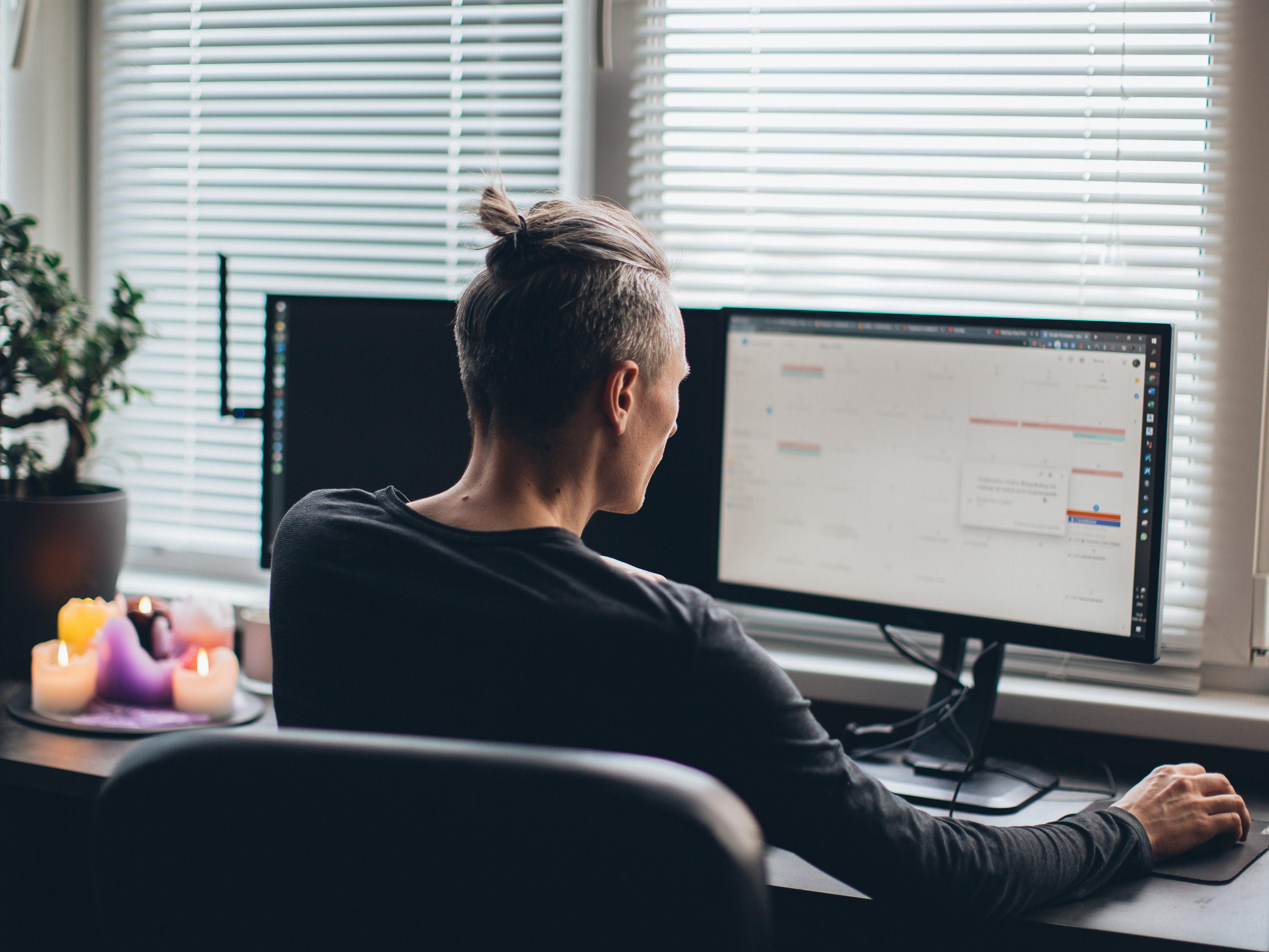 Невозможно обеспечить идеальную тишину, если вы живете в небольшой квартире с родителями, мужем и детьми. Так что адаптируйтесь под те условия, которые есть.
Невозможно обеспечить идеальную тишину, если вы живете в небольшой квартире с родителями, мужем и детьми. Так что адаптируйтесь под те условия, которые есть. Попробуйте накопить сумму побольше. А уже потом радовать близких. И пусть это будет крупная покупка, которая понравится всем домочадцам. Можно организовать поездку или купить долгожданную микроволновку. Это запомнит и оценит вся семья. А потом они еще и похвастаются окружающим, что расходы покрыл ваш заработок на фрилансе.
Попробуйте накопить сумму побольше. А уже потом радовать близких. И пусть это будет крупная покупка, которая понравится всем домочадцам. Можно организовать поездку или купить долгожданную микроволновку. Это запомнит и оценит вся семья. А потом они еще и похвастаются окружающим, что расходы покрыл ваш заработок на фрилансе. К чему они могут привести и как их избежать — даем несколько полезных рекомендаций.
К чему они могут привести и как их избежать — даем несколько полезных рекомендаций.

 Оно будет вдохновлять вас на плодотворную деятельность.
Оно будет вдохновлять вас на плодотворную деятельность. Их свет близок к естественному, поэтому наиболее комфортен для глаз. Владельцам тесных квартир, где каждый «квадрат» на счету, стоит обратить внимание на кладовые комнаты и стенные ниши, которые можно превратить в отличные рабочие места. Главное — использовать в их отделке светлые тона. Еще одно интересное решение для размещения домашнего офиса — шкаф-купе. Так вы не только сэкономите пространство, но и в любой момент сможете спрятать рабочую зону за раздвижными дверьми.
Их свет близок к естественному, поэтому наиболее комфортен для глаз. Владельцам тесных квартир, где каждый «квадрат» на счету, стоит обратить внимание на кладовые комнаты и стенные ниши, которые можно превратить в отличные рабочие места. Главное — использовать в их отделке светлые тона. Еще одно интересное решение для размещения домашнего офиса — шкаф-купе. Так вы не только сэкономите пространство, но и в любой момент сможете спрятать рабочую зону за раздвижными дверьми. Однако в этом случае могут потребоваться дополнительные вложения. Например, на утепление и остекление балкона. Если вы хотите избежать расходов, можно отгородить часть комнаты ширмой, специальной перегородкой или небольшим стеллажом.
Однако в этом случае могут потребоваться дополнительные вложения. Например, на утепление и остекление балкона. Если вы хотите избежать расходов, можно отгородить часть комнаты ширмой, специальной перегородкой или небольшим стеллажом. Он может стать частью вашего фирменного стиля. Пусть это будет однотонная стена нейтрального цвета: такой «задник» не отвлекает внимание зрителей от спикера и той информации, которой он делится. Если вид за вашей спиной не самый удачный — купите складной фотофон или оформите стену красивыми постерами. Специалисты также рекомендуют обратить внимание на психологию цвета в интерьере. Разные оттенки способны по-разному влиять на нашу работоспособность, настроение и самочувствие. Например, белый тонизирует и активизирует органы зрения, а синий — побуждает нестандартно мыслить и стимулирует творческий процесс.
Он может стать частью вашего фирменного стиля. Пусть это будет однотонная стена нейтрального цвета: такой «задник» не отвлекает внимание зрителей от спикера и той информации, которой он делится. Если вид за вашей спиной не самый удачный — купите складной фотофон или оформите стену красивыми постерами. Специалисты также рекомендуют обратить внимание на психологию цвета в интерьере. Разные оттенки способны по-разному влиять на нашу работоспособность, настроение и самочувствие. Например, белый тонизирует и активизирует органы зрения, а синий — побуждает нестандартно мыслить и стимулирует творческий процесс. Лучше всего, если техника будет многофункциональной. Так вы не только дополнительно освободите полезное пространство комнаты, но и сэкономите свое время. Разгрузить рабочую поверхность отлично помогают органайзеры и небольшие полочки. Повесьте их на стену, а в ящики стола поставьте несколько контейнеров для канцтоваров.
Лучше всего, если техника будет многофункциональной. Так вы не только дополнительно освободите полезное пространство комнаты, но и сэкономите свое время. Разгрузить рабочую поверхность отлично помогают органайзеры и небольшие полочки. Повесьте их на стену, а в ящики стола поставьте несколько контейнеров для канцтоваров. А еще на контрастной стене из проводов можно оформить нестандартное панно, которое украсит интерьер.
А еще на контрастной стене из проводов можно оформить нестандартное панно, которое украсит интерьер. Этот человек должен иметь хорошие знания Excel.
Этот человек должен иметь хорошие знания Excel. Пишите убедительные статьи, блоги и маркетинговые материалы, посвященные автомобильной промышленности. Примените свой автомобильный фон и…
Пишите убедительные статьи, блоги и маркетинговые материалы, посвященные автомобильной промышленности. Примените свой автомобильный фон и… Вы также будете писать сценарии для видео. Работайте над быстро развивающимися проектами для широкого круга клиентов. Узнайте о нашем проверенном подходе к рекламе DTC под названием…
Вы также будете писать сценарии для видео. Работайте над быстро развивающимися проектами для широкого круга клиентов. Узнайте о нашем проверенном подходе к рекламе DTC под названием… Загружайте и помечайте исходящие посты по всем каналам (Facebook, Twitter, Instagram, YouTube) под контролем директора.
Загружайте и помечайте исходящие посты по всем каналам (Facebook, Twitter, Instagram, YouTube) под контролем директора. Идеальный кандидат на эту роль должен получать удовольствие от создания цифровых уроков математики и манипуляций, учитывать их полезность для других учителей и иметь глубокое понимание дизайна…
Идеальный кандидат на эту роль должен получать удовольствие от создания цифровых уроков математики и манипуляций, учитывать их полезность для других учителей и иметь глубокое понимание дизайна… ..
.. д. Должен быть в должности в течение последних 2 лет, где они использовали компьютеры и несколько экранов,…
д. Должен быть в должности в течение последних 2 лет, где они использовали компьютеры и несколько экранов,… Наблюдение за повседневной общественной деятельностью, например. виртуальные и реальные мероприятия, информационные бюллетени и производство контента, социальные сети и рекламный календарь. Отчет…
Наблюдение за повседневной общественной деятельностью, например. виртуальные и реальные мероприятия, информационные бюллетени и производство контента, социальные сети и рекламный календарь. Отчет… Управление электронной почтой и организация — ответы от имени клиента, пометка важных писем, отправка…
Управление электронной почтой и организация — ответы от имени клиента, пометка важных писем, отправка… Исследуйте технологии и дайте рекомендации. Администрирование CRM: обновления и ввод данных, знакомство с Infusionsoft, Salesforce и др. Планирование и координация мероприятий. Помощь/координация проекта.
Исследуйте технологии и дайте рекомендации. Администрирование CRM: обновления и ввод данных, знакомство с Infusionsoft, Salesforce и др. Планирование и координация мероприятий. Помощь/координация проекта. ..
.. Создайте структуру/рабочий процесс/процессы. Исследуйте технологии и дайте рекомендации. Администрирование CRM: обновления и ввод данных.
Создайте структуру/рабочий процесс/процессы. Исследуйте технологии и дайте рекомендации. Администрирование CRM: обновления и ввод данных. Ведите встречи/календарь руководителей, планируя встречи, конференции и поездки и меняя их в любой момент. Электронная почта…
Ведите встречи/календарь руководителей, планируя встречи, конференции и поездки и меняя их в любой момент. Электронная почта… Управление электронной почтой и ее организация — ответы от имени клиента, пометка важных писем.
Управление электронной почтой и ее организация — ответы от имени клиента, пометка важных писем. Сверка банковских выписок. Управление бюджетом. Управление денежными потоками. Журнал и ввод данных (кодирование). Предоставление клиентам еженедельных и ежемесячных отчетов. Ведение и управление Планом счетов. Расчет дебетовой/кредитной карты.
Сверка банковских выписок. Управление бюджетом. Управление денежными потоками. Журнал и ввод данных (кодирование). Предоставление клиентам еженедельных и ежемесячных отчетов. Ведение и управление Планом счетов. Расчет дебетовой/кредитной карты. ..
.. д.) с высокой точностью и практичностью в стиле и использовании языка. Оцените содержимое, созданное моделями ИИ, чтобы убедиться в точности, ясности и единообразии стиля, а затем…
д.) с высокой точностью и практичностью в стиле и использовании языка. Оцените содержимое, созданное моделями ИИ, чтобы убедиться в точности, ясности и единообразии стиля, а затем… Отвечать на запросы сотрудников, нуждающихся в отпуске; убедиться, что сотрудники имеют информацию о правах.
Отвечать на запросы сотрудников, нуждающихся в отпуске; убедиться, что сотрудники имеют информацию о правах. Коучинговые обязательства обычно варьируются от 6 до 12 месяцев со средней частотой двух 45-минутных занятий в месяц. Наши тренеры по лидерству установили…
Коучинговые обязательства обычно варьируются от 6 до 12 месяцев со средней частотой двух 45-минутных занятий в месяц. Наши тренеры по лидерству установили… ..
..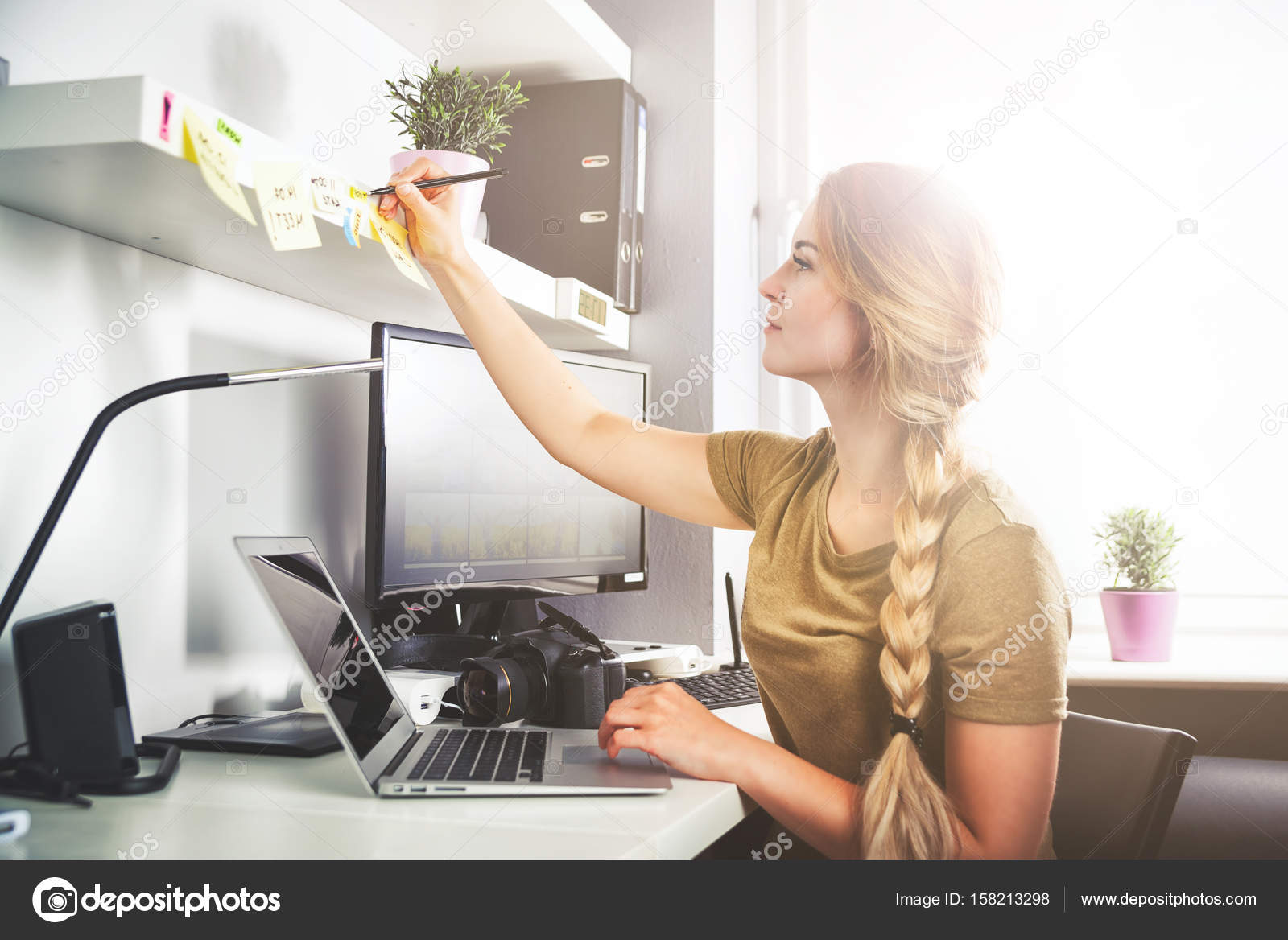 ..
.. Управляет дебиторской задолженностью (AR), кредиторской задолженностью (AP) персоналом и контролирует их работу. Обеспечивает бухгалтерский учет…
Управляет дебиторской задолженностью (AR), кредиторской задолженностью (AP) персоналом и контролирует их работу. Обеспечивает бухгалтерский учет… По мере того, как мы создаем нашу библиотеку содержимого домашней гарантии, мы ищем отраслевых экспертов для проверки нашей…
По мере того, как мы создаем нашу библиотеку содержимого домашней гарантии, мы ищем отраслевых экспертов для проверки нашей… Опыт работы в сфере финансов или бухгалтерии от 5 лет. Знание английского языка — необходимо свободно владеть английским языком, уметь читать, писать и говорить. Владение Quickbooks…
Опыт работы в сфере финансов или бухгалтерии от 5 лет. Знание английского языка — необходимо свободно владеть английским языком, уметь читать, писать и говорить. Владение Quickbooks… Разрабатывайте и выполняйте сложные планы проектов и ключевые этапы. Убедитесь, что приоритеты проекта совпадают со стратегиями и целями. Релевантный опыт управления проектами не менее 3-х лет. Опыт использования облачной ERP.
Разрабатывайте и выполняйте сложные планы проектов и ключевые этапы. Убедитесь, что приоритеты проекта совпадают со стратегиями и целями. Релевантный опыт управления проектами не менее 3-х лет. Опыт использования облачной ERP.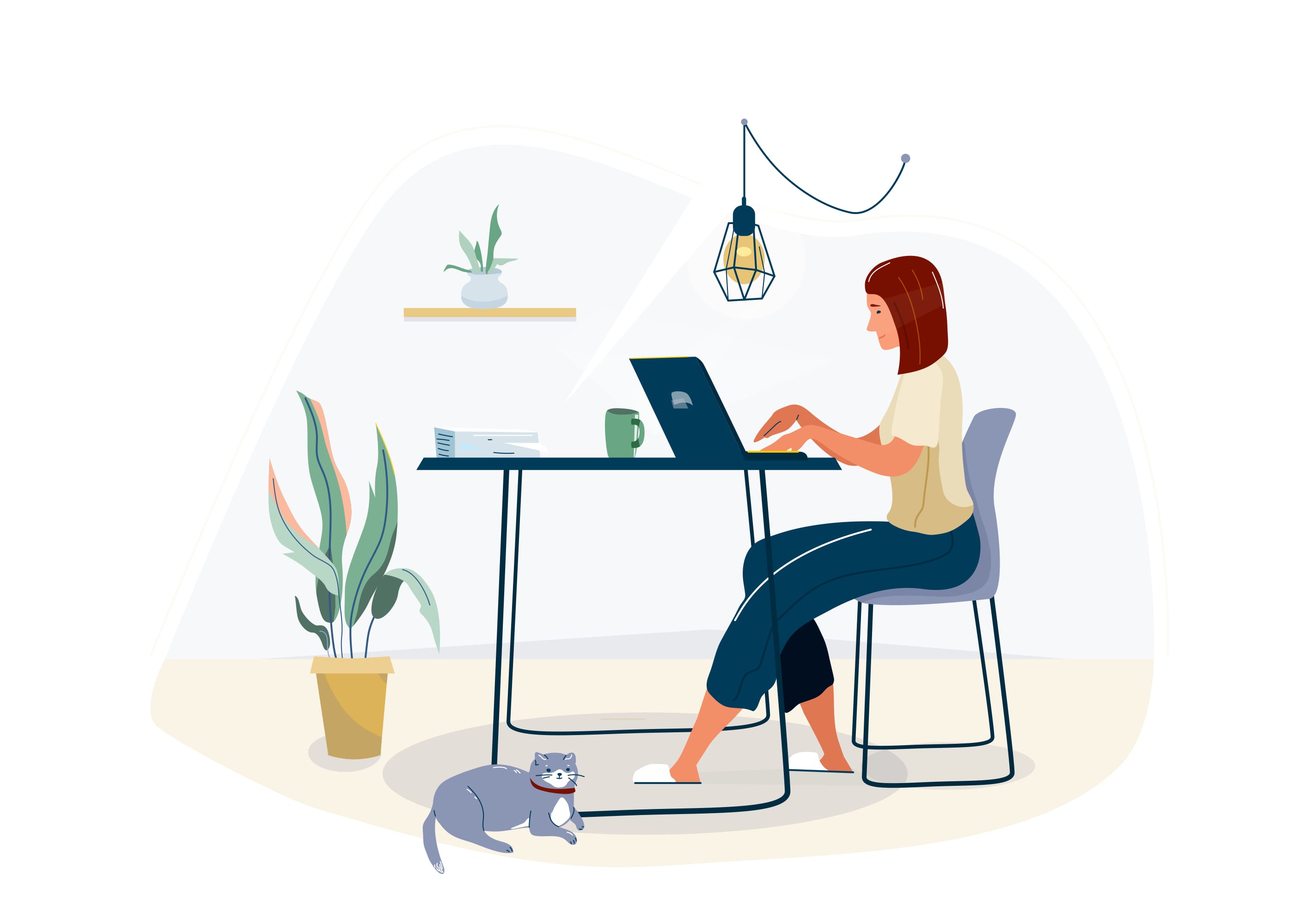 Rev своевременный и надежный.
Rev своевременный и надежный.


 отзыв я
отзыв я Благодаря этой компании, благодаря
Благодаря этой компании, благодаря
 Мне нравится то, что я здесь делаю. мне нравится
Мне нравится то, что я здесь делаю. мне нравится
 Еженедельная оплата тоже очень важна.
Еженедельная оплата тоже очень важна.
 Рассказываем о самых красивых локациях – как добраться на машине, что посмотреть и сколько это стоит.
Рассказываем о самых красивых локациях – как добраться на машине, что посмотреть и сколько это стоит. О художественных ремеслах разных регионов, традициях и предприятиях, которые хранят наследие предков, можно узнать из нового мультимедийного проекта «КП».
О художественных ремеслах разных регионов, традициях и предприятиях, которые хранят наследие предков, можно узнать из нового мультимедийного проекта «КП». Знакомство с волшебными пейзажами начните с Горно-Алтайска — единственного города республики или с Барнаула — центра Алтайского края.
Знакомство с волшебными пейзажами начните с Горно-Алтайска — единственного города республики или с Барнаула — центра Алтайского края. Многие туристы пытаются покорить Белуху, высочайшую точку Алтайских гор — больше 4500 метров. В древности местные шаманы считали, что это мост, соединяющий землю и небо, где можно услышать духов умерших.
Многие туристы пытаются покорить Белуху, высочайшую точку Алтайских гор — больше 4500 метров. В древности местные шаманы считали, что это мост, соединяющий землю и небо, где можно услышать духов умерших.
 Манжерок — развитый алтайский курорт, где можно нескучно провести отпуск. Покатайтесь на снегоходах, загляните в окрестные пещеры, искупайтесь в чистейших озерах и испейте воды из целебного источника — незабываемые впечатления от поездки вам гарантированы.
Манжерок — развитый алтайский курорт, где можно нескучно провести отпуск. Покатайтесь на снегоходах, загляните в окрестные пещеры, искупайтесь в чистейших озерах и испейте воды из целебного источника — незабываемые впечатления от поездки вам гарантированы. О художественных ремеслах разных регионов, традициях и предприятиях, которые хранят наследие предков, можно узнать из нового мультимедийного проекта «КП».
О художественных ремеслах разных регионов, традициях и предприятиях, которые хранят наследие предков, можно узнать из нового мультимедийного проекта «КП». Экспедиция «КП» отправилась на Алтай, чтобы разгадать эту тайну.
Экспедиция «КП» отправилась на Алтай, чтобы разгадать эту тайну. Главное, перед поездкой уточните, какие условия предлагает понравившаяся вам турбаза, будет ли удобно там всей семье, какие экскурсии организовываются. Отдых с детьми на Алтае стоит планировать, конечно, на лето. В это время ночи теплые, однако уже с конца августа на вечер понадобится легкая куртка. Заняться точно будет чем: аквапарки, спуски в пещеры, посещение маральника, катание на лошадях.
Главное, перед поездкой уточните, какие условия предлагает понравившаяся вам турбаза, будет ли удобно там всей семье, какие экскурсии организовываются. Отдых с детьми на Алтае стоит планировать, конечно, на лето. В это время ночи теплые, однако уже с конца августа на вечер понадобится легкая куртка. Заняться точно будет чем: аквапарки, спуски в пещеры, посещение маральника, катание на лошадях.
 В них можно зайти в любое время года. Высота проходов внутри меняется на протяжении всего пути: в некоторых местах придется ползти на коленях или идти гуськом.
В них можно зайти в любое время года. Высота проходов внутри меняется на протяжении всего пути: в некоторых местах придется ползти на коленях или идти гуськом.
 Но именно сюда с каждым годом стремятся все больше людей, чтобы прикоснуться к миру, овеянному легендами и преданиями, увидеть дикую природу, попробовать целебной воды из минеральных источников.
Но именно сюда с каждым годом стремятся все больше людей, чтобы прикоснуться к миру, овеянному легендами и преданиями, увидеть дикую природу, попробовать целебной воды из минеральных источников. Можете присмотреть шаманский бубен, но вряд ли он вам пригодится дома.
Можете присмотреть шаманский бубен, но вряд ли он вам пригодится дома.

 Сочи также является домом для самых северных чайных плантаций области.
Сочи также является домом для самых северных чайных плантаций области.
 Поскольку озеро Байкал находится всего в 45 км, город является лучшей базой для изучения западного побережья озера.
Поскольку озеро Байкал находится всего в 45 км, город является лучшей базой для изучения западного побережья озера. Достопримечательности включают в себя остатки Казанского Кремля, разрушенного Иваном Грозным; мечеть Кул-Шариф, названная в честь человека, погибшего при защите Казани от Ивана; и улица Баумана, пешеходная торговая улица.
Достопримечательности включают в себя остатки Казанского Кремля, разрушенного Иваном Грозным; мечеть Кул-Шариф, названная в честь человека, погибшего при защите Казани от Ивана; и улица Баумана, пешеходная торговая улица.
 Луковичные купола исторических церквей заполняют горизонт.
Луковичные купола исторических церквей заполняют горизонт. Если вы ищете музеи мирового класса, историю, искусство, культуру, приключения, уединение, яркие города или суровые арктические пейзажи, в России есть все. Решить, какие места посетить в России, вероятно, будет самой сложной частью вашей поездки.
Если вы ищете музеи мирового класса, историю, искусство, культуру, приключения, уединение, яркие города или суровые арктические пейзажи, в России есть все. Решить, какие места посетить в России, вероятно, будет самой сложной частью вашей поездки.

 Вы также можете научиться разбирать и собирать АК-47. Где еще в мире вы можете сделать это?
Вы также можете научиться разбирать и собирать АК-47. Где еще в мире вы можете сделать это? Зимой можно увидеть одно из лучших представлений природы — северное сияние, и Мурманск — самое дешевое место на земле для этого.
Зимой можно увидеть одно из лучших представлений природы — северное сияние, и Мурманск — самое дешевое место на земле для этого.
 Как и большинство городов золотого кольца, он сыграл важную роль в развитии Российского государства и православной церкви. На короткое время он был даже столицей России, и Владимир построил церкви, монастыри, крепостные стены, оборонительные башни и средневековые ворота.
Как и большинство городов золотого кольца, он сыграл важную роль в развитии Российского государства и православной церкви. На короткое время он был даже столицей России, и Владимир построил церкви, монастыри, крепостные стены, оборонительные башни и средневековые ворота. Есть также частые пригородные поезда, которые идут немного дольше. Можно посмотреть Владимир в однодневной поездке, но лучше добавить еще один день и включить еще и Суздаль. В совокупности это делает отличные выходные вдали от Москвы.
Есть также частые пригородные поезда, которые идут немного дольше. Можно посмотреть Владимир в однодневной поездке, но лучше добавить еще один день и включить еще и Суздаль. В совокупности это делает отличные выходные вдали от Москвы. Покорение Эльбруса входит в список желаний многих профессиональных альпинистов и искателей приключений. Летом в парке популярны восхождения на вершину Эльбруса или пешие прогулки по окрестным горам. Зимой сюда приезжает много туристов покататься на лыжах и сноуборде, на склонах Эльбруса и некоторых других гор работает несколько подъемников.
Покорение Эльбруса входит в список желаний многих профессиональных альпинистов и искателей приключений. Летом в парке популярны восхождения на вершину Эльбруса или пешие прогулки по окрестным горам. Зимой сюда приезжает много туристов покататься на лыжах и сноуборде, на склонах Эльбруса и некоторых других гор работает несколько подъемников.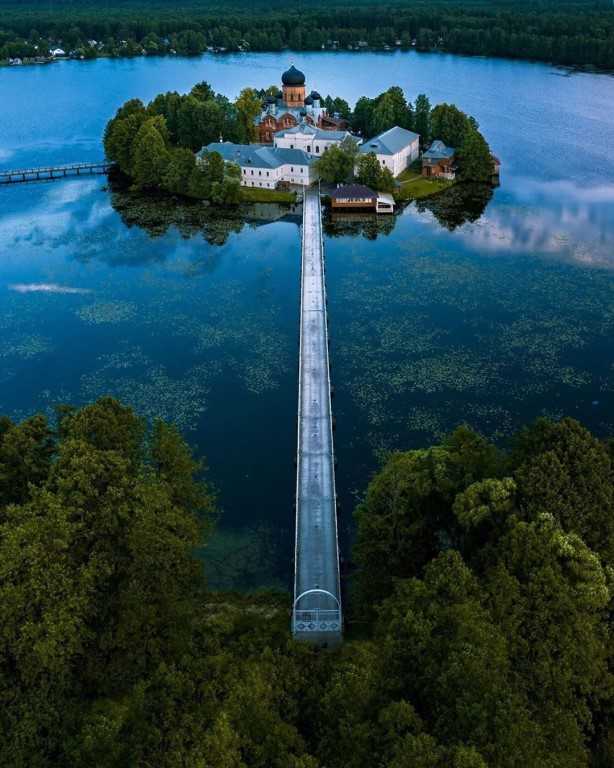
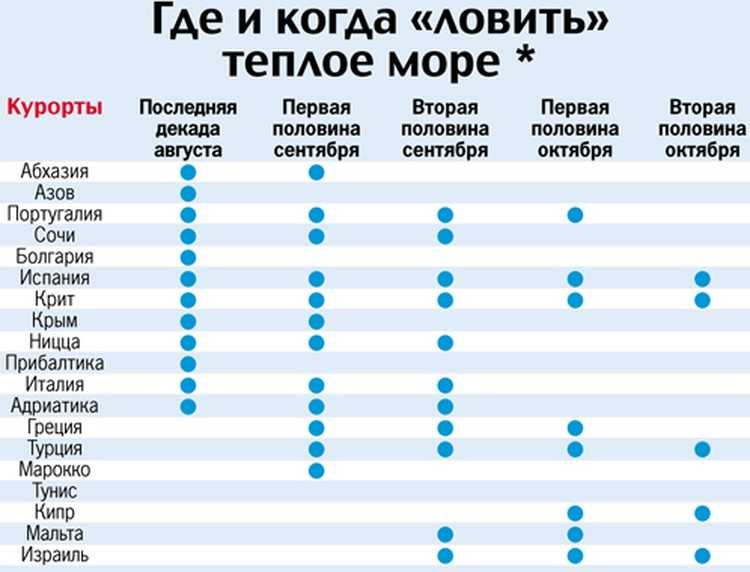
 Озеро Байкал — это не только самое глубокое озеро в мире, но и самый большой объем пресной воды в мире — ошеломляющая пятая часть мировых запасов пресной воды.
Озеро Байкал — это не только самое глубокое озеро в мире, но и самый большой объем пресной воды в мире — ошеломляющая пятая часть мировых запасов пресной воды. Кроме того, путешествуйте, как местные жители, и используйте автомобильные понтоны, которые доставляют местных жителей в разные места вокруг озера.
Кроме того, путешествуйте, как местные жители, и используйте автомобильные понтоны, которые доставляют местных жителей в разные места вокруг озера.
 Эта русская уличная еда готовится дамами на гриле в конце их садов, и сама по себе она достойна посещения. Кругобайкальская прогулка по России в глуши и отличный способ исследовать эту часть Сибири.
Эта русская уличная еда готовится дамами на гриле в конце их садов, и сама по себе она достойна посещения. Кругобайкальская прогулка по России в глуши и отличный способ исследовать эту часть Сибири. На его территории вы найдете множество известных туристических достопримечательностей России: Благовещенский собор, башню Сююмбике (падающая башня, один из символов города), впечатляющую мечеть Кул Шариф и многое другое.
На его территории вы найдете множество известных туристических достопримечательностей России: Благовещенский собор, башню Сююмбике (падающая башня, один из символов города), впечатляющую мечеть Кул Шариф и многое другое. Отличный способ открыть для себя новые продукты и попробовать лучшие — отправиться в гастрономический тур.
Отличный способ открыть для себя новые продукты и попробовать лучшие — отправиться в гастрономический тур. В русской кухне много солений, и вы можете попробовать маринованный лук-порей, маринованный чеснок, маринованные огурцы и многое другое.
В русской кухне много солений, и вы можете попробовать маринованный лук-порей, маринованный чеснок, маринованные огурцы и многое другое.

 Фото: Lemonicks
Фото: Lemonicks Монахи и студенты даже из Тибета и Монголии посещают дацан. Дацан не такой большой и грандиозный, как в Тибете, но он более домашний, доступный для них.
Монахи и студенты даже из Тибета и Монголии посещают дацан. Дацан не такой большой и грандиозный, как в Тибете, но он более домашний, доступный для них.